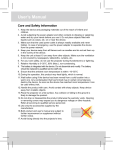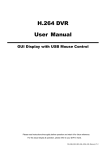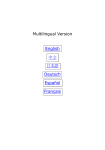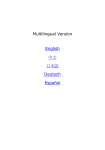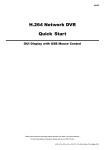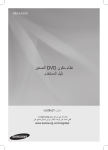Download 2. - Yahoo
Transcript
Multilingual Version
English
中文
日本語
Français
Deutsch
Español
ﻋــــــــــرﺑﻲ
Deutsch
405Z
H.264 Network DVR
Quick Start
GUI Display with USB Mouse Control
User Manual Online Download: www.surveillance-download.com/user/79xpv.swf
Please read instructions thoroughly before operation and retain it for future reference.
For the actual display & operation, please refer to your DVR in hand.
a798_796_792_m686_688_752_757_759_k675_677_679_pv_h_Quick_V1.1
IMPORTANT SAFEGUARD
CAUTION
RISK OF ELECTRIC SHOCK
CAUTION:
To reduce the risk of electric shock, do not expose this apparatus to rain or moisture. Only operate this apparatus from the type of
power source indicated on the label. The company shall not be liable for any damages arising out of any improper use, even if we
have been advised of the possibility of such damages.
The lightning flash with arrowhead symbol, within an equilateral triangle, is intended to alert the user to the presence of
uninsulated “dangerous voltage” within the product’s enclosure that may be of sufficient magnitude to constitute a risk of
electric shock to persons.
This exclamation point within an equilateral triangle is intended to alert the user to the presence of important operating and
maintenance (servicing) instructions in the literature accompanying the appliance.
All lead-free products offered by the company comply with the requirements of the European law on the Restriction of
Hazardous Substances (RoHS) directive, which means our manufacture processes and products are strictly “lead-free” and
without the hazardous substances cited in the directive.
The crossed-out wheeled bin mark symbolizes that within the European Union the product must be collected separately at
the product end-of-life. This applies to your product and any peripherals marked with this symbol. Do not dispose of these
products as unsorted municipal waste. Contact your local dealer for procedures for recycling this equipment.
This apparatus is manufactured to comply with the radio interference requirements.
Disclaimer
The information in this manual was current when released. We reserve the right to revise or remove any content in this manual at any time. We
do not warrant or assume any legal liability or responsibility for the accuracy, completeness, or usefulness of this manual. For the actual display
& operation, please refer to your DVR in hand. The content of this manual is subject to change without notice.
Grounding
This is a Safety Class 1 Product (provided with a protective earthing ground incorporated in the power cord). The mains plug shall only be
inserted in a socket outlet provided with a protective earth contact. Any interruption of the protective conductor inside or outside of the
instrument is likely to make the instrument dangerous. Intentional interruption is prohibited.
Water & Moisture
Do not expose this product to dripping or splashing and that no objects filled with liquids, such as vases, shall be placed on the product.
MPEG4 Licensing
THIS PRODUCT IS LICENSED UNDER THE MPEG-4 VISUAL PATENT PORTFOLIO LICENSE FOR THE PERSONAL AND
NON-COMMERCIAL USE OF A CONSUMER FOR (i) ENCODING VIDEO IN COMPLIANCE WITH THE MPEG-4 VISUAL STANDARD
(“MPEG-4 VIDEO”) AND/OR (ii) DECODING MPEG-4 VIDEO THAT WAS ENCODED BY A CONSUMER ENGAGED IN A PERSONAL AND
NON-COMMERCIAL ACTIVITY AND/OR WAS OBTAINED FROM A VIDEO PROVIDER LICENSED BY MPEG LA TO PROVIDE MPEG-4
VIDEO. NO LICENSE IS GRANTED OR SHALL BE IMPLIED FOR ANY OTHER USE. ADDITIONAL INFORMATION INCLUDING THAT
RELATING TO PROMOTIONAL INTERNAL AND COMMERCIAL USES AND LICENSING MAY BE OBTAINED FROM MPEG LA, LLC. SEE
HTTP://WWW.MPEGLA.COM.
GPL Licensing
This product contains codes which are developed by Third-Party-Companies and which are subject to the GNU General
Public License (“GPL”) or the GNU Lesser Public License (“LGPL”).
The GPL Code used in this product is released without warranty and is subject to the copyright of the corresponding
author.
Further source codes which are subject to the GPL-licenses are available upon request.
We are pleased to provide our modifications to the Linux Kernel, as well as a few new commands, and some tools to get
you into the code. The codes are provided on the FTP site, and please download them from the following site or you
can refer to your distributor:
http://download.dvrtw.com.tw/GPL/076D_Series/arm-linux-2.6.tar.gz
TABLE OF CONTENTS
1. GUI DISPLAY WITH USB MOUSE CONTROL............................................................................ 1
1.1 Connect USB Mouse ..........................................................................................................................................1
1.2 Quick Menu Bar ..................................................................................................................................................1
1.3 Main Menu ..........................................................................................................................................................1
Main Menu Structure..........................................................................................................................................2
2. FRONT AND REAR PANELS....................................................................................................... 4
2.1 Front Panel .........................................................................................................................................................4
2.2 Rear Panel ..........................................................................................................................................................5
3. CONNECTION AND SETUP ........................................................................................................ 6
3.1 SATA HDD Installation ........................................................................................................................................6
3.2 Camera Connection ............................................................................................................................................7
3.2.1 Normal Camera Connection .....................................................................................................................7
3.2.2 PTZ Camera Connection ..........................................................................................................................8
3.3 External Device Connection................................................................................................................................9
3.4 DVR Power On ...................................................................................................................................................9
3.5 Date and Time Setting ......................................................................................................................................10
3.6 Clear Hard Disk.................................................................................................................................................10
3.7 Password Setting .............................................................................................................................................. 11
4. BASIC OPERATION................................................................................................................... 12
4.1 Live Page..........................................................................................................................................................12
4.2 Record Icon ......................................................................................................................................................12
4.3 Playback ...........................................................................................................................................................12
Playback Control..............................................................................................................................................13
Event Search ...................................................................................................................................................13
Audio Playback ................................................................................................................................................13
4.4 User Level Switch .............................................................................................................................................13
4.5 VGA Output Resolution Support .......................................................................................................................14
4.6 System Sources Reallocation ...........................................................................................................................15
APPENDIX 1 PIN CONFIGURATIONS .......................................................................................... 16
APPENDIX 2 PUSH VIDEO CONFIGURATION ............................................................................ 22
A2.1 PIN Connection ..............................................................................................................................................22
A2.2 Configuration ..................................................................................................................................................23
APPENDIX 3 MOBILE SURVEILLANCE VIA EAGLEEYES ......................................................... 24
A3.1 Prerequisites...................................................................................................................................................24
A3.2 Where to download.........................................................................................................................................24
APPENDIX 4 COMPATIBLE USB FLASH DRIVE LIST ................................................................ 25
APPENDIX 5 COMPATIBLE SATA HDD LIST............................................................................... 26
APPENDIX 6 DVR BATTERY REPLACEMENT ............................................................................ 27
1. GUI DISPLAY WITH USB MOUSE CONTROL
1.1 Connect USB Mouse
Connect your USB mouse to one of the USB ports on the DVR front panel, and check if there’s a mouse icon (
on the screen, indicating the USB mouse is detected properly.
)
Move your mouse to enter the DVR password with the password keypad. The default administrator password is
0000. The status will be changed from
the left side of the screen.
(key lock) to
(administrator), and the quick menu bar appears on
Note: There are two user levels for DVR access which can be set in the main menu “SYSTEM”
“TOOLS”. For details, please refer to your user manual.
Password Input
Quick Menu: Close
1.2 Quick Menu Bar
Move to the arrow mark to extend the quick menu bar and show the five functions as follows:
Quick Menu: Open
Click to show the channel switch panel and select the channel you want.
For details, please refer to “3.2 Quick Menu Bar” in the user manual.
Click to display the playback control panel, and click
to play the latest
recorded video clip, or click
to enter the search list.
Switch to the channel you want first, and click
to enter the zoom-in
mode. In this mode, click and drag the red frame on the bottom left of the
screen to move to the place you want to see. To exit this mode, click .
Click to select the audio channel you want:
In the live mode, only the live audio channels can be selected.
In the playback mode, live and playback audio channels can be selected.
Click to enter the PTZ mode and show the PTZ camera control panel.
Click to show the power off panel to either halt or reboot the system.
1.3 Main Menu
Right-click anywhere on the screen to show the main menu as follows, and right-click again to exit.
Main Menu
QUICK START
Click to set the status display, image settings, and date &
time.
DATE SETUP
Click to set the date display and daylight saving.
SYSTEM
Click to set the system configurations.
EVENT INFORMATION
Click to enter the event search menu.
ADVANCED CONFIG
Click to set CAMERA, DETECTION, ALERT,
NETWORK, DISPLAY, RECORD, DEVICES & NOTIFY.
SCHEDULE SETTING
Click to set record timer, detection timer, and alarm timer.
.
1
Main Menu Structure
QUICK START
GENERAL
CHANNEL TITLE
EVENT STATUS
DATE DISPLAY
MOUSE SENSITIVITY
PRIORITY (For 4CH Models Only)
RECORD CONFIG
TIME SETUP
DATE
TIME
DATE SETUP
DATE INFO
DISPLAY DATE OF MODE
FORMAT
SYSTEM
DAYLIGHT
DAYLIGHT SAVING
ACCOUNT
USER LEVEL
TOOLS
LANGUAGE
ADVANCED LOGIN
ADMIN PASSWORD
OPERATOR PASSWORD
UPGRADE
BACKUP CONFIG
RESTORE CONFIG
SYSTEM INFO
BAUD RATE
HOST ID
AUTO KEY LOCK
R.E.T.R. (For Selected Models Only)
CLEAR HDD
RESET DEFAULT
REMOTE CONTROL ID
SERIAL TYPE
VIDEO FORMAT
VERSION
BACKUP DATA (USB)
BACKUP DATA (DVD) (For Selected Models Only)
BACKUP LOG (USB)
EVENT INFORMATION
QUICK SEARCH
EVENT SEARCH
HDD INFO
EVENT LOG
BACKUP LIST
ADVANCED CONFIG
CAMERA
BRIGHTNESS
CONTRAST
SATURATION
HUE
COV.
REC
CHANNEL TITLE
DETECTION
LS
SS
TS
MOTION
ALARM
AREA
ALERT
EXT. ALERT
INT. BUZZER
KEY BUZZER
VLOSS BUZZER
MOTION BUZZER
ALARM BUZZER
HDD BUZZER
ALARM DURATION (SEC)
HDD NEARLY FULL (GB)
NETWORK
NETWORK
SNTP
FTP
E-MAIL
DDNS
2
ADVANCED CONFIG
DISPLAY
DE-INTERLACE (For Selected Models Only)
FULL SCREEN DURATION
QUAD SCREEN DURATION (For Selected Models Only)
DWELL SCREEN DURATION (For Selected Models Only)
DISPLAY COVERT
HDD DISPLAY MODE
VIDEO OUTPUT (For Selected Models Only)
ALPHA BLENDING
VGA OUTPUT
VGA DEINTERLACE (For Selected Models Only)
COMPOSITE DEINTERLACE (For Selected Models Only)
RECORD
MANUAL RECORD
EVENT RECORD
TIMER RECORD
PRE-ALARM RECORD
OVERWRITE
EVENT RECORD ALL CH.
KEEP DATA LIMIT (DAYS)
RECORD CONFIG
DEVICES
DEVICE
ID
PROTOCOL
RATE
NOTIFY
PUSH VIDEO
MESSAGE MAIL
VIDEO MAIL
SCHEDULE SETTING
RECORD
DETECTION
ALARM
3
2. FRONT AND REAR PANELS
2.1 Front Panel
1)
LED Indicators
HDD is reading or recording.
An alarm is triggered.
Timer recording is on.
Under playback status.
DVR is powered on.
2)
(▲) / (▼) / (◄) / (►)
Press ▲ / ▼ / ◄ / ► to move up / down / left / right.
In the playback mode:
Press “” to pause playback.
Press “” to stop playback.
Press ““ to fast forward.
Press ““ to fast rewind.
3)
MENU
Press to enter the main menu.
4)
ENTER
Press to confirm the setting.
5)
LIST (Event List Search)
Press to quickly search the recorded files by event lists: RECORD / MOTION / ALARM / TIME, or select FULL to
show all the event logs.
To quickly search the time you want, select “QUICK SEARCH”. Set the time range you want, and select “Start”
to play the recorded video clip during the specified time.
6)
PLAY
Press to playback the latest recorded data.
7)
SLOW
In the playback mode, press to show slow playback.
8)
ZOOM
Press to enlarge the picture of selected channel in the FRAME or FIELD recording mode.
9)
SEQ
Press to display each channel in full screen one by one starting from CH1. When the last channel is displayed, it
will repeat from CH1 again. To exit this mode, press “SEQ” again.
10)
Press to show the 4 channel display mode.
11) CH1 ~ 16 / 1 ~ 8 / 1 ~ 4
Press the channel number buttons to select the channel to display.
12) AUDIO (SLOW + ZOOM)
Press “SLOW” + “ZOOM” to select live or playback audio from audio channel 1~4.
Live audio from audio channel 1~4
(indicated in white)
Playback audio from audio channel 1~4
(indicated in yellow)
Audio channel unselected
13) P.T.Z. (
Press “
+ SEQ)
” + “SEQ” at the same time to enter / exit the PTZ control mode.
4
14) USB port
There are two USB ports on the front panel, one for connecting your USB mouse for mouse control, and the
other one for connecting your USB flash drive for video backup.
Note: It’s not allowed to have two USB mice or two USB flash drives connected on the front panel.
For the compatible USB flash drive list, please refer to “APPENDIX 3” in the user manual.
15)
(For Selected Models Only)
Press “ ” to open / close the DVD Writer.
2.2 Rear Panel
1)
75Ω / HI-IMPEDANCE (For Selected Models Only)
When using Loop function, please switch to HI-IMPEDANCE. When you don’t use Loop function, please switch
to 75Ω.
2)
INPUT (1 ~ 16 / 1 ~ 8): Connect to the video connector of a camera.
VIDEO IN (1 ~ 4): Connect to the video connector of a camera.
LOOP (1 ~ 16 / 1 ~ 8) (For Selected Models Only): Video output connector.
Note: The DVR will automatically detect the video system of the camera, please make sure that the
cameras are properly connected to the DVR and power-supplied before the DVR is turned on.
3)
AUDIO IN
Connect to the audio connector of a camera if the camera supports audio recording.
Note: To make a video backup with audio, make sure the camera which supports the audio function is
connected to the video-in channel and audio-in channel. For example, the audio data from audio
CH1 will be recorded with the video data from video CH1.
4)
AUDIO OUT
Connect to a speaker with mono audio output.
Note: To know how many audio outputs your DVR supports, please refer to its specifications.
5)
MONITOR
Connect to a CRT monitor for video output.
6)
CALL (For Selected Models Only)
Connect to a monitor specific for sequence display.
7)
VGA
Connect to a LCD monitor directly.
8)
HD Display (For Selected Models Only)
Connect to the port of the monitor which supports HD video output.
9)
IR (For Selected Models Only)
Connect the optional IR receiver extension cable for remote control.
10) EXTERNAL I/O
This port is used to connect external devices (such as speed dome cameras or external alarm devices, etc).
For detailed I/O port PIN configuration, please refer to “APPENDIX 1 PIN CONFIGURATIONS” at page 16.
11) LAN
Connect to Internet by LAN cable.
12) DC 19V
Connect to the supplied adapter.
13)
Power Switch
Switch to “” to turn on the power, and “” to turn off the power.
5
3. CONNECTION AND SETUP
Before the DVR is powered on, make sure you have installed a hard disk and connected at least one camera.
For details, please refer to the following sections.
Note: The DVR is designed to automatically detect the video system of the connected cameras (NTSC
or PAL). To make sure the system detection is correct, please check if the cameras are
connected to the DVR and power-supplied before the DVR is powered on.
3.1 SATA HDD Installation
A SATA hard disk must be installed before the DVR is powered on.
Note: It’s recommended to clear all data in the hard disk when the DVR is powered on and the date &
time are set correctly to ensure the recorded data are not mixed with other data previously saved
in the same hard disk. For details, please refer to “3.6 Clear Hard Disk” at page 10.
For 16CH & 8CH Models
Step1: Loose the screws on the upper cover and open the upper cover of the DVR.
Note: The DVR cover is made of metal. Please be careful with its edge when you remove the cover.
Step2: There are two hard disk brackets for this DVR as indicated on
the right picture.
2-1 To install on the first bracket
Remove the bracket, and align the screw holes of the bracket
with the hard disk’s screw holes. Make sure the PCB side of
the hard disk is facing up.
Fasten the hard disk to the bracket, and connect the power
connector and data bus connector to the hard disk. Then,
replace the bracket to DVR.
2-2 To install on the second bracket
Connect the power connector and data bus connector to the
hard disk.
When connecting the power cable, make sure the cable is
passed through the power cable of DVD writer if your DVR is
equipped with a DVD writer. This is to prevent the hard disk
power cable from interfering with the fan spinning.
Align the screw holes of the bracket with the hard disk’s
screw holes. Make sure the PCB side of the hard disk is
facing up. Then, fasten the hard disk to the bracket.
Step3: Close the upper cover of the DVR, and fasten all the screws you loosened in Step1.
For 4CH Model
Step1: Loose the screws on the upper cover and remove it from the DVR. Find the hard disk bracket located on
the DVR base.
Step2: Get a compatible hard disk, and connect it to the power connector and data bus connector.
6
Step3: Make sure the PCB side is facing up, and place the hard disk between the hard disk bracket on the DVR
base as shown below.
Make sure the other side of the hard disk is contacted with the DVR base for heat conduction.
Step4: Align the screw hole on the each bracket with the screw hole on the each side of the hard disk as shown
below, and fix the hard disk to the bracket with a hard disk screw supplied.
Step5: Close the upper cover of the DVR, and fasten all the screws you loosened in Step 1.
3.2 Camera Connection
The cameras must be connected and power-supplied before the DVR is powered on. Connect the camera with
the indicated power supply. Then, connect the camera video output to the DVR video input port with a coaxial
cable or RCA cable with BNC connectors.
Note: For detailed DVR video input ports, please refer to “2.2 Rear Panel” at page 5.
3.2.1 Normal Camera Connection
Note: For detailed camera installation and connection, please refer to its own user manual.
1) Connecting to DVR video input
Connect the camera video output to the DVR video input port with a coaxial cable or RCA line with BNC
connector.
2) Connecting to DVR audio input (Optional)
Connect the camera audio output to the DVR audio input port with a coaxial cable or RCA cable with BNC
connectors.
3) Connecting to power
Connect the camera with indicated power supply and make sure it’s power-supplied.
7
3.2.2 PTZ Camera Connection
The following description is taking our brand’s PTZ camera as an example.
For detailed PTZ camera control and operation, please refer to its own user manual.
RJ11 cable
RS485-A: Red wire
RS485-B: Green wire
The RJ11 cable is not supplied in the sales package.
STEP 1: Get a RJ11 cable with the proper length to your connection.
Different RJ11 connector may have different wire layout, so the connection might be different. If you
cannot control the DVR after connection, please reverse the RJ11 cable connection with the DVR.
STEP 2: Remove one end of the insulating coating of the RJ11 cable.
Remove one end of the insulating coating of the RJ11 cable to find the RS485-A and the RS485-B
wires, and remove the insulating coating to reveal the naked wires for further connection.
STEP 3: Twist the RS485-A and RS485-B wires of the RJ11 cable and the speed dome camera together.
Twist the RS485-A (red) and RS485-B (green) wires of the RJ11 cable to the RS485-A (brown) and
RS485-B (orange) wires of the speed dome camera. To protect the naked wires, use the insulation tape
to cover on the twisted wires.
STEP 4: Connect the other end of the RJ11 cable to DVR.
Solder the RS485-A (red) and RS485-B (green) wires of the RJ11 cable to the corresponding pins on
the solder side of the optional D-Sub connector.
For DVR PIN configuration, please refer to “APPENDIX 1 PIN CONFIGURATIONS” at page 16. For
connection details, please check with your installer.
STEP 5: Set the speed dome camera at the DVR side.
When the DVR is powered on, go to “ADVANCED CONFIG” “DEVICES” to set the speed dome
camera.
a) Select the device to “PTZ”.
b) Set the ID to the value the same as the one set in the speed dome camera. The default ID of the
camera is 000.
c) Select the protocol to “NORMAL”.
d) Set the baud rate to the value the same as the one set in the speed dome camera. The default baud
rate of the camera is 2400.
8
ADVANCED CONFIG
CAMERA
DETECTION
ALERT
NETWORK
DISPLAY
RECORD
DEVICES
NOTIFY
CH1 CH2 CH3 CH4 CH5 CH6 CH7 CH8 CH9 CH10 CH11
DEVICE
PTZ
ID
000
PROTOCOL
NORMAL
RATE
2400
EXIT
3.3 External Device Connection
This device supports external device connection with RS485 and alarm I/O ports, allowing users to connect
control devices such as a PTZ camera or keyboard controller, or connect alarm devices such as a magnetic
contact or buzzer.
Check the user manual of your external device to know which pin(s) should be used, and connect it to the
corresponding pins on the DVR rear panel.
Note: For more details about alarm I/O pin configurations, please refer to “APPENDIX 1 PIN
CONFIGURATIONS” at page 16.
Certain alarm-in pins also support sending instant event notifications to your mobile devices, such as iPhone,
iPad and Android mobile devices, for an alarm event (Push Video). For details, please refer to “APPENDIX 2
PUSH VIDEO CONFIGURATION” at page 22.
3.4 DVR Power On
This device should be operated only with the type of power source indicated on the manufacturer’s label.
Connect the indicated AC power cord to the power adapter, and plug into an electrical outlet. Then, move the
power switch to “” to power on the DVR.
Note: Before the DVR is powered on, make sure the cameras are connected and power-supplied for the
detection of the camera video system to be correct, and check the monitor (either LCD or CRT
monitor) is connected to the DVR before the DVR is powered on for correct video output
detection.
Note: To ensure that your DVR works constantly and properly, it's recommended to use an UPS,
Uninterruptible Power Supply (Optional), for continuously operation.
9
3.5 Date and Time Setting
Before operating your DVR, please set the date and time on your DVR FIRST.
Note: Please DO NOT change the date or time of your DVR after the recording function is activated.
Otherwise, the recorded data will be disordered and you will not be able to find the recorded file
to backup by time search. If users change the date or time accidentally when the recording
function is activated, it’s recommended to clear all HDD data, and start recording again.
Note: For the first time to use the DVR, please power it on for at least 48 hours continuously after the
date & time is set correctly. It helps to prevent DVR time from resetting after the disconnecting
of DVR power. If the DVR time resets after the disconnecting of DVR power, for example, caused
by a power outage, the battery might run out and please replace the battery as described in
“APPENDIX 6 DVR BATTERY REPLACEMENT” at page 27.
Right-click to enter the DVR password with the password keypad. The default administrator password is 0000.
(key lock) to
(administrator). Then, right-click to show the main menu,
The status will be changed from
and select “QUICK START” “TIME SETUP” to set the date & time.
QUICK START
GENERAL
TIME SETUP
DATE
2009 / NOV / 17
TIME
15 : 35 : 53
EXIT
3.6 Clear Hard Disk
It’s recommended to clear all data in the hard disk for the first time to user this DVR to ensure the recorded data
are not mixed with other data previously saved in the same hard disk.
Right-click to show the main menu, and select “SYSTEM” “SYSTEM INFO” “CLEAR HDD”. The DVR will
reboot when HDD data are cleared.
SYSTEM
ACCOUNT
TOOLS
SYSTEM INFO
BACKUP DATA (USB)
BACKUP LOG (USB)
BAUD RATE
2400
HOST ID
000
R.E.T.R
5
AUTO KEY LOCK
NEVER
CLEAR HDD
HDD-0
RESET DEFAULT
SUBMIT
REMOTE CONTROL ID
000
SERIAL TYPE
RS485
VIDEO FORMAT
NTSC
VERSION
1025-1011-1011-1012
EXIT
10
3.7 Password Setting
Right-click to show the main menu, and select “SYSTEM” “TOOLS” to change the DVR password.
There are two user levels: ADMIN & OPERATOR. For details, please refer to “4.4 User Level Switch” at page 13.
SYSTEM
ACCOUNT
TOOLS
SYSTEM INFO
BACKUP DATA (USB)
BACKUP LOG (USB)
LANGUAGE
ENGLISH
ADVANCED LOGIN
OFF
ADMIN PASSWORD
SETUP
OPERATOR PASSWORD
SETUP
UPGRADE
SUBMIT
BACKUP CONFIG
SUBMIT
RESTORE CONFIG
SUBMIT
EXIT
11
4. BASIC OPERATION
4.1 Live Page
Icon
Function
Icon
Function
Icon
Function
Live audio channel (1~4)
Playback audio channel (1~4)
Audio channel off
Digital zoom on
Digital zoom off
Timer recording
Network disconnected
Internet connected
LAN connected
USB mouse connected
USB flash drive / device connected
No USB device connected
Key lock
PTZ mode on
HDD overwrite
Administrator
Operator
Sequence
Motion
Recording
Alarm
Record mode: Frame
Record mode: Field
Record mode: CIF
4.2 Record Icon
1)
Manual Recording
By defaults, manual recording is on (
2)
) when the DVR is powered on and a hard disk is installed.
Event Recording
When the motion detection or alarm is on, the motion icon (
motion or alarm event.
3)
) shows on the screen for any
Timer Recording
When timer recording is on, you will see “
4)
) or alarm icon (
” on the screen.
HDD Overwritten
Be defaults, the HDD overwritten function is set to ON, and “
” will be shown on the screen.
4.3 Playback
Click “
” on the quick menu bar to display the playback control panel, and click
video clip, or click
to enter the search list.
12
to play the latest recorded
Note: There must be at least 8192 images of recorded data for playback to work properly. If not, the
device will stop playback. For example, if the IPS is set to 30, the recording time should be at
least 273 seconds (8192 images / 30 IPS) for the playback to work properly.
Note: During playback, the image size of the recording (FRAME, FIELD or CIF) will be shown on the
screen.
Playback Control
/
Fast Forward
Increase the speed for fast forward. Click once to get 4X speed forward and click
twice to get 8X speed, etc., and the maximum speed is 32X.
Fast Rewind
Increase the speed for fast rewind. Click once to get 4X speed rewind and click
twice to get 8X speed, etc., and the maximum speed is 32X.
Play / Pause
Click to play the latest recorded video clip immediately, and click again to pause.
In the pause mode, click
one frame rewind.
/
once to get one frame forward, and click
to get
Stop
Click to stop the video playback.
Slow Playback
Click once to get 1/4X speed playback, and click twice to get 1/8X speed
playback.
Previous /
Next Hour
Click to jump to the next / previous time interval in an hour, for example, 11:00 ~
12:00 or 14:00 ~ 15:00, and start playing the earliest event video clip recorded
during this whole hour.
Repeat
Click to set point A and point B in a video clip, and the system will play only the
specified range in that clip.
Backup
Click to open the backup menu for video backup.
Event Search
Click
to quickly search the recorded files by event lists: RECORD / MOTION / ALARM / TIME, or select
FULL to show all the event logs.
To quickly search the time you want, select “QUICK SEARCH”. Set the time range you want, and select
“SUBMIT” to play the recorded video clip during the specified time.
Audio Playback
In the playback mode, click
on the quick menu bar as many times as needed to select live or playback
audio from the audio channel 1~4.
Live audio from audio channel 1~4
(indicated in white).
Playback audio from audio channel 1~4
(indicated in yellow).
Audio channel unselected
Note: To make a video backup with audio, make sure the camera which supports the audio function is
connected to the video-in channel and audio-in channel. For example, the audio data from audio
CH1 will be recorded with the video data from video CH1.
4.4 User Level Switch
In the key lock mode ( ), move your USB mouse to display the password input keypad. There are two user
levels for accessing the DVR: Administrator ( ) & Operator ( ).
When the administrator password is entered,
will be shown on the status bar of the screen and all
operations are allowed. The default administrator password is 0000.
13
When the operator password is entered,
will be shown on the status bar of the screen, and the main menu
is NOT allowed to access. The operator user level needs to be set in the main menu “SYSTEM” “TOOLS”.
To switch between these two user levels, click the current user level icon to switch to the key lock mode, and
move your mouse to show the password input keypad, and enter the password of the user level you want.
4.5 VGA Output Resolution Support
Users are allowed to change the resolution depending on their display monitor.
Right-click to display the main menu, and select “ADVANCED CONFIG” “DISPLAY”.
ADVANCED CONFIG
CAMERA
DETECTION
ALERT
NETWORK
DISPLAY
RECORD
DEVICES
NOTIFY
FULL SCREEN DURATION
QUAD SCREEN DURATION (For Selected Models Only)
DWELL SCREEN DURATION (For Selected Models Only)
DISPLAY COVERT
HDD DISPLAY MODE
VIDEO OUTPUT (For Selected Models Only)
ALPHA BLENDING
VGA OUTPUT
VGA DEINTERLACE (For Selected Models Only)
COMPOSITE DEINTERLACE (For Selected Models Only)
03
03
03
ON
HDD SIZE
BOTH
200
1024 x 768
ON
ON
EXIT
Move to “VGA OUTPUT”, and select the VGA resolution you want. There are three options as follows:
1024 x 768 (default)
1280 x 1024
1600 x 1200
Note: For 4CH models, “VGA OUTPUT” appears only when “PRIORITY” is set to “DISPLAY FIRST”. For
details, please refer to “4.6 System Sources Reallocation”.
Note: To have the best image quality on your LCD monitor, make sure (1) the selected DVR VGA output
resolution is supported by your monitor, and (2) the VGA output settings on both the LCD
monitor and DVR are consistent.
If the image is not positioned or scaled properly, please go to your monitor’s menu for
adjustment. For details, please refer to the user manual of your LCD monitor.
14
4.6 System Sources Reallocation
Go to “QUICK START” “GENERAL”, and select “PRIORITY” to reallocate the system sources to live display,
and record.
There are three options for this function: RECORD FIRST / DISPLAY FIRST / NETWORK FIRST.
QUICK START
GENERAL
TIME SETUP
CHANNEL TITLE
EVENT STATUS
DATE DISPLAY
MOUSE SENSITIVITY
ON
ON
ON
-׀׀׀׀׀׀׀׀׀+
PRIORITY (For 4CH Models Only)
RECORD CONFIG
RECORD FIRST
SETUP
EXIT
RECORD FIRST:
DISPLAY FIRST:
When this option is selected, Full D1 at real-time record on all channels is available, and the
VGA output resolution is fixed to 1024 x 768.
When this option is selected, three VGA output resolutions will be available to choose, but
Full D1 real-time recording on all channels will not be available.
For models supporting HD video output, the options are AUTO (default) / 1024 x 768 / 1920 x 1080.
NETWORK FIRST:
For others, the options are 1024 x 768 (default) / 1280 x 1024 / 1600 x 1200.
When this option is selected, real-time remote monitoring will be available, but Full D1
real-time recording on all channels will not be available, and the VGA output resolution is
fixed to 1024 x 768.
15
APPENDIX 1 PIN CONFIGURATIONS
‧ For 16CH models without HD video output
Siren:
When the DVR is triggered by alarm or motion, the COM
connects with NO and the siren with strobe starts wailing and
flashing.
Magnetic Contact:
When the magnetic contact is opened, the alarm will be
triggered and the recording is on.
* The D-Sub connector shown above is optional.
PIN
1
FUNCTION
GND
DESCRIPTION
GROUND
Connect ALARM INPUT (PIN 2 -- 9) and GND (PIN 1) connector with wires. Once an alarm is triggered,
the DVR will start recording and the buzzer will be on.
2~9
ALARM INPUT
*
PIN
PIN 2
PIN 3
PIN 4
PIN 5
PIN 6
PIN 7
PIN 8
PIN 9
Alarm
1
3
5
7
9
11
13
15
Corresponding video channel
CH1
CH3
CH5
CH7
CH9
CH11
CH13
CH15
10~11
PIN OFF
12
RS485-A
13
EXTERNAL ALARM NO
14
PIN OFF
NA
ALARM INPUT
Connect ALARM INPUT (PIN 15 – 22) and GND (PIN 1) connector with wires. Once an alarm is
triggered, the DVR will start recording and the buzzer will be on.
PIN
Alarm
Corresponding video channel
PIN 15
2
CH2
PIN 16
4
CH4
PIN 17
6
CH6
PIN 18
8
CH8
PIN 19
10
CH10
PIN 20
12
CH12
PIN 21
14
CH14
PIN 22
16
CH16
15~22
23~23
PIN OFF
24
RS485-B
25
EXTERNAL ALARM COM
NA
Under the normal operation, COM disconnects with NO. But when any alarm is triggered, COM connects
with NO.
Attention: The voltage restriction is under DC24V 1A.
*
NA
Under the normal operation, COM disconnects with NO. But when any alarm is triggered, COM connects
with NO.
Attention: The voltage restriction is under DC24V 1A.
16
‧ For 16CH models with HD video output
PIN
FUNCTION
DESCRIPTION
1
GND
2
RS485-A
3
RS485-B
4
EXTERNAL ALARM COM
Under the normal operation, COM disconnects with NO. But when any alarm is triggered,
COM connects with NO.
Attention: The voltage restriction is under DC24V 1A.
5
EXTERNAL ALARM NO
Under the normal operation, COM disconnects with NO. But when any alarm is triggered,
COM connects with NO.
Attention: The voltage restriction is under DC24V 1A.
GROUND
Connect ALARM INPUT (PIN 6 -- 9) and GND (PIN 1) connector with wires. Once an alarm
is triggered, the DVR will start recording and the buzzer will be on.
6~9
ALARM INPUT
*
PIN
PIN 6
PIN 7
PIN 8
PIN 9
Alarm
1
2
3
4
Corresponding video channel
CH1
CH3
CH5
CH7
17
‧ For 8CH models without HD video output
Siren:
When the DVR is triggered by alarm or motion, the COM
connects with NO and the siren with strobe starts wailing and
flashing.
Magnetic Contact:
When the magnetic contact is opened, the alarm will be
triggered and the recording is on.
* The D-Sub connector shown above is optional.
PIN
1
FUNCTION
GND
DESCRIPTION
GROUND
Connect ALARM INPUT (PIN 2 – 5) and GND (PIN 1) connector with wires. Once an alarm is
triggered, the DVR will start recording and the buzzer will be on.
2~5
PIN
PIN 2
PIN 3
PIN 4
PIN 5
ALARM INPUT
Alarm
1
3
5
7
Corresponding video channel
CH1
CH3
CH5
CH7
*
6 ~ 11
PIN OFF
12
RS485-A
13
EXTERNAL ALARM NO.
Under the normal operation, COM disconnects with NO. But when any alarm is triggered,
COM connects with NO.
Attention: The voltage restriction is under DC24V 1A.
14
PIN OFF
NA
NA
Connect ALARM INPUT (PIN 15 – 18) and GND (PIN 1) connector with wires. Once an alarm
is triggered, the DVR will start recording and the buzzer will be on.
15~18
PIN
PIN 15
PIN 16
PIN 17
PIN 18
ALARM INPUT
Alarm
2
4
6
8
Corresponding video channel
CH2
CH4
CH6
CH8
*
19~23
PIN OFF
24
RS485-B
25
EXTERNAL ALARM COM
NA
Under the normal operation, COM disconnects with NO. But when any alarm is triggered,
COM connects with NO.
Attention: The voltage restriction is under DC24V 1A.
18
‧ For 8CH models with HD video output
PIN
FUNCTION
DESCRIPTION
1
GND
2
RS485-A
3
RS485-B
4
EXTERNAL ALARM COM
Under the normal operation, COM disconnects with NO. But when any alarm is triggered,
COM connects with NO.
Attention: The voltage restriction is under DC24V 1A.
5
EXTERNAL ALARM NO
Under the normal operation, COM disconnects with NO. But when any alarm is triggered,
COM connects with NO.
Attention: The voltage restriction is under DC24V 1A.
GROUND
Connect ALARM INPUT (PIN 6 -- 7) and GND (PIN 1) connector with wires. Once an alarm
is triggered, the DVR will start recording and the buzzer will be on.
6~7
ALARM INPUT
*
PIN
PIN 6
PIN 7
Alarm
1
2
Corresponding video channel
CH1
CH3
19
‧ For 4CH Models without HD video output
Siren:
When the DVR is triggered by alarm or motion, the COM
connects with NO and the siren with strobe starts wailing and
flashing.
Magnetic Contact:
When the magnetic contact is opened, the alarm will be
triggered and the recording is on.
* The D-Sub connector shown above is optional.
PIN
FUNCTION
DESCRIPTION
Connect ALARM INPUT (PIN1 – 4) and GND (PIN5) connector with wires. Once an alarm is
triggered, the DVR will start recording and the buzzer will be on.
1~4
PIN
PIN 1
PIN 2
PIN 3
PIN 4
ALARM INPUT
Alarm
1
2
3
4
Corresponding video channel
CH1
CH2
CH3
CH4
*
5
GND
GROUND
6
EXTERNAL ALARM COM
Under the normal operation, COM disconnects with NO. But when any alarm is triggered,
COM connects with NO.
Attention: The voltage restriction is under DC24V 1A.
7
EXTERNAL ALARM NO
Under the normal operation, COM disconnects with NO. But when any alarm is triggered,
COM connects with NO.
Attention: The voltage restriction is under DC24V 1A.
8
RS485-A
9
RS485-B
10~11
GND
GROUND
20
‧ For 4CH models with HD video output
PIN
FUNCTION
DESCRIPTION
1
GND
2
RS485-A
3
RS485-B
4
EXTERNAL ALARM COM
Under the normal operation, COM disconnects with NO. But when any alarm is triggered,
COM connects with NO.
Attention: The voltage restriction is under DC24V 1A.
5
EXTERNAL ALARM NO
Under the normal operation, COM disconnects with NO. But when any alarm is triggered,
COM connects with NO.
Attention: The voltage restriction is under DC24V 1A.
GROUND
Connect ALARM INPUT (PIN 6) and GND (PIN 1) connector with wires. Once an alarm is
triggered, the DVR will start recording and the buzzer will be on.
6
ALARM INPUT
*
PIN
PIN 6
Alarm
1
Corresponding video channel
CH1
21
APPENDIX 2 PUSH VIDEO CONFIGURATION
This DVR supports sending instant event notifications to your mobile devices, such as iPhone, iPad and Android
mobile devices, for an alarm event (Push Video). However, only certain alarm-in pins support this function. For details,
please check the instructions below.
A2.1 PIN Connection
An I/O board might be supplied with the DVR to help you quickly know which pin supports Push Video, or you
may refer to the table below, or refer to “APPENDIX 1 PIN CONFIGURATIONS" at page 16.
Models without HD video output
16CH Model
8CH Model
4CH Model
PIN
Corresponding
video channel
PIN2
CH1
PIN15
CH2
PIN3
CH3
PIN16
CH4
PIN2
CH1
PIN15
CH2
PIN1
CH1
Models with HD video output
16CH Model
8CH Model
4CH Model
PIN
Corresponding
video channel
PIN6
CH1
PIN7
CH2
PIN8
CH3
PIN9
CH4
PIN6
CH1
PIN7
CH2
PIN6
CH1
Alarm sensor connection: take 4CH model as an example
Connect the alarm sensor, such as magnetic contacts, to the I/O pin which supports Push Video.
22
A2.2 Configuration
Before configuring Push Video, make sure:
1. The DVR system is set up as described in “3. CONNECTION AND SETUP”.
2. The DVR is connected to Internet.
3. You’ve installed the app, EagleEyes, on your iPhone, iPad or Android mobile devices.
For details, please refer to “APPENDIX 3 MOBILE SURVEILLANCE VIA EAGLEEYES” at page 24.
Step1: Right click to show the main menu.
Go to “ADVANCED CONFIG.” " NOTIFY” to enable “GUARD” to “ON”, and configure your alarm
sensor type (N.C. or N.O.).
ADVANCED CONFIG
CANERA
DETECTION
ALERT
NETWORK
DISPLAY
RECORD
DEVICES
NOTIFY
PUSH VIDEO
MESSAGE MAIL
VIDEO MAIL
GUARD
CH01
ON
ALARM N.O.
CH1
EXIT
Step2: Open EagleEyes, and add this DVR to the EagleEyes address book.
Note: For more details about EagleEyes operation, please visit www.eagleeyescctv.com.
Step3: Enable Push Video as described below, and try to trigger your sensor to see if you can receive Push
Video successfully.
23
APPENDIX 3 MOBILE SURVEILLANCE VIA EAGLEEYES
EagleEyes is a mobile phone program used with our surveillance system for remote surveillance. It has several
advantages:
It’s free (Except EagleEyes Plus for iPhone, and EagleEyesHD Plus for iPad).
It’s compatible with several popular mobile platforms, such as iPhone, iPad and Android.
It’s easy to download, install and configure. For more details about configuring and operating this program,
please visit our official website www.eagleeyescctv.com.
A3.1 Prerequisites
Before installing EagleEyes to your mobile phone for remote surveillance, make sure you have checked the
following:
Your mobile platform is iPhone, iPad & Android.
Mobile Internet services are subscribed and available to use for your mobile phone.
Note: You might be charged for Internet access via wireless or 3G networks. For the Internet access
rate details, please check with your local network operator or service provider.
You have noted down the IP address, port number, user name and password used to access your network
camera from Internet.
A3.2 Where to download
Connect to www.eagleeyescctv.com from your mobile device, and sign in.
Note: Please DO NOT try to download EagleEyes from your computer.
Select the mobile platform you’re using to enter its individual download page.
Note: You can also find EagleEyes on “App Store” / “Play Store” from your iOS / Android mobile devices.
When the download is completed, EagleEyes will be installed automatically to the location where all
applications are saved in your phone by default, or where you specify.
24
APPENDIX 4 COMPATIBLE USB FLASH DRIVE LIST
Please upgrade the firmware of the DVR to the latest version to ensure the accuracy of the following table. If the USB
flash drive is not supported by the DVR, the “USB ERROR” message will be shown on the screen.
Note: Please use your PC to format the USB flash drive as “FAT32”.
Note: You can backup up to 2GB video data for one-time USB backup. To backup more data, please set
the time & channel(s) you want, and start USB backup again.
MANUFACTURER
MODEL
CAPACITY
Transcend
JFV35
4G
JFV30
8G
Kingston
DataTraveler
1G
PQI
U172P
4G
Apacer
AH320
2GB
AH320A
8GB
AH220
1GB
AH320
4GB
A-data
RB-18
1GB
Sandisk
Cruzer Micro
2G
Cruzer Micro
4G
Cruzer4-pk
2G
Netac
U208
1G
MSI
F200
4G
SONY
Micro Vault Tiny 2G
2G
Micro Vault Tiny 4G
4G
Micro Vault Tiny
1G
25
APPENDIX 5 COMPATIBLE SATA HDD LIST
Please upgrade the firmware of the DVR to the latest version to ensure the accuracy of the following table.
MANUFACTURER
MODEL
Seagate
WD
Maxtor
HITACHI
CAPACITY
ROTATION
ST3320613AS
320GB
7200 rpm
ST33500320AS
500GB
7200 rpm
ST3500410SV
500GB
7200 rpm
ST3750330AS
750GB
7200 rpm
ST31000340AS
1TB
7200 rpm
ST31000528AS
1TB
7200 rpm
ST31000525SV
1TB
7200 rpm
ST315000341AS
1.5TB
7200 rpm
ST32000542AS
2TB
7200 rpm
WD3200AAKS
320GB
7200 rpm
WD5000AACS
500GB
7200 rpm
WD6400AAKS
640GB
7200 rpm
WD7500AAKS
750GB
7200 rpm
WD10EADS
1TB
7200 rpm
WD10WADS
1TB
7200 rpm
WD15EADS
1.5TB
7200 rpm
WD15WADS
1.5TB
7200 rpm
WD20EADS
2TB
7200 rpm
WD20EVDS
2TB
7200 rpm
WD20WADS
2TB
7200 rpm
STM3500320AS
500GB
7200 rpm
STM3750330AS
750GB
7200 rpm
HDT725032VLA360
320GB
7200 rpm
HDS721010KLA330
1TB
7200 rpm
HDS721010CLA332
1TB
7200 rpm
HDS722020ALA330
2TB
7200 rpm
26
APPENDIX 6 DVR BATTERY REPLACEMENT
DVR time reset after power failure, for example, caused by a power outage, will cause the disorder of the recorded data,
and users may have problems in searching the event clip they want. To keep the DVR time from resetting, a
non-chargeable lithium battery, CR2032, is installed in the DVR.
However, the DVR time might still get reset when the DVR battery is low or even running out of power. If so, please
replace the DVR battery, CR2032, right away as instructed below.
How to replace CR2032
Note: The lithium battery, CR2032, is a non-chargeable battery, and should be purchased separately.
Please replace only with the same or equivalent type battery in case of danger.
Step1: Stop all DVR recording immediately to prevent the disorder of the recorded data. Then, back up the recorded
data if necessary.
Step2: Power off the DVR, and disconnect the DVR power.
Step3: Remove the DVR cover, and find the battery on the mainboard.
Step4: Push the release as indicated below to remove the battery.
Step5: Get a new battery and install it to its slot on the mainboard.
For Type 1, install it with the side of “CR2032” facing up as shown above.
For Type 2, install it without the side of “CR2032” facing you as shown above.
Step6: Replace the DVR cover and connect to power.
Step7: Set DVR date & time, and resume recording. For details, please refer to “3.5 Date and Time Setting” at page
10.
27
407Z
H.264 數位錄放影機
快速使用指南
支援圖形化介面與 USB 滑鼠控制
說明書下載網址:www.surveillance-download.com/user/79xpv.swf
在使用本機前請務必詳細閱讀安全須知及操作說明,並保存此手冊以備後續參考。
產品畫面顯示與操作請以實機為主。
CH_a798_796_792_m686_688_752_757_759_k675_677_679_pv_h_Quick_V1.0
安全須知
注意
RISK OF ELECTRIC SHOCK
注意:
為減低觸電的可能性,請勿讓此機器暴露在雨中或潮濕的環境下。請務必使用適當的變壓器。本公司不負責賠償任
何因不當使用本產品所引起的損害。即使本公司已被告知可能的相關風險,使用者仍應自行承擔不當使用所產生之
後果。
此符號用於警告使用者 產品機殼內部有“危險電壓”,觸碰有可能會造成觸電的可能性。
此符號用於告知使用者此機器附有操作與維護指示的重要文件。
本公提供的所有無鉛產品皆符合歐盟有害物質使用限制指引 (Restriction of Hazardous Substances, (RoHS)),意即本公司的生產
流程與產品均嚴格遵守無鉛守則,而且不包含該指引內提供的任何有害物質。
此劃叉的滾輪垃圾筒圖示代表在歐盟境內,本產品於丟棄時必須另行收集。此原則適用於您的產品與任何標有此圖示的週邊設備。
請勿隨意丟棄這些產品。請洽詢您當地的經銷商,以得知回收此設備的程序。
此機器的製造符合無線電波干擾的規範。
FCC (Federal Communications Commission) 聲明
This equipment has been tested and found to comply with the limits for a Class A digital device, pursuant to Part 15 of the FCC Rules. These
limits are designed to provide reasonable protection against harmful interference when the equipment is operated in a commercial environment.
This equipment generates, uses, and can radiate radio frequency energy and, if not installed and used in accordance with the instruction manual,
may cause harmful interference to radio communications. Operation of this equipment in a residential area is likely to cause harmful interference
in which case the user will be required to correct the interference at his own expense.
This device complies with Part 15 of the FCC Rules. Operation is subject to the following two conditions:
(1) this device may not cause harmful interference, and
(2) this device must accept any interference received, including interference that may cause undesired operation.
商標聲明
和
(EagleEyes) – 已在美國和其他國家申請商標中。
iPhone® 是 Apple Inc. 的註冊商標,而且 Apple 擁有 iPhone 相關畫面和功能的智慧財產權。
BlackBerry® 與其相關商標、名稱和標示皆為 Research In Motion Limited 的財產,並由 Research In Motion Limited 授權於 U.S. 和其他國家註
冊使用。
Android™ 是 Google Inc. 的商標。此商標的使用需由 Google Permissions 授權。
免責聲明
本說明書資訊在付梓時都是最新的。本公司保留可隨時修改或刪除說明書內容的任何權利。本公司不保證此說明書的內容完全無誤、完整或實用
性。產品畫面顯示與操作請以實機為主。此說明書內容更改以實際產品為準,將不另行通知。
接地
此為符合 Safety Class 1 Product (隨附的電源插頭有內建接地線) 的產品,其主電源插頭應插入支援接地線的三孔電源插座。任何破壞接地保護的
舉動都可能會使得本產品具有危險性。因此,請勿刻意破壞接地保護。
遠離有水或潮溼的環境
請勿讓本產品曝露在任何有水或潮溼的環境下,例如將水瓶放在本產品上,或者容易滴到雨水的窗戶邊。
MPEG4 授權
THIS PRODUCT IS LICENSED UNDER THE MPEG-4 VISUAL PATENT PORTFOLIO LICENSE FOR THE PERSONAL AND
NON-COMMERCIAL USE OF A CONSUMER FOR (i) ENCODING VIDEO IN COMPLIANCE WITH THE MPEG-4 VISUAL STANDARD
( PEG-4 VIDEO? AND/OR (ii) DECODING MPEG-4 VIDEO THAT WAS ENCODED BY A CONSUMER ENGAGED IN A PERSONAL AND
NON-COMMERCIAL ACTIVITY AND/OR WAS OBTAINED FROM A VIDEO PROVIDER LICENSED BY MPEG LA TO PROVIDE MPEG-4
VIDEO. NO LICENSE IS GRANTED OR SHALL BE IMPLIED FOR ANY OTHER USE.ADDITIONAL INFORMATION INCLUDING THAT
RELATING TO PROMOTIONAL INTERNAL AND COMMERCIAL USES AND LICENSING MAY BE OBTAINED FROM MPEG LA, LLC.SEE
HTTP://WWW.MPEGLA.COM.
GPL 授權
This product contains codes which are developed by Third-Party-Companies and which are subject to the GNU
General Public License (“GPL”) or the GNU Lesser Public License (“LGPL”).
The GPL Code used in this product is released without warranty and is subject to the copyright of the
corresponding author.
Further source codes which are subject to the GPL-licenses are available upon request.
We are pleased to provide our modifications to the Linux Kernel, as well as a few new commands, and some tools to get
you into the code.The codes are provided on the FTP site, and please download them from the following site or you can
refer to your distributor:
http://download.dvrtw.com.tw/GPL/076D_Series/arm-linux-2.6.tar.gz
目錄
1. 圖形化介面與 USB 滑鼠控制簡介 ............................................................................................ 1
1.1 連接 USB 滑鼠 ................................................................................................................................................1
1.2 快速選單列 ......................................................................................................................................................1
1.3 主目錄選單 ......................................................................................................................................................1
主目錄選單架構 ..............................................................................................................................................2
2. 前面板與背板 ........................................................................................................................... 5
2.1 前面板 .............................................................................................................................................................5
2.2 背板.................................................................................................................................................................6
3. 連接與設定 ............................................................................................................................... 7
3.1 SATA 硬碟安裝.................................................................................................................................................7
3.2 攝影機連接 ......................................................................................................................................................9
3.2.1 一般攝影機連接.....................................................................................................................................9
3.2.2 PTZ 攝影機連接 ...................................................................................................................................10
3.3 外接其他裝置 ................................................................................................................................................11
3.4 DVR 開機 .......................................................................................................................................................11
3.5 日期與時間設定..............................................................................................................................................11
3.6 清除硬碟資料 ................................................................................................................................................12
3.7 密碼設定........................................................................................................................................................12
4. 基本操作................................................................................................................................. 14
4.1 即時畫面 ........................................................................................................................................................14
4.2 錄影圖示........................................................................................................................................................14
4.3 影像回放........................................................................................................................................................14
回放操作 .......................................................................................................................................................15
事件搜尋 .......................................................................................................................................................15
聲音回放 .......................................................................................................................................................15
4.4 切換使用權限 ................................................................................................................................................15
4.5 VGA 輸出支援解析度 .....................................................................................................................................16
4.6 重新分配系統來源 .........................................................................................................................................16
附錄 1 PIN 腳解說 ....................................................................................................................... 18
附錄 2 PUSH VIDEO 設定 .......................................................................................................... 24
A2.1 PIN 腳連接...................................................................................................................................................24
A2.2 設定 ............................................................................................................................................................25
附錄 3 EAGLEEYES 行動監控 ................................................................................................... 26
A3.1 在安裝之前..................................................................................................................................................26
A3.2 下載位置 .....................................................................................................................................................26
附錄 4 相容 USB 隨身碟品牌 ..................................................................................................... 28
附錄 5 相容 SATA 硬碟表 ........................................................................................................... 30
附錄 6 更換 DVR 的電池............................................................................................................. 32
1. 圖形化介面與 USB 滑鼠控制簡介
1.1 連接 USB 滑鼠
將 USB 滑鼠插入 DVR 前面板的 USB 埠,然後等到螢幕出現滑鼠圖示 (
),表示已正確偵測到 USB 滑鼠。
移動滑鼠即會出現密碼輸入視窗,要求你輸入 DVR 密碼。預設的管理者密碼為 0000。輸入後,DVR 狀態會從
(上鎖) 變成
(管理者),螢幕左側會出現快速選單列。
註:DVR 支援兩種使用者權限,使用者可以在主目錄選單的系統資訊 工具裡進行設定。詳情請參閱使用說明書。
密碼輸入
快速選單列:收合
1.2 快速選單列
將滑鼠移到箭號即可展開快速選單列,顯示以下五種功能:
快速選單列:展開
顯示頻道切換面板,讓使用者選擇想要切換的頻道。詳情請參閱使用說明
書的「3.2 快速選單列」。
顯示回放操作面板。按
事件清單。
回放最新一筆的錄影資料,或按
進入搜尋
先切換到想要的頻道,然後再按
放大影像。在放大模式下,按住並拖
曳螢幕左下角的紅框可移到想要查看的位置。若要退出此模式,請按 。
選取想要的聲音頻道。
在即時畫面下,只能選擇收聽即時聲音。
在回放模式下,可以選擇收聽即時聲音或錄音。
進入 PTZ 模式並顯示 PTZ 攝影機控制面板。
顯示關機畫面,選擇要關機或重新啟動系統。
1.3 主目錄選單
在螢幕任一處按右鍵即可顯示主目錄選單,再按一下即可退出。
主目錄選單
快速設定
設定狀態顯示、影像設定,以及日期和時間。
日期設定
設定日期顯示和日光節約時間。
系統資訊
設定系統相關配置。
事件資訊
進入事件搜尋選單。
進階選單
進入攝影機設定、偵測設定、警示音設定、網路設定、顯
示設定、錄影設定、裝置設定、通知設定目錄。
預約設定
設定預約錄影、預約偵測、預約警報功能。
.
1
主目錄選單架構
快速設定
一般設定
頻道名稱
事件狀態
顯示日期
滑鼠靈敏度
優先順序(只適用於四個頻道的機型)
錄影設定
時間設定
日期
時間
日期設定
日期資訊
日期顯示模式
日光節約
日光節約時間
帳號
使用權限
工具
多國語言
格式
系統資訊
進階登入
管理者密碼
操作者密碼
升級
備份設定檔
還原設定檔
系統資訊
鮑率
主機 ID
按鍵鎖 (秒)
R.E.T.R. (僅限特定型號)
清除硬碟
回復預設值
遙控 ID
序列裝置類別
影像格式
版本
錄影備份 (USB)
錄影備份(光碟)(只適用於特定機型)
事件清單備份 (USB)
事件資訊
快速搜尋
事件搜尋
硬碟資訊
事件記錄
備份清單
進階選單
攝影機設定
亮度
對比
飽合
色相
隱蔽
錄影
頻道名稱
LS
偵測設定
SS
TS
位移偵測
警報
移動區域設定
警示音設定
外部警示音設定
內部警示音
按鍵音
影像遺失警示音
位移偵測警示音
警報警示音
硬碟警示音
警示音時間 (秒)
硬碟空間不足 (GB)
網路設定
網路設定
網路對時設定
FTP
電子郵件
DDNS
2
進階選單
去交錯 (僅限特定型號)
顯示設定
全螢幕跳台停留時間 (秒)
四分割跳台停留時間 (秒) (僅限特定型號)
跳台停留時間 (秒) (僅限特定型號)
顯示隱蔽字樣
剩餘硬碟空間顯示方式
影像輸出 (僅限特定型號)
視窗透明度
VGA 輸出
VGA 去交錯 (僅限特定型號)
綜合去交錯 (僅限特定型號)
錄影設定
手動錄影設定
事件錄影
預約錄影
警報前錄影
硬碟覆寫
事件觸發後全頻道錄影
保留資料天數
錄影設定
裝置
裝置
ID
通訊協定
鮑率
PUSH 通知
PUSH VIDEO
訊息郵件
影像郵件
預約設定
錄影設定
偵測設定
警報
3
4
2. 前面板與背板
2.1 前面板
1)
LED 顯示燈
硬碟正在讀取資料或錄影中。
已觸發警報。
已啟動預約錄影。
DVR 處於回放模式下。
DVR 已開機。
2)
3)
(▲) / (▼) / (◄) / (►)
按 ▲ / ▼ / ◄ / ► 上 / 下 / 左 / 右移動。
在回放模式下:
按暫停回放。
按停止回放。
按快轉。
按倒轉。
選單
按MENU進入主目錄選單。
4)
ENTER (輸入)
按 ENTER 確認設定。
5)
LIST (事件搜尋)
按 LIST 可依事件快速搜尋錄影資料:錄影事件 / 位移偵測事件 / 警報事件 / 預約錄影事件,或選擇完整事件清
單顯示所有事件記錄。
若要進行時間搜尋,請選擇快速搜尋。設定想要的時間,然後選擇開始回放指定時間內的錄影資料。
6)
PLAY (播放)
按 PLAY 立即回放最近一筆的錄影資料。
7)
SLOW (慢速回放)
在回放模式下,按 SLOW 進行慢速回放。
8)
ZOOM (數位變焦)
按 ZOOM 在 FRAME 或 FIELD 錄影模式下放大選取頻道的畫面。
9)
SEQ (全螢幕跳台顯示)
按 SEQ 依序全螢幕顯示每個頻道,從 CH1 開始。顯示最後一個頻道後,就會從 CH1 開始從頭再來。若要結束此
模式,請再按一次 SEQ。
10)
按此鍵可顯示 4 分割頻道顯示模式。
11) CH1 ~ 16 / 1 ~ 8 / 1 ~ 4
按頻道編號選取想要全螢幕顯示的頻道。
12) AUDIO (SLOW + ZOOM)
按 SLOW + ZOOM 選取即時聲音頻道或錄音頻道。
即時聲音頻道 1~4 (以白色顯示)
錄音回放頻道 1~4 (以黃色顯示)
未選取任何聲音頻道
5
13) P.T.Z. (
+ SEQ)
同時按住
+ SEQ 可進入 / 跳出 PTZ 控制模式。
14) USB 埠
前面板有內建兩個 USB 埠,可用來連接 USB 滑鼠進行 DVR 操作,或者連接 USB 隨身碟進行影像備份。
註:前面板的 USB 埠不得同時連接兩隻 USB 滑鼠或兩台 USB 隨身碟。
如需得知相容 USB 隨身碟相容列表,請參閱說明書的「附錄 3」。
15)
(僅限特定型號)
按 “ ” 開啟 / 關閉 DVD 燒錄機。
2.2 背板
1)
75Ω / HI-IMPEDANCE (僅限特定型號)
若使用 Loop 功能,請切換到 HI-IMPEDANCE。若沒有使用 Loop 功能,請切換到 75Ω。
2)
INPUT (1 ~ 16 / 1 ~ 8):連接攝影機的影像接頭。
VIDEO IN (1 ~ 4):連接攝影機的影像接頭。
LOOP (1 ~ 16 / 1 ~ 8) (僅限特定型號):影像輸出接頭。
註:DVR 會自動偵測攝影機的影像系統,所以請務必先將攝影機接妥並上電,再將 DVR 上電。
3)
AUDIO IN
連接攝影機的聲音接頭 (若攝影機支援錄音的話)。
註:要備份影音資料,請先確認攝影機有支援收音功能,並連接到正確的影像頻道和聲音頻道。例如,聲音頻道 1 的
聲音資料會與影像頻道 1 的影像資料錄在一起。
4)
AUDIO OUT
連接到單聲道輸出的擴音器。
註:如需得知您 DVR 支援的聲音輸出資訊,請參閱其規格表。
5)
MONITOR
連接 CRT 螢幕之用。
6)
CALL (僅限特定型號)
連接到跳台輸出專用的螢幕。
7)
VGA
直接連接至 LCD 螢幕以輸出影像。
8)
IR (僅限特定型號)
連接到 IR 遙控器的接收延長線 (此延長線為選購配備)。
9)
EXTERNAL I/O
此埠是用來連接外部設備 (例如快速球攝影機或警報感應器等等)。
詳細的 I/O 埠的 PIN 解說,請參閱第 18 頁的「附錄 1 PIN 腳解說」。
10) LAN
以網路線來連上網際網路。
11) DC 19V
連接到電源變壓器 (包裝盒內附)。
12)
電源開關
切換到 I 開機,切換到 關機。
6
3. 連接與設定
DVR 開機之前,請先確認是否已裝入硬碟,而且最少已接妥一隻攝影機。詳情請參閱以下說明。
註:DVR 會自動偵測連接攝影機的影像系統(NTSC 或 PAL)。為確保系統偵測無誤,在 DVR 開機之前,請先確定攝影
機已接到 DVR 並上電。
3.1 SATA 硬碟安裝
在 DVR 開機之前,請務必先安裝好 SATA 硬碟。
註:在 DVR 初次開機並設定好日期和時間後,建議清除硬碟資料,以確保新的錄影資料不會與之前儲存在同顆硬碟的
其他資料混在一起。詳情請參閱第 12 頁的「
7
3.6 清除硬碟資料」。
16 路 & 8 路機種
步驟 1:鬆開螺絲打開 DVR 上蓋。
註:DVR 上蓋是由金屬製成,在打開上蓋時請小心。
步驟 2:DVR 有兩個硬碟支架,如右圖所示。
2-1 將硬碟安裝到第一個支架
取下支架,然後將支架側邊的螺絲孔與硬碟螺絲孔對齊。請確
認硬碟的 PCB 面是朝上的。
將硬碟固定在支架上,然後接妥電源線和資料排線。接著,將
支架裝回 DVR。
2-2 將硬碟安裝到第二個支架
接妥硬碟電源線和資料排線。
在接硬碟電源線時,如果有 DVD 燒錄機的話,確認該電源線
有穿過燒錄機的電源線。以避免硬碟電源線不會卡到風扇運
作。
將支架側邊的螺絲孔與硬碟兩側的螺絲孔對齊。請確認硬碟
的 PCB 面是朝上的。接著,將硬碟鎖住固定在支架上。
步驟 3:裝回 DVR 上蓋,然後鎖回在步驟 1 鬆開的所有螺絲。
4 路機種
步驟 1:鬆開 DVR 上蓋的螺絲,然後打開 DVR 上蓋。找到 DVR 內的硬碟支架。
步驟 2:將相容硬碟連接到電源接頭和資料排線接頭。
8
步驟 3:將硬碟的 PCB 面朝上,然後再將硬碟放到支架中間,如下所示。
確認硬碟另一面有接觸到 DVR 底座,以確保散熱無虞。
步驟 4:將硬碟兩側的螺絲孔對準支架的螺絲孔 (如下所示),然後使用隨附螺絲將硬碟鎖在支架上。
步驟 5:裝回 DVR 上蓋,然後鎖回在步驟 1 鬆開的所有螺絲。
3.2 攝影機連接
在 DVR 開機之前,請先接妥攝影機並上電。請使用指定的電源規格連接攝影機。之後,再用同軸電纜或接好 BNC
接頭的 RCA 線,連接攝影機和 DVR 的影像插孔。
註:關於 DVR 影像輸入埠的詳細資訊,請參閱第 6 頁的「2.2 背板」。
3.2.1 一般攝影機連接
註:相關攝影機連接細節,請參閱其各自的使用說明書。
1) 連接 DVR 影像輸入埠
用同軸電纜或接好 BNC 接頭的 RCA 線,連接攝影機和 DVR 的影像插孔。
2) 連接 DVR 音源輸入埠 (選用)
用同軸電纜或接好 BNC 接頭的 RCA 線,連接攝影機和 DVR 的音源插孔。
3) 連接電源
使用指定的電源規格連接攝影機,並插入電源插座。
9
3.2.2 PTZ 攝影機連接
以下說明是以連接本公司自家 PTZ 攝影機為例。
關於 PTZ 攝影機控制和操作的詳細資訊,請參閱其各自的使用說明書。
RJ11 線
RS485-A:紅線
RS485-B:綠線
RJ11 線並未隨產品提供。
步驟 1:取得一條長度適當的 RJ11 連接線。
RJ11 連接線內的線路配置 (RS485-A / RS485-B) 可能會與此處所述不同。若您在連接後仍無法控制
DVR,請將線路交換連接試試。
步驟 2:刮除 RJ11 連接線一端的絕緣膜。
刮除 RJ11 連接線一端的絕緣膜並找出 RS485-A 和 RS485-B 線,然後把那兩條線的絕緣膜刮掉露出裸線。
步驟 3:將 RJ-11 連接線和快速球攝影機的 RS485-A 和 RS485-B 線纏在一起。
將 RJ11 連接線的紅線,與所有攝影機的 RS485-A 線纏在一起。然後,將 RJ11 連接線的綠線,與所有
攝影機的 RS485-B 線纏在一起。使用絕緣膠帶將纏在一起的裸線包覆起來,以達到保護的效果。
步驟 4:將 RJ11 接頭插入 DVR。
將 RJ11 連接線的 RS485-A (紅色) 和 RS485-B (綠色) 線焊到 D-Sub 接頭相對應的 PIN 腳上。
如需得知 DVR 的 PIN 配置說明,請參閱第 18 頁的「附錄 1 PIN 腳解說」。詳情請洽您的安裝商。
步驟 5:在 DVR 進行快速球攝影機設定。
等 DVR 上了電,到進階選單裝置來設定快速球攝影機。
a) 選擇 PTZ。
b) 設定 ID 值,此值必須與快速球攝影機本身設定的值相同。攝影機的預設 ID 為 000。
c) 將通訊協定設為一般。
d) 設定鮑率值,此值必須與快速球攝影機本身設定的值相同。攝影機的預設鮑率為 2400。
進階選單
攝影機設定
偵測設定
警示音設定
網路設定
顯示設定
錄影設定
外接裝置設定
PUSH 通知
CH1 CH2 CH3 CH4 CH5 CH6 CH7 CH8 CH9 CH10 CH11
裝置
PTZ
ID
000
通訊協定
一般
鮑率
2400
離開
10
3.3 外接其他裝置
這台 DVR 支援使用 RS485 控制線或警報 I/O 連接埠來連接其他裝置,讓使用者可以使用其他控制設備,例如 PTZ
攝影機或鍵盤控制器,也可以連接到其他警報裝置,例如磁簧開關或蜂鳴器。
請參閱您欲連接的設備使用說明書,查詢應使用的 PIN 腳,然後再連接到 DVR 背板相對應的 PIN 腳位置。
註:如需得知詳細的警報 I/O 埠的 PIN 解說,請參閱第 18 頁的「附錄 1 PIN 腳解說」。
特定的 alarm-in PIN 腳還有支援 Push Video,當發生警報事件時,就會傳送事件通知到您的行動裝置,iPhone、
iPad 和 Android 行動裝置。詳情請參閱第 24 頁的「附錄 2 PUSH VIDEO 設定」。
3.4 DVR 開機
此設備操作必須使用製造者所標示的電源供應器類型。將指定的 AC 電源線接到變壓器,並將電源插頭插入電源插
座。接著,把電源開關調到 “I”,讓 DVR 上電。
註:在 DVR 開機之前,請確認 (1) 您的攝影機和攝影機影像系統偵測電源連接無誤,(2) 螢幕 (LCD 或 CRT 螢幕)
已接到 DVR。
註:為確保 DVR 可以持續正確運作,建議可視需要加上 UPS (不斷電系統) 較能保護好您的設備持續運作。UPS 為選
購配備。
3.5 日期與時間設定
在操作 DVR 之前,請先設定 DVR 的日期與時間。
註:請勿在錄影時修改日期和時間;否則,錄影的資料會順序錯誤,您將會無法使用時間搜尋的功能找到備份的錄影檔
案。若修改了日期和時間,建議先將硬碟資料清除後再重新錄影,以免造成錄影時間錯亂。
註:若為初次使用 DVR,請在設定好日期與時間後,將 DVR 連續上電至少 48 小時。此舉可確保 DVR 時間在斷電後
不會重設。若 DVR 時間在斷電 (例如:停電) 後重設,這是因為 DVR 電池電量不足或已耗盡所致。請依第 32 頁
的「附錄 6 更換 DVR 的電池」說明來更換電池。
按右鍵跳出密碼輸入視窗來輸入 DVR 密碼。預設管理者密碼為 0000。狀態會從
(按鍵上鎖) 切換成
者)。然後按右鍵顯示主目錄選單,並選擇快速設定 時間設定來設定日期和時間。
快速設定
一般設定
時間設定
日期
2009 / 11 / 17
時間
15 : 35 : 53
離開
11
(管理
3.6 清除硬碟資料
在 DVR 初次開機並設定好日期和時間後,建議清除硬碟資料,以確保新的錄影資料不會與之前儲存在同顆硬碟的
其他資料混在一起。
按右鍵顯示主目錄選單,然後選擇系統資訊 系統資訊 清除硬碟。硬碟資料清除後,DVR 會重新啟動。
系統資訊
帳號
工具
系統資訊
錄影備份 (USB)
事件清單備份 (USB)
鮑率
2400
主機 ID
000
R.E.T.R. 延遲(分)
5
按鍵鎖 (秒)
停用
清除硬碟
HDD-0
回復預設值
送出
遙控 ID
000
序列裝置類別
RS485
影像格式
NTSC
版本
1025-1011-1011-1012
離開
3.7 密碼設定
按右鍵顯示主目錄選單,然後選擇系統資訊 工具來變更 DVR 密碼。
使用權限共有兩種:管理者和操作者。詳情請參閱第 15 頁的「4.4 切換使用權限」。
系統資訊
帳號
工具
系統資訊
錄影備份 (USB)
事件清單備份 (USB)
多國語言
繁體中文
進階登入
關閉
管理者密碼
設定
操作者密碼
設定
升級
送出
備份設定檔
送出
還原設定檔
送出
離開
12
13
4. 基本操作
4.1 即時畫面
圖示
功能
圖示
功能
圖示
功能
即時聲音頻道 (1~4)
錄音回放頻道 (1~4)
未選取聲音頻道
數位變焦開啟
數位變焦關閉
預約錄影
無網路連線
網際網路連線
區域網路連線
USB 滑鼠連接
插入 USB 隨身碟
沒插入 USB 隨身碟
按鍵鎖
PTZ 模式開啟
硬碟覆寫
管理者
操作者
全螢幕跳台
位移偵測
錄影中
警報
錄影模式:Frame
錄影模式:Field
錄影模式:CIF
4.2 錄影圖示
1)
手動錄影
根據預設,當 DVR 開機且有安裝硬碟時,就會啟動手動錄影 (
2)
)。
事件錄影
當位移偵測或警報開啟,且出現位移偵測或警報事件時,螢幕就會顯示位移偵測圖示 (
3)
)。
預約錄影
當預約錄影啟動時,螢幕會出現
4)
) 或警報圖示 (
圖示。
硬碟覆寫
硬碟覆寫功能是預設為開啟,且螢幕會顯示
圖示。
4.3 影像回放
在快速選單列按
可顯示回放操作面板。按
回放最新一筆的錄影資料,或按
14
進入搜尋事件清單。
註:若要能正常回放錄影檔案,請至少必須錄超過 8192 張畫面。如果您尚未錄滿 8192 畫面就進行回放動作,DVR 將
會停止回放。例如,如果您將 IPS 設為 30,若要正常回放檔案,則錄影時間至少必須超過 273 秒 (8192 張影像 /
30 IPS)。
註:在回放影像時,螢幕會顯示錄影的影像大小 (FRAME、FIELD 或 CIF)。
回放操作
/
/
快轉
增加快轉的速度。按一次以 4 倍的速度回放快轉畫面,按兩次以 8 倍的速度 … 以
此類推。
倒轉
增加倒轉的速度。按一次以 4 倍的速度倒轉畫面,按兩次以 8 倍的速度 … 以此類
推。
播放 / 暫停
按一下立即回放最近一筆的影像資料,再按一次即暫停。
停止
在暫停時,按一次
停止影片播放。
慢速回放
按一下以 1/4X 速度慢速回放錄影影片,按兩下以 1/8X 速度慢速回放。
前一個 /
下一個小時
按一下可跳至下一個 / 前一個小時 (例如 11:00 ~ 12:00 或 14:00 ~ 15:00),並立
即播放在該時段中最早的錄影資料。
重覆播放
在錄影片段設定 A 點和 B 點後,系統便會重覆播放 A 到 B 這段時間內的影像資料。
備份
開啟影像備份目錄選單。
可前進一張影像,按
可倒回一張影像。
事件搜尋
按
可依事件快速搜尋錄影資料:錄影事件 / 位移偵測事件 / 警報事件 / 預約錄影事件,或選擇完整事件清
單顯示所有事件記錄。
若要進行時間搜尋,請選擇快速搜尋。
設定想要的時間,然後選擇送出回放指定時間內的錄影資料。
聲音回放
在回放時,視需要按快速目錄列上的
即時聲音頻道 1~4 (以白色顯示)
來選取要聽即時聲音或錄音。
錄音回放頻道 1~4 (以黃色顯示)
未選取任何聲音頻道
註:要備份影音資料,請先確認攝影機有支援收音功能,並連接到正確的影像頻道和聲音頻道。例如,聲音頻道 1 的
聲音資料會與影像頻道 1 的影像資料錄在一起。
4.4 切換使用權限
當按鍵上鎖 (
(
) 時,移動 USB 滑鼠即會顯示密碼輸入視窗。DVR 支援兩種使用權限:管理者 (
) 和操作者
)。
若輸入管理者密碼,螢幕狀態列會顯示
,使用者可以執行所有操作。預設的管理者密碼為 0000。
若輸入操作者密碼,螢幕狀態列會顯示
,且使用者無法進入主目錄選單。操作者權限必須進入主目錄選單的系
統資訊 工具中設定。
若要切換這兩種使用權限,先點一下目前的權限圖示進入按鍵鎖模式,然後再動一下滑鼠顯示密碼輸入視窗,再
輸入想要切換的使用權限密碼。
15
4.5 VGA 輸出支援解析度
使用者可以依其螢幕支援的解析度來變更影像輸出的解析度。
按右鍵顯示主目錄選單,然後選擇進階選單 顯示設定。
進階選單
攝影機設定
偵測設定
警示音設定
網路設定
顯示設定
錄影設定
外接裝置設定
PUSH 通知
03
03
03
開啟
硬碟大小
皆可
200
1024 x 768
開啟
開啟
全螢幕時間
四分割跳台停留時間 (秒) (僅限特定型號)
跳台停留時間 (秒) (僅限特定型號)
顯示隱蔽字樣
剩餘硬碟空間顯示方式
影像輸出 (僅限特定型號)
視窗透明度
VGA 輸出
VGA 去交錯 (僅限特定型號)
綜合去交錯 (僅限特定型號)
離開
移至 VGA 輸出,然後選取適合的 VGA 解析度。支援的螢幕解析度共有三種:
1024 x 768 (預設解析度)
1280 x 1024
1600 x 1200
註:以四個頻道的機型來說,VGA 輸出的字樣唯有優先順序設定成顯示優先的時候才會顯示。詳情請參閱第 16 頁的
「4.6 重新分配系統來源」。
註:為了讓影像呈現在 LCD 螢幕上有最佳表現,請確認 (1) 您的螢幕是否支援選取的 DVR VGA 輸出解析度,以及 (2)
在 LCD 螢幕和 DVR 上的 VGA 輸出設定是否相同。
若影像位置或大小顯示不正確,請至您螢幕的功能選單做調整。詳情請參閱您各自的 LCD 螢幕說明書。
4.6 重新分配系統來源
到快速設定一般設定,接著選優先順序來重分系統來源,以即時顯示畫面和錄影。
此功能有三個選項:錄影優先 / 顯示優先 / 網路優先
快速設定
一般設定
時間設定
頻道名稱
事件狀態
顯示日期
滑鼠靈敏度
優先順序 (僅限四個頻道型號)
錄影設定
離開
開啟
開啟
開啟
-׀׀׀׀׀׀׀׀׀+
錄影優先
設定
錄影優先:選擇此選項,所有頻道都有 Full D1 即時錄影功能,VGA 輸出解析度則定為 1024 x 768。
顯示優先: 選擇此選項,就有三個 VGA 輸出解析度可選,但如此一來,所有頻道就沒有 Full D1 即時錄影功能。
支援高解析輸出的機種,有底下三種選擇:AUTO (預設) / 1024 x 768 / 1920 x 1080。
不支援的機種,解析度則有:1024x 768 (預設) / 1280 x 1024 / 1600 x 1200
網路優先: 選擇網路優先,就能從遠端即時監控,但如此一來,所有頻道就沒有 Full D1 即時錄影功能,且 VGA
的輸出解析度只有 1024 x 768 可選。
16
17
附錄 1 PIN 腳解說
一般解析度的 16 路機種
蜂鳴器
當 DVR 有警報或位移偵測觸發事件發生,COM 會與 NO 連接,
閃燈蜂鳴器會開始鳴叫且閃爍。
磁簧開關
當磁簧開關被打開時,主機會發出警報且觸發錄影。
PIN 腳
1
功能
GND
說明
接地
使用連接線將 ALARM INPUT (PIN 2 -- 9) 和 GND (PIN 1) 接頭連接在一起。一旦觸發警報後,DVR 便
會開始錄影,而且會發出警示音。
PIN 腳
2~9
ALARM INPUT
PIN 2
PIN 3
PIN 4
PIN 5
PIN 6
PIN 7
PIN 8
PIN 9
*
NA
警
報
1
3
5
7
9
11
13
15
對應影像頻道
CH1
CH3
CH5
CH7
CH9
CH11
CH13
CH15
10~11
PIN OFF
12
RS485-A
13
EXTERNAL ALARM NO
平常模式下,COM 與 NC 相連,與 NO 不相連。但是當警報被觸發時,COM 與 NO 相連。
注意:電壓上限為 DC24V 1A。
14
PIN OFF
NA
15~22
ALARM INPUT
使用連接線將 ALARM INPUT (PIN 15 – 22) 和 GND (PIN 1) 接頭連接在一起。一旦觸發警報後,DVR
便會開始錄影,而且會發出警示音。
PIN 腳
警報
對應影像頻道
PIN 15
2
CH2
PIN 16
4
CH4
PIN 17
6
CH6
PIN 18
8
CH8
PIN 19
10
CH10
PIN 20
12
CH12
PIN 21
14
CH14
PIN 22
16
CH16
23~23
PIN OFF
24
RS485-B
25
EXTERNAL ALARM COM
*
NA
平常模式下,COM 與 NC 相連,與 NO 不相連。但是當警報被觸發時,COM 與 NO 相連。
注意:電壓上限為 DC24V 1A。
18
高解析 16 路機種
PIN 腳
功能
說明
1
GND
2
RS485-A
3
RS485-B
4
EXTERNAL ALARM COM
平常模式下,COM 與 NC 相連,與 NO 不相連。但是當警報被觸發時,COM 與 NO 相連。
注意:電壓上限為 DC24V 1A。
5
EXTERNAL ALARM NO
平常模式下,COM 與 NC 相連,與 NO 不相連。但是當警報被觸發時,COM 與 NO 相連。
注意:電壓上限為 DC24V 1A。
接地
使用連接線將 ALARM INPUT (PIN 6 -- 9) 和 GND (PIN 1) 接頭連接在一起。一旦觸發警報
後,DVR 便會開始錄影,而且會發出警示音。
6~9
ALARM INPUT
*
PIN 腳
PIN 6
PIN 7
PIN 8
PIN 9
警報
1
2
3
4
對應影像頻道
CH1
CH3
CH5
CH7
19
一般解析度的 8 路機種
蜂鳴器
當 DVR 有警報或位移偵測觸發事件發生,COM 會與 NO 連接,
閃燈蜂鳴器會開始鳴叫且閃爍。
磁簧開關
當磁簧開關被打開時,主機會發出警報且觸發錄影。
PIN 腳
1
功能
GND
說明
接地
使用連接線將 ALARM INPUT (PIN 2 – 5) 和 GND (PIN 1) 接頭連接在一起。一旦觸發警報後,
DVR 便會開始錄影,而且會發出警示音。
2~5
PIN 腳
PIN 2
PIN 3
PIN 4
PIN 5
ALARM INPUT
警報
1
3
5
7
對應影像頻道
CH1
CH3
CH5
CH7
*
6 ~ 11
PIN OFF
NA
12
RS485-A
13
EXTERNAL ALARM NO.
平常模式下,COM 與 NC 相連,與 NO 不相連。但是當警報被觸發時,COM 與 NO 相連。
注意:電壓上限為 DC24V 1A。
14
PIN OFF
NA
使用連接線將 ALARM INPUT (PIN 15 – 18) 和 GND (PIN 1) 接頭連接在一起。一旦觸發警報
後,DVR 便會開始錄影,而且會發出警示音。
15~18
PIN 腳
PIN 15
PIN 16
PIN 17
PIN 18
ALARM INPUT
警報
2
4
6
8
對應影像頻道
CH2
CH4
CH6
CH8
*
19~23
PIN OFF
24
RS485-B
25
EXTERNAL ALARM COM
NA
平常模式下,COM 與 NC 相連,與 NO 不相連。但是當警報被觸發時,COM 與 NO 相連。
注意:電壓上限為 DC24V 1A。
20
‧ 高解析 8 路機種
PIN 腳
功能
說明
1
GND
2
RS485-A
3
RS485-B
4
EXTERNAL ALARM COM
平常模式下,COM 與 NC 相連,與 NO 不相連。但是當警報被觸發時,COM 與 NO 相連。
注意:電壓上限為 DC24V 1A。
5
EXTERNAL ALARM NO
平常模式下,COM 與 NC 相連,與 NO 不相連。但是當警報被觸發時,COM 與 NO 相連。
注意:電壓上限為 DC24V 1A。
接地
使用連接線將 ALARM INPUT (PIN 6 -- 7) 和 GND (PIN 1) 接頭連接在一起。一旦觸發警報
後,DVR 便會開始錄影,而且會發出警示音。
6~7
ALARM INPUT
*
PIN 腳
PIN 6
PIN 7
警報
1
2
對應影像頻道
CH1
CH3
21
一般解析度的 4 路機種
蜂鳴器
當 DVR 有警報或位移偵測觸發事件發生,COM 會與 NO 連接,
閃燈蜂鳴器會開始鳴叫且閃爍。
磁簧開關
當磁簧開關被打開時,主機會發出警報且觸發錄影。
PIN 腳
功能
說明
使用連接線將 ALARM INPUT (PIN 1 – 4) 和 GND (PIN 5) 接頭連接在一起。一旦觸發警報
後,DVR 便會開始錄影,而且會發出警示音。
1~4
PIN 腳
PIN 1
PIN 2
PIN 3
PIN 4
ALARM INPUT
警報
1
2
3
4
對應影像頻道
CH2
CH2
CH3
CH4
*
5
GND
接地
6
EXTERNAL ALARM COM
平常模式下,COM 與 NC 相連,與 NO 不相連。但是當警報被觸發時,COM 與 NO 相連。
注意:電壓上限為 DC24V 1A。
7
EXTERNAL ALARM NO
平常模式下,COM 與 NC 相連,與 NO 不相連。但是當警報被觸發時,COM 與 NO 相連。
注意:電壓上限為 DC24V 1A。
8
RS485-A
9
RS485-B
10~11
GND
接地
22
‧ 高解析 4 路機種
PIN 腳
功能
說明
1
GND
2
RS485-A
3
RS485-B
4
EXTERNAL ALARM COM
平常模式下,COM 與 NC 相連,與 NO 不相連。但是當警報被觸發時,COM 與 NO 相連。
注意:電壓上限為 DC24V 1A。
5
EXTERNAL ALARM NO
平常模式下,COM 與 NC 相連,與 NO 不相連。但是當警報被觸發時,COM 與 NO 相連。
注意:電壓上限為 DC24V 1A。
接地
使用連接線將 ALARM INPUT (PIN 6) 和 GND (PIN 1) 接頭連接在一起。一旦觸發警報後,
DVR 便會開始錄影,而且會發出警示音。
6
ALARM INPUT
*
PIN 腳
PIN 6
警報
1
對應影像頻道
CH1
23
附錄 2 PUSH VIDEO 設定
此機種支援 Push Video,當發生警報事件時,就會傳送事件通知到您的行動裝置,即 iPhone、iPad 和 Android 行動裝
置。但是,只有特定幾個 alarm-in PIN 腳有支援此功能。欲知詳情,請看底下的說明。
A2.1 PIN 腳連接
每台 DVR 都可能有 I/O 板,這樣你很快就能知道哪個 pin 腳支援 Push Video,不然你也可以參考底下的表,或是
第 18 頁的「附錄 1 PIN 腳解說」。
一般解析度的機種
16 頻道機種
8 頻道機種
4 頻道機種
PIN 腳
對應影像頻道
PIN2
CH1
PIN15
CH2
PIN3
CH3
PIN16
CH4
PIN2
CH1
PIN15
CH2
PIN1
CH1
PIN 腳
對應影像頻道
PIN6
CH1
PIN7
CH2
PIN8
CH3
PIN9
CH4
PIN6
CH1
PIN7
CH2
PIN6
CH1
高解析度的機種
16 頻道機種
8 頻道機種
4 頻道機種
連接警報感應器以四頻道的機種為例
把警報感應器(磁簧開關)和支援 Push Video 的 I/O pin 接在一起。
24
A2.2 設定
在設定 Push Video 前,請確認:
1. DVR 是依照 3. 設定的步驟而設定的。
2. DVR 已連線上網。
3. 已在 iPhone、iPad 或 Android 行動裝置安裝 EagleEyes APP。詳情請參閱第 26 頁的「附錄 3 EAGLEEYES
行動監控」。
步驟 1:按右鍵顯示主目錄選單。
選擇 (進階選單)通知,將警戒設為開啟,然後設定警報裝置類型 (N.C. 或 N.O.)。
進階選單
攝影機設定
偵測設定
警示音設定
網路設定
顯示設定
錄影設定
外接裝置設定
PUSH 通知
離開
PUSH VIDEO
GUARD 警戒
CH01
訊息郵件
影像郵件
開啟
ALARM N.O.
CH1
步驟 2: 開啟 EagleEyes,然後將 DVR 加入 EagleEyes 電話簿。
註:如需得知 EagleEyes 操作的詳細資訊,請至 www.eagleeyescctv.com。
步驟 3: 依下圖所示啟動 Push Video,然後試著觸發您安裝的感應器,確認能否成功收到 Push Video。
25
附錄 3 EAGLEEYES 行動監控
EagleEyes 是一個手機應用程式,可用來遠端登入到您的監控系統。此程式有幾個好處:
免費 (但 iPhone 版 EagleEyes Plus、Android 版 EagleEyes Plus+、和 iPad 版 EagleEyesHD Plus 除外)。
相容常見的行動平台,例如 iPhone、iPad 和 Android。
簡易下載、安裝和設定。如需得知更多關於設定和操作此程式的資訊,請至 EagleEyes 官方網站
www.eagleeyescctv.com。
A3.1 在安裝之前
在手機安裝 EagleEyes 之前,請先確認以下事宜:
您的行動裝置為 iPhone、iPad 或 Android 裝置。
您的手機有開通網路服務,而且目前可以使用。
註:透過無線或 3G 網路連線上網也許會收取額外費用。如需得知上網費率,請洽詢您的電信業者或服務供應商。
您已知道從網路連回您的攝影機時,需要輸入的 IP 位址、埠號、使用者名稱和密碼。
A3.2 下載位置
從行動裝置連到 www.eagleeyescctv.com 並完成登入。
註:請勿從您的電腦下載 EagleEyes。
進入您行動裝置的下載區。
註:如果您行動裝置的操作系統是 iOS,就到 App Store 下載 EagleEyes;如果是 Android 系統,就到 Play Store
下載。
EagleEyes 下載好了,就會自動存在您儲存應用程式的地方,不然,您也可以特別指定存放的位置。
26
27
附錄 4 相容 USB 隨身碟品牌
請先將 DVR 的韌體版本更新,以確保下表的正確性。若 DVR 與 USB 隨身碟不相容,螢幕上便會顯示
。
註:請先在電腦中將 USB 隨身碟格式化成 FAT32。
註:最多一次只能備份 2GB 的影像資料。若要備份更多資料,請再選取一次要備份的時間和頻道進行備份。
品牌名稱
型號
容量
Transcend
JFV35
4GB
JFV30
8GB
Kingston
DataTraveler
1GB
PQI
U172P
4GB
Apacer
AH320
2GB
AH320A
8GB
AH220
1GB
AH320
4GB
A-data
RB-18
1GB
Sandisk
Cruzer Micro
2GB
Cruzer Micro
4GB
Cruzer4-pk
2GB
Netac
U208
1GB
MSI
F200
4GB
SONY
Micro Vault Tiny 2GB
2GB
Micro Vault Tiny 4GB
4GB
Micro Vault Tiny
1GB
28
29
附錄 5 相容 SATA 硬碟表
請先將 DVR 的韌體版本更新,以確保下表的正確性。
品牌名稱
型號
Seagate
ST3320613AS
320GB
7200 rpm
ST33500320AS
500GB
7200 rpm
ST3500410SV
500GB
7200 rpm
ST3750330AS
750GB
7200 rpm
ST31000340AS
1TB
7200 rpm
ST31000528AS
1TB
7200 rpm
ST31000525SV
1TB
7200 rpm
ST315000341AS
1.5TB
7200 rpm
ST32000542AS
2TB
7200 rpm
WD3200AAKS
320GB
7200 rpm
WD5000AACS
500GB
7200 rpm
WD6400AAKS
640GB
7200 rpm
WD7500AAKS
750GB
7200 rpm
WD10EADS
1TB
7200 rpm
WD10WADS
1TB
7200 rpm
WD15EADS
1.5TB
7200 rpm
WD15WADS
1.5TB
7200 rpm
WD20EADS
2TB
7200 rpm
WD20EVDS
2TB
7200 rpm
WD20WADS
2TB
7200 rpm
STM3500320AS
500GB
7200 rpm
STM3750330AS
750GB
7200 rpm
HDT725032VLA360
320GB
7200 rpm
HDS721010KLA330
1TB
7200 rpm
HDS721010CLA332
1TB
7200 rpm
HDS722020ALA330
2TB
7200 rpm
WD
Maxtor
HITACHI
容量
30
轉速
31
附錄 6 更換 DVR 的電池
DVR 時間重設 (例如:在停電後) 會導致錄影資料錯亂,使用者可能會找不到想要的錄影片段。為了避免讓 DVR 時間重
設,DVR 本身有安裝一顆非充電式鋰電池 CR2032。
但是 DVR 的時間還是有可能會重設,因為 DVR 電池電量不足或已耗盡所致。若時間真的重設,請立即依照以下指示來
更換 DVR 的電池,CR2032。
如何更換 CR2032
註:鋰電池 CR2032 為非充電式電池,需另行購買。若需進行更換,請使用相同或同款類型的電池以避免發生危險。
步驟 1:立即停止 DVR 錄影,以避免錄影資料時間錯亂。若有必要,請備份所有錄影資料。
步驟 2:將 DVR 關機,並中斷 DVR 電源。
步驟 3:取下 DVR 上蓋,找到主機板上的電池。
步驟 4:推一下彈片取出電池。
步驟 5:將電池的 CR2032 那面朝上,然後裝入主機板。
若為 Type 1,如上圖顯示,將 CR2032 字樣朝上裝入。
若為 Type 2,如上圖顯示,裝入時,沒有 CR2032 字樣的那一面朝你。
步驟 6:裝回 DVR 上蓋並上電。
步驟 7:設定 DVR 的日期和時間,然後恢復錄影。詳情請參閱第 11 頁的「3.5 日期與時間設定」。
32
H.264 ネットワーク DVR
クイック設定
USB マウス対応 GUI ディスプレイ
ユーザーマニュアルオンラインダウンロード: www.surveillance-download.com/user/79xpv.swf
今後ご参考のため、この取扱説明書をよくお読みになった上、よく保管してください。
実際の表示と操作については、お手元の DVR をご参照ください。
Japanese_a798pv_796pv_792pv_Quick_V0.9
重要な安全ガード
注意
感電の危険性
注意:
感電リスクを減らすため、本装置を雨や湿気にさらさないでください。ラベル上に表示されているタイプの電源だけを使って本装
置を運転してください。損害の可能性が予め知らされていた場合でも、製品の不適切な使用により発生するいかなる損害に対して
も会社は賠償責任を負いません。
正三角形の中にある矢尻シンボルの稲妻フラッシュは、人々に感電の危険性が非常に強く、製品の周りに非絶縁の
「危険電圧」の存在に対し、ユーザの注意を喚起するのが意図されます。
正三角形の中にある感嘆符は、この電化製品に付属する文書で重要な操作と維持(修理)への指示があることに、ユーザの注
意を喚起するのが意図されます。
弊社からのすべての無鉛製品は、危険物質(RoHS)に関する制限で、ヨーロッパ法律の要求に従って提供しています。
(それは、弊社の製造過程と製品が厳密に「無鉛であり」、危険物質でないことを意味します)。
罰点を付けた引き車付きの大型容器のマークは、欧州連合の領域中で製品は、寿命が尽きら別に収集されなければならな
いことを象徴化して示します。これはあなたの製品並びにシンボルマークが付いた周辺機器にも適用されます。これらの
製品を分別する必要のない都市ゴミと同じように処分しないでください。この装置をリサイクルする手順について、あな
たの地元ディーラーに問い合わせてください。
この装置は電波妨害に対する要件を満たすように製造されています。
否認声明
このマニュアルの情報はリリース時点で最新のものです。我々はこのマニュアルの内容をいつでも修正もしくは除去してもよい権利を保留し
ます。我々は本マニュアルの精度、完全性あるいは有用性に対して法的責任あるいは義務を正当化もしくは適用しません。実際の表示と操作
については、お手元の DVR をご参照ください。本マニュアルの内容は無断で変更する場合があります。
接地
これは Safety Class 1 Product (電源コードに組み込まれた保護接地と共に提供)です。メインプラグは保護接地付きの電源コンセントにのみ
挿入する必要があります。内部または外部での保護コンダクタの不通により、機器が危険に晒されることがあります。故意の切断は禁じられ
ています。
水 & 湿気
本製品を水滴や水しぶきに晒さず、花瓶など液体を入れた物を製品の上に置かないでください。
MPEG4 に対する使用免許
この製品は、MPEG-4 ビジュアル特許ポートフォリオ ライセンスに基づき、個人的使用及び非営利活動に従事している消費者に、以下を対
象としてライセンスが供与されています:(i) MPEG-4 ビジュアル基準(「MPEG-4 VIDEO」に準拠して行うビデオのエンコーデング及び/又は
(ii)個人的活動および非営利活動に従事している消費者によってエンコードされたか MPEG LA によって MPEG-4 ビデオを供給してもよいラ
イセンスが供与されているビデオプロバイダーから取得した MPEG-4 ビデオのエンコーデング。他のいかなる使用に対してもライセンスを
供与もしくは暗示することは禁止されています。そして、商業の用途と認可される場合、追加情報を得ることができます。詳細は
HTTP://WWW.MPEGLA.COM を見てください。
GPL ライセンス
当製品には、サードパーティーによって開発されたコードが含まれており、これは GNU ジェネラルパブリックライセ
ンス(「GPL」)または GNU レッサーパブリックライセンス(「LGPL」)に準拠しています。
当製品で使用される GPL コードは保証なしで提供され、これは発行者の著作権に準拠しています。
GPL ライセンス準拠の追加ソースコードは、要求に応じて利用可能です。
Linux カーネル用の修正、新しいコマンド数種、またコードに組み込める幾つかのツールを発表できることを喜ばしく
思います。コードは FTP サイトから供給されます。下記のサイトからダウンロードされるか、代理店にお問い合わせ
ください:
http://download.dvrtw.com.tw/GPL/076D_Series/arm-linux-2.6.tar.gz
目次
1. USB マウス対応 GUI ディスプレイ ......................................................................................... 1
1.1 USB マウスの接続 ...........................................................................................................................................1
1.2 クイックメニューバー .....................................................................................................................................1
1.3 メインメニュー................................................................................................................................................1
メインメニュー構造 .......................................................................................................................................2
2. フロントパネルとリアパネル .................................................................................................. 4
2.1 前部パネル.......................................................................................................................................................4
2.2 後部パネル.......................................................................................................................................................5
3. 接続およびセットアップ ......................................................................................................... 6
3.1 SATA HDD の取り付け.....................................................................................................................................6
3.2 カメラの接続 ...................................................................................................................................................7
3.2.1 ノーマルカメラの接続...........................................................................................................................7
3.2.2 PTZ カメラの接続.................................................................................................................................8
3.3 外部デバイスの接続.........................................................................................................................................9
3.4 DVR 電源オン ..................................................................................................................................................9
3.4.1 ビデオ出力の選択 ..................................................................................................................................9
3.5 日付・時刻設定 ...............................................................................................................................................10
3.6 ハードディスクのクリア ...............................................................................................................................10
3.7 パスワードの設定 ..........................................................................................................................................11
4. 基本操作................................................................................................................................. 12
4.1 ライブページ .................................................................................................................................................12
4.2 録画アイコン .................................................................................................................................................12
4.3 再生................................................................................................................................................................12
再生コントロール.........................................................................................................................................13
イベントサーチ ............................................................................................................................................13
自動再生 .......................................................................................................................................................13
4.4 ユーザーレベル切替.......................................................................................................................................13
4.5 VGA 出力の対応解像度..................................................................................................................................14
4.6 システムリソースの再割当............................................................................................................................15
付録 1PIN 構造............................................................................................................................ 16
付録 2 PUSH VIDEO 構造 .......................................................................................................... 19
A2.1 ピン接続 ......................................................................................................................................................19
A2.2 設定 ............................................................................................................................................................20
付録 3 EAGLEEYES 経由のモバイル監視 ................................................................................. 21
A3.1 必須条件 ......................................................................................................................................................21
A3.2 ダウンロードする場所.................................................................................................................................21
付録 4 互換性のある USB フラッシュドライブの一覧............................................................... 23
付録 5 互換性のある SATA HDD の一覧..................................................................................... 24
付録 6 DVR バッテリの交換 ....................................................................................................... 25
1. USB マウス対応 GUI ディスプレイ
1.1 USB マウスの接続
DVR のフロントパネル上の USB ポートにお手持ちの USB マウスを接続してください。マウスが正しく認識さ
れると、画面にマウスアイコン( )が表示されます。
マウスを利用して、キーパッドから DVR のパスワードを入力します。管理者用パスワードの初期値は 0000 です。
ステータスは
(キーロック)から
(管理者)に変わり、クイックメニューバーが画面左側に表示されます。
注意: DVR のユーザーレベルは 2 段階に分かれます。メインメニューから「システム」「ツール」を選択して
設定できます。詳細については、ユーザーマニュアルをご覧ください。
パスワード入力
クイックメニュー:Close (閉じる)
1.2 クイックメニューバー
矢印を操作してクイックメニューバーを開くと、以下の 5 つの機能が表示されます:
クイックメニュー:開く
クリックするとチャンネル選択パネルが出現します。お好みのチャンネ
ルを選択します。詳細はマニュアル内の「3.2 クイックメニューバー」
をご参照ください。
クリックすると再生コントロールパネルが表示されます。 をクリック
して最新の録画内容を再生できます。 をクリックすれば検索リストが
表示されます。
お好みのチャンネルに移動した後、 をクリックすればズームインモー
ドに入ります。ズームインモードでは、画面左下の赤いフレームをクリ
ックしてお好みの場所へ移動できます。このモードを終了するには、
をクリックします。
クリックするとオーディオチャンネルが選択できます:
ライブモードでは、ライブオーディオチャンネルのみが選択できます。
再生モードでは、ライブオーディオチャンネルと再生オーディオチャン
ネルが選択できます。
クリックすると PTZ モードに入り、PTZ カメラの制御パネルが表示され
ます。
クリックすると、電源オフパネルが表示され、システムの停止または再
起動が選べます。
1.3 メインメニュー
画面を右クリックすると以下のようにメインメニューが表示されます。再び右クリックするとメニューが消えます。
メインメニュー
クイック設定
クリックするとステータス表示、画像設定、日付設定を変更で
きます。
日付設定
クリックすると日付表示とサマータイムの設定ができます。
システム
クリックするとシステム設定を変更できます。
イベント情報
クリックするとイベントを検索できます。
詳細設定
クリックすると、カメラ、検知、警報音設定、ネットワーク、
表示設定、録画、デバイス、通報の設定を変更できます。
予約設定
クリックすると録画タイマー、検知タイマー、アラームタイマ
ーを設定できます。
1
メインメニュー構造
クイック設定
全般
チャンネルネーム表示
イベント状況表示
日付表示
マウス感度
優先順位(4CH モデルのみ)
録画設定
時刻設定
日付
時刻
日付設定
日付情報
日付表示モード
日光
サマータイム
アカウント
ユーザーレベル
ツール
言語
日付形式
システム
詳細ログイン
管理者パスワード
ユーザーパスワード
アップグレート
設定をバックアップ
設定を回復
システム情報
ボーレート
本体 ID
キーロック
HDD クリア
初期値に戻す
リモコン識別用 ID
シリアル タイプ
テレビジョン方式
バージョン
データのバックアップ(USB)
データのバックアップ(DVD) (指定モデルのみ)
ログのバックアップ(USB)
イベント情報
時間検索
イベントサーチ
HDD 情報
イベントログ
バックアップリスト
詳細設定
カメラ
明るさ
コントラスト
彩度
色合い
マスク
録画
チャンネルネーム表示
LS
検知
SS
TS
動体検知
アラーム
検知エリア
警報音設定
外部警報ブザー
本体警報 ブザー
操作キーブザー
ビデオロスブザー
動体検知ブザー
警報ブザー
HDD ブザー
アラーム継続時間(秒)
HDD 残量警告(GB)
ネットワーク
ネットワーク
SNTP
FTP
電子メール
DDNS
2
詳細設定
残像修正(指定モデルのみ)
表示設定
全画面切替時間
四分割画面切替時間(指定モデルのみ)
シークエンスモニター画面切替時間(指定モデルのみ)
マスク表示
HDD 表示モード
ビデオ出力(指定モデルのみ)
OSD 表示透明度
VGA 出力
録画
手動録画
イベント録画
予約録画
プリアラーム録画
上書き
すべての CH をイベント録画
録画データ保持日数
録画設定
デバイス
デバイス
ID
プロトコル
レート
PUSH VIDEO
通報
メッセージメール
ビデオメール
予約設定
録画
検知
アラーム
3
2. フロントパネルとリアパネル
2.1 前部パネル
1)
LED インジケーター
HDD が読み取り中か書き込み中である場合。
アラームが起動しています。
タイマー録画中です。
再生中です。
DVR の電源がオンである場合。
2)
(▲) / (▼) / (◄) / (►)
▲ / ▼ / ◄ / ►を押すと上/下/左/右に移動されます。
再生モードで:
「」を押すと再生が一時停止します。
「」を押すと再生が停止します。
「」ボタンを押すと早送りされます。
「」ボタンを押すと巻き戻しされます。
3)
メニュー
押すとメインメニューに入ります。
4)
確認
押すと設定を確定します。
5)
LIST (エベントリスト探索)
押すとイベントリストからすばやく録画ファイルを検索します:録画リスト/動体リスト/アラームリスト/タイ
マーリスト。また、フルリストを選択すれば全てのイベントログが表示されます。
素早く時間を検索する場合は「時間検索」を使用できます。時間範囲を指定し、
「開始」を選択すると指定され
た範囲で録画内容を再生します。
6)
再生
押すと、最後に録画されたデータが再生されます。
7)
スロー
再生モードで押すと、スロー再生で表示されます。
8)
ズーム
FRAME または FIELD モードにて「ズーム」を押すと、選択したチャンネルの画面をズームします。
9)
SEQ
押すと CH1 から各チャンネルをフルスクリーンで順に再生します。最後のチャンネルが表示された後、再度
CH1 から繰り返します。「SEQ」を再度押すと、このモードを終了します。
10)
押すと、4 チャンネル表示モードを表示します。
11) CH1~16 / 1~8 / 1~4
チャンネル番号ボタンを押して、表示するチャンネルを選択します。
12) 音声 (スロー + ズーム)
「スロー」と「ズーム」を押すと 1~4 音声チャンネルからライブ音声または再生音声を選択できます。
1~4 音声チャンネルからのライブ音声
(白色で表示されます)
1~4 音声チャンネルからの音声の再生
(黄色で表示されます)
選択されていないオーディオチャンネル
4
13) P.T.Z. (
「
+ SEQ)
」+「SEQ」を同時に押して、PTZ 制御モードを開始・終了します。
14) USB ポート
フロントパネルには 2 種類の USB ポートがあります。一方には操作用のマウスを接続します。もう一方には録
画内容のバックアップ用 USB メモリを接続します。
注意: USB マウスを 2 つ同時に、または USB メモリを 2 つ同時に接続することはできません。
利用可能な USB メモリの一覧は、ユーザーマニュアルの「付録 3」をご参照ください。
15)
(指定モデルのみ)
「 」を押して、DVR ライターを開く/閉じることができます。
2.2 後部パネル
1)
75Ω/HI-IMPEDANCE (指定モデルのみ)
Loop 機能を使用する際は、HI-IMPEDANCE に切り換えてください。ループ機能を使用しない時は、75Ω に切
り換えてください。
2)
INPUT (1~16 / 1~8): カメラのビデオコネクタに接続してください。
VIDEO IN (1~4):カメラのビデオコネクタに接続してください。
LOOP (1~16 / 1~8): ビデオ出力コネクタ。
注意: DVR は自動的にカメラのビデオシステムを検出します。カメラが適切に DVR に接続され、給電されている
ことを確認してください。
3)
AUDIO IN (1~4)
カメラが録音に対応している場合は、カメラのオーディオコネクタに接続してください。
注意: 音声付きの録画を行う場合は、録音機能付きのカメラを使用し、ビデオ入力及びオーディオ入力チャンネルに
接続してください。例えば、オーディオ CH1 の音声データはビデオ CH1 のビデオデータと共に録音されます。
4)
AUDIO OUT
モノラルオーディオ出力ケーブルでスピーカーに接続します。
注意: お手持ちの DVR の最大オーディオ出力数は機器の仕様をご確認ください。
5)
MONITOR
ビデオ出力用 CRT モニターに接続します。
6)
CALL (指定モデルのみ)
シークエンス表示用のモニターに接続します。
7)
VGA
LCD モニターに直接接続します。
8)
IR (指定モデルのみ)
リモートコントローラ用に IR 受信機延長ケーブルを接続します。
9)
EXTERNAL I/O
高速ドームカメラや外部アラームデバイスなど、外部機器を接続する際はこのポートを使用してください。
I/O ポートピン配列の詳細は、16 ページの「付録 1PIN 構造」をご参照ください。
10) LAN
LAN (ローカルエリアネットワーク)ケーブルでインターネットに接続します。
11) DC 19V
納入されたアダプターに接続します。
12)
Power Switch
「」で電源が入り、「」で電源が切れます。
5
3. 接続およびセットアップ
DVR の電源をオンにする前に、ハードディスクを装着し、少なくとも 1 台のカメラを接続したことを確かめま
す。詳細は次のセクションをご参照ください。
注意: DVR は接続したカメラのビデオシステムを自動的に検出するようにデザインされています(NTSC または
PAL)。システム検出が間違いないように、DVR の電源をオンにする前に、カメラを DVR に接続し、電源
が供給されているか確認してください。
3.1 SATA HDD の取り付け
DVR の電源をオンにする前に、SATA ハードディスクを取り付けなければなりません。
注意: レコーディングデータが、同じハードディスクに以前保存されていた他のデータと混在しないように、DVR
の電源をオンにする際は、ハードディスクのすべてのデータをクリアし、日付&時刻を正しく設定すること
をお勧めします。詳細については、3.6 ハードディスクのクリアページの「10」をご参照ください。
16CH と 8CH のためのモデル
ステップ 1:
DVR の上部カバーのネジを緩めて、カバーを開きます。
注意:DVR カバーは金属製です。カバーを取り外す際は、エッジ部に気をつけてください。
ステップ 2: 右図に示すように、この DVR には 2 つのハードディス
クブラケットがあります。
2-1 最初のブラケットをインストールする
ブラケットを取り外し、ブラケットのねじ穴をハード
ディスクのねじ穴に揃えます。ハードディスクの PCB
側が上に向いていることを確認します。
ハードディスクをブラケットに固定し、電源コネクタ
とデータバスコネクタをハードディスクに接続しま
す。次にブラケットを DVR の元の位置に戻します。
2-2 2 番目のブラケットをインストールする
電源コネクタおよびデータバスコネクタをハードディ
スクに接続します。
電源ケーブルを接続する際は、DVR に DVD ライター
が搭載されている場合、ケーブルが DVD ライターの電
源ケーブルを通っていることを確認します。これによ
りハードディスク電源ケーブルによるファンの回転へ
の干渉を防止します。
ブラケットのねじ穴をハードディスクのねじ穴に揃え
ます。ハードディスクの PCB 側が上に向いていること
を確認します。次に、ハードディスクをブラケットに
固定します。
ステップ 3:
DVR の上カバーを閉じて、ステップ 1 に緩められたネジを全部締めてください。
4CH モデル
ステップ 1:
ステップ 2:
上部カバーのねじを緩めて、DVR から取り外します。DVR 底部に位置するハードディスクブラ
ケットを見つけます。
互換性のあるハードディスクを、電源コネクターとデータバスコネクターに接続します。
6
ステップ 3:
PCB 側が上に向いていることを確認し、以下に示すようにハードディスクを DVR 底部のハード
ディスクブラケットの間に配置します。
放熱のために、ハードディスクのもう一つの面が DVR 底部に接触していることを確認します。
ステップ 4:
以下に示すように各ブラケットのねじ穴をハードディスク各側のねじ穴にそろえ、ハードディス
ク付属のねじでハードディスクをブラケットに固定します。
ステップ 5:
DVR の上カバーを閉じて、ステップ 1 に緩められたネジを全部締めてください。
3.2 カメラの接続
カメラは DVR のスイッチをオンにする前に、接続して給電しなければなりません。規定された電源でカメラに
接続します。次にカメラのビデオ出力を、同軸ケーブルまたは BNC コネクタ付き RCA ケーブルを使って DVR
ビデオ入力ポートに接続します。
注意: DVR ビデオ入力の詳細については、2.2 後部パネルページの「5」をご参照ください。
3.2.1 ノーマルカメラの接続
注意: カメラの取り付けと接続の詳細は、それぞれのユーザマニュアルをご参照ください。
1) DVR ビデオ入力に接続する
カメラビデオの出力を DVR ビデオの入力ポートに接続するには、同軸ケーブルまたは BNC コネクタ付きの
RCA コードを使います。
2) DVR オーディオ入力に接続する(オプション)
カメラのビデオ出力を、同軸ケーブルまたは BNC コネクタ付き RCA ケーブルを使って DVR ビデオ入力ポ
ートに接続します。
3) 電源に接続する
カメラを指定の電源に接続し、電源が供給されていることを確認します。
7
3.2.2 PTZ カメラの接続
以下の説明は、当社ブランドの PTZ カメラを例としています。
PTZ カメラの制御と操作の詳細は、それぞれのユーザマニュアルをご参照ください。
RJ11 ケーブル
RS485-A:レッドワイヤ
RS485-B:グリーンワイヤ
販売パッケージの中に RJ11 ケーブルが含まれていません。
ステップ 1:接続するには適切な長さの RJ11 コードを用意してください。
品種違った RJ11 コネクタが違うコードレイアウトを持つため、接続も違う方法ですべきです。接
続したあとに DVR コントロールできないとき、DVR で RJ11 コードの接続を逆にしてください。
ステップ 2:RJ11 コードの一端の被覆を剥がします。
RJ11 コードの絶縁被覆エンドを取り除いて、RS485-A と RS485-B ワイヤを見つけ、絶縁被覆を
取り除き、ワイヤ本体を露呈させ、これからの作業準備にしておきます。
ステップ 3:RJ11 コードの RS485-A および RS485-B のリード線を撚って、スピードドームカメラと接続します。
RJ11 コードの RS485-A (レッド)と RS485-B (グリーン)ワイヤを、スピードドームカメラの
RS485-A (ブラウン)と RS485-B (オレンジ)ワイヤとひねって接続させます。裸電線を保護するた
め、絶縁テープでひねられたワイヤを覆いつけます。
ステップ 4:RJ11 コードの他端を DVR に接続します。
RJ11 コードの RS485-A (レッド)と RS485-B (グリーン)ワイヤをオプション D-Sub コネクタのは
んだ面の対応する PIN に半田付けします。
DVR ピン構造の詳細については、
「付録 1PIN 構造」ページの 16 をご参照ください。接続の詳細に
ついては、設置担当者に確認してください。
ステップ 5:DVR 側のスピードドームカメラを設定します。
「詳細設定」「リモート」に移動してスピードドームカメ
DVR の電源がオンになっているとき、
ラを設定します。
a) デバイスを「PTZ」に設定します。
b) ID をスピードドームカメラに割り当てたのと同じ値に設定します。
カメラのデフォルトID は000 です。
c) プロトコルを「基本」に設定します。
d) ボーレートをスピードドームカメラと同じに設定します。デフォルトのカメラのボーレートは
2400 です。
8
詳細設定
カメラ
検知
警報音設定
ネットワーク
表示設定
録画
リモート
通報
CH1 CH2 CH3 CH4 CH5 CH6 CH7 CH8 CH9 CH10 CH11
PTZ
デバイス
ID
000
プロトコル
基本
レート
2400
戻る
3.3 外部デバイスの接続
このデバイスは RS485 とアラーム I/O ポートとの外部デバイスの接続をサポートしているため、PTZ カメラや
キーボードコントローラーなどのコントロールデバイスを接続したり、電磁接点やブザーなどのアラームデバ
イスを接続することができます。
どのピンを使用し、そのピンを DVR 後部パネルの対応するピンに接続すべきかを知るには外部デバイスのユー
ザーマニュアルを確認してください。
注意: アラーム I/O ピン構造の詳細については、
「付録 1PIN 構造」ページの 16 をご参照ください。
特定のアラームインピンも、アラームイベントの場合(Push Video)
、iPhone、iPad および Android モバイルデ
バイスなどのモバイルデバイスへのイベントのインスタント通知の送信をサポートしています。詳細について
は、「付録 2 PUSH VIDEO 構造」ページの 19 をご参照ください。
3.4 DVR 電源オン
製造業者がラベル上に示したタイプのパワーだけを使ってこの装置を運転すべきです。示された AC 電源コード
を電源アダプタとプラグに接続して、電源コンセントに差し込みます。電源スイッチを「」に移動して DVR
の電源をオンにします。
注意: DVR の電源をオンにする前に、カメラが正しく接続され、カメラビデオシステム検出用の電源が正しく供
給されていることを確認し、またビデオ出力を正常に検出するよう電源オンの前にモニタ(LCD または CRT
モニタ)が DVR に接続されていることを確認してください。
注意: DVR を常時正しく稼動させるため、連続運転用に UPS (無停電電源装置、オプション)を使用することをお
勧めします。
3.4.1 ビデオ出力の選択
このデバイスは、初めて初期化するときモニターが後部パネルの「MONITOR」または「VGA」のいずれに接続
されているかを検出し、ビデオ出力モードを確認するように促します:MONITOR に接続されているときはコン
ポジット、VGA に接続されているときは VGA です。
モニター出力を変更するには、右クリックしてメインメニューを表示し、「詳細設定」「表示設定」「ビデ
オ出力」の順に選択します。
9
3.5 日付・時刻設定
DVR を操作する前、まず DVR の日付と時刻をセットしてください。
注意: 録画機能を起動した後で、DVR の日付や時刻を変更しないでください。さもないと録画データが混乱し、
バックアップする録画ファイルを時刻検索で見つけることができなくなります。録画機能を有効にした状態
で、ユーザーが日付または時刻を誤って変更した場合、すべての HDD データをクリアし、再度レコーディ
ングを開始することをお勧めします。
注意: DVR を始めて使用する際は、日付&時刻を正しく設定した後に、少なくとも 48 時間連続して DVR をオン
にしてください。これは DVR 電源の切断後、DVR タイムのリセットを防ぐために役立ちます。例えば、停
電やバッテリ切れなど、DVR 電源が切れた際に、DVR タイムがリセットされた場合は、
「付録 6 DVR バッ
テリの交換」ページの 25 の説明に従ってバッテリを交換してください。
右クリックしてパスワードキーパッドで DVR パスワードを入力します。管理者用パスワードの初期値は 0000
です。ステータスは
(キーロック)から
(管理者)に変わります。次に右クリックによりメインメニューを
表示し、「クイック設定」「時刻設定」を選択して、日付&時刻を設定します。
クイック設定
全般
時刻設定
日付
2009 年/11 月/17 日
時間
15 : 35 : 53
戻る
3.6 ハードディスクのクリア
レコーディングデータが、同じハードディスクに以前保存されていた他のデータと混在しないように、DVR を
始めて使用する際は、ハードディスクのすべてのデータをクリアすることをお勧めします。
右クリックでメインメニューを表示し、
「システム」「システム情報」「HDD クリア」を選択します。HDD
がクリアされると、DVR は再起動します。
システム
アカウント
ツール
システム情報
データのバックアップ
(USB)
ログのバックアップ
(USB)
ボーレート
2400
本体 ID
000
R.E.T.R
5
キーロック
使用しません
HDD クリア
HDD-0
初期値に戻す
確認
リモコン識別用 ID
000
RS485
シリアル タイプ
NTSC
テレビジョン方式
1025-1011-1011-1012
バージョン
戻る
10
3.7 パスワードの設定
右クリックでメインメニューを表示し、
「システム」「ツール」を選択して、DVR パスワードを変更します。
ユーザーには、以下からなる 2 つの位があります:管理者&オペレーター。詳細については、
「4.4 ユーザーレベ
ル切替」ページの 13 をご参照ください。
システム
アカウント
ツール
システム情報
データのバックアップ
(USB)
ログのバックアップ
(USB)
言語
日本語
詳細ログイン
オフ
管理者パスワード
セットアップ
ユーザーパスワード
セットアップ
アップグレート
確認
設定をバックアップ
確認
設定を回復
確認
戻る
11
4. 基本操作
4.1 ライブページ
アイコン
機能
アイコン
機能
アイコン
機能
ライブオーディオ チャンネル
(1~4)
再生オーディオ チャンネル
(1~4)
オーディオチャンネルオフ
デジタルズームオン
デジタルズームオフ
タイマー録画
ネットワーク未接続
インターネット接続中
LAN 接続中
USB マウス接続中
USB メモリ接続中
USB デバイス未接続
キーロック
PTZ モードオン
HDD 上書き
管理者
オペレータ
シークエンス
動体検知
録画
アラーム
録画モード: FRAME
録画モード: FIELD
録画モード: CIF
4.2 録画アイコン
1)
2)
手動録画
DVR にハードディスクが搭載され、電源がオンになっている状態ではデフォルトで録画(
イベント録画
)やアラームアイコン(
動体検知やアラームがオンの場合、動体アイコン(
わせて出現します。
3)
)が動体やアラームイベントに合
タイマー録画
タイマー録画がオンの場合、画面に「
4)
)がオンになります。
」が出現します。
HDD 上書き
HDD 上書きはデフォルトでオンになっており、
「
」が画面上に出現します。
4.3 再生
クイックメニューバーで「
新の録画内容を再生したり、
」をクリックすると再生コントロールパネルが出現します。
をクリックして検索リストを表示できます。
12
をクリックして最
注意: 再生可能な画像が、少なくとも 8192 件が記録されています。含まれていないと、再生は停止します。例え
ば、IPS を 30 にセットするとすれば、正常に再生できるため、録画時間が少なくとも 273 秒となります。
(8192 画像/30 IPS)。
注意: 再生中に、録画の映像サイズ(FRAME、FIELD あるいは CIF)がスクリーン上に開示されます。
再生コントロール
/
/
早送り
早送りのスピードを速めます。一回クリックすると 4X、二回クリックすると 8X
に早送りスピードが変わります。最大は 32X です。
巻き戻し
巻戻しのスピードを速めます。一回クリックすると 4X、二回クリックすると 8X
に巻戻しスピードが変わります。最大は 32X です。
一時停止/停止
クリックすると最新の録画内容を再生します。再度クリックすると一時停止します。
一時停止の最中、 をクリックすると 1 フレーム早送りし、 をクリックすると
1 フレーム巻き戻します。
停止
クリックすると録画再生を停止します。
スロー再生
一回クリックすると 1/4X、二回クリックすると 1/8X に再生スピードが変わります。
前の時間/
次の時間
クリックすると時間単位で再生タイミングを移動して、指定時間の頭から録画を
再生します(例:11:00~12:00、14:00~15:00)。
繰り返し
クリックしてポイント A とポイント B をビデオクリップに設定すると、システ
ムはそのクリップの指定した範囲のみを再生します。
バックアップ
クリックして、ビデオ再生用のバックアップメニューを開きます。
イベントサーチ
をクリックすると素早くイベントリストから録画ファイルを検索できます:録画リスト/動体リスト/アラーム
リスト/タイマーリスト。また、フルリストを選択すれば全てのイベントログが表示されます。
素早く時間を検索する場合は「時間検索」を使用できます。時間範囲を設定して、
「確認」を選択すると設定時
間の間録画内容を再生します。
自動再生
再生モード内、クイックメニューバーにて
オをチャンネル 1~4 から選択できます。
1~4 音声チャンネルからのライブ
音声(白色で表示されます)。
をクリックするとその度にライブオーディオまたは再生オーディ
1~4 音声チャンネルからの音声の再生
(黄色で表示されます)。
選択されていないオーディオチャン
ネル
注意: 音声付きの録画を行う場合は、録音機能付きのカメラを使用し、ビデオ入力及びオーディオ入力チャンネル
に接続してください。例えば、オーディオ CH1 の音声データはビデオ CH1 のビデオデータと共に録音され
ます。
4.4 ユーザーレベル切替
キーロックモード内にて(
)、USB マウスを操作するとパスワード入力用のキーパッドが出現します。DVR に
アクセスするユーザーレベルは 2 種類あります:管理者(
管理者用のパスワードを入力すると、
)とオペレータ(
)です。
が画面のステータスバーに表示され、全ての操作が有効になります。
管理者用パスワードの初期値は 0000 です。
13
オペレータ用のパスワードを入力すると、 が画面のステータスバーに表示されます。メインメニューへのア
クセスはできません。オペレータのユーザーレベルは「システム」「ツール」メニューで設定する必要があ
ります。
ユーザーレベルを切り替える場合は、現在のユーザーレベルアイコンをクリックしてキーロックモードに入っ
てください。マウスを動かしてパスワード入力用のキーパッドを表示し、ご希望のユーザーレベルのパスワー
ドを入力してください。
4.5 VGA 出力の対応解像度
ユーザーはディスプレイモニターに応じて解像度を変更することができます。
右クリックしてメインメニューを表示し、「詳細設定」「表示設定」を選択します。
詳細設定
カメラ
検知
警報音設定
ネットワーク
表示設定
録画
リモート
通報
残像修正(指定モデルのみ)
全画面切替時間
四分割画面切替時間(指定モデルのみ)
シークエンスモニター画面切替時間(指定モデルのみ)
マスク表示
HDD 表示モード
OSD 表示透明度
VGA 出力
VGA 残像修正
コンポジット残像修正
オフ
03
03
03
オン
HDD サイズ
200
1024 x 768
オン
オン
戻る
「VGA 出力」まで移動し、使用したい解像度を選択します。次の 3 つのオプションがあります:
1024 x 768 (デフォルト)
1280 x 1024
1600 x 1200
注意: 4CH モデルの場合、「優先順位」が「最初のディスプレイ」に設定されているときのみ、「VGA 出力」が表
示されます。詳細については、「4.6 システムリソースの再割当」をご参照ください。
注意: お使いの LCD モニターで最高の画質を得るために、次の内容を確認してください:(1)モニターが選択した
DVR VGA 出力解像度をサポートしている;(2) LCD モニターと DVR の両方の VGA 出力設定が一致である。
映像の位置と大きさが正しくない場合、モニターのメニューから調節してください。詳細はお使いの LCD
モニターのユーザマニュアルをご参照ください。
14
4.6 システムリソースの再割当
「クイック設定」「全般」に移動し、
「優先順位」を選択してシステムソースをライブ表示と録画に再割当します。
この機能には 3 つのオプションがあります: 最初に録画/最初に表示です。
クイック設定
全般
時刻設定
チャンネルネーム表示
イベント状況表示
日付表示
マウス感度
オン
オン
オン
- ׀׀׀׀׀׀׀׀׀+
優先順位(4CH モデルのみ)
録画設定
最初に録画
セットアップ
戻る
最初に録画:
最初に表示:
このオプションが選択されているとき、すべてのチャンネルのリアルタイム録画でフル D1
が使用可能で、VGA 出力解像度は 1024 x 768 に固定されます。
このオプションが選択されているとき、3 つの VGA 出力解像度(1024 x 768 / 1280 x 1024
/ 1600 x 1200)を選択できますが、すべてのチャンネルでフル D1 リアルタイム録画は利
用できません。
15
付録 1PIN 構造
‧ 16CH モデル
サイレン:
DVR がアラームあるいは動きによって立ち上げられると、
COM は NO と接続され、ストロボ付きサイレンが閃光を発し
ながら鳴り始めます。
マグネットコンタクト:
電磁接点が開かれると、アラームが立ち上がり、録画スイッチ
がオンに切り替わります。
*上に示す D-Sub コネクタはオプションです。
ピン
1
機能
GND
説明
接地
ALARM INPUT (PIN 2 -- 9)と GND (PIN 1) コネクタをワイヤーで接続します。アラームが立ち上がる
と、DVR が録画を開始し、ブザーのスイッチがオンになります。
2~9
ALARM INPUT
*
ピン
PIN 2
PIN 3
PIN 4
PIN 5
PIN 6
PIN 7
PIN 8
PIN 9
アラーム
1
3
5
7
9
11
13
15
対応するビデオチャンネル
CH1
CH3
CH5
CH7
CH9
CH11
CH13
CH15
10~11
PIN OFF
12
RS485-A
13
EXTERNAL ALARM NO
14
PIN OFF
NA
ALARM INPUT
ALARM INPUT (PIN 15 -22)と GND (PIN 1) コネクタをワイヤーで接続します。アラームが立ち上がる
と、DVR が録画を開始し、ブザーのスイッチがオンになります。
ピン
アラーム
対応するビデオチャンネル
PIN 15
2
CH2
PIN 16
4
CH4
PIN 17
6
CH6
PIN 18
8
CH8
PIN 19
10
CH10
PIN 20
12
CH12
PIN 21
14
CH14
PIN 22
16
CH16
15~22
23~23
PIN OFF
24
RS485-B
25
EXTERNAL ALARM COM
NA
通常運転では、COM は NO.との接続が遮断されています。しかし、アラームが立ち上がると、COM は
NO.と接続されます。
注意:電圧は DC24V 1A 未満に規制されます。
*
NA
通常運転では、COM は NO.との接続が遮断されています。しかし、アラームが立ち上がると、COM は
NO.と接続されます。
注意:電圧は DC24V 1A 未満に規制されます。
16
‧ 8CH モデル
サイレン:
DVR がアラームあるいは動きによって立ち上げられると、
COM は NO と接続され、ストロボ付きサイレンが閃光を発し
ながら鳴り始めます。
マグネットコンタクト:
電磁接点が開かれると、アラームが立ち上がり、録画スイッチ
がオンに切り替わります。
*上に示す D-Sub コネクタはオプションです。
ピン
1
機能
GND
説明
接地
ALARM INPUT (PIN 2 -5)と GND (PIN 1) コネクタをワイヤーで接続します。アラームが立ち
上がると、DVR が録画を開始し、ブザーのスイッチがオンになります。
2~5
ピン
PIN 2
PIN 3
PIN 4
PIN 5
ALARM INPUT
アラーム
1
3
5
7
対応するビデオチャンネル
CH1
CH3
CH5
CH7
*
6 ~ 11
PIN OFF
12
RS485-A
13
EXTERNAL ALARM NO
通常運転では、COM は NO.との接続が遮断されています。しかし、アラームが立ち上がると、
COM は NO.と接続されます。
注意:電圧は DC24V 1A 未満に規制されます。
14
PIN OFF
NA
NA
ALARM INPUT (PIN 15 -18)と GND (PIN 1) コネクタをワイヤーで接続します。アラームが立
ち上がると、DVR が録画を開始し、ブザーのスイッチがオンになります。
15~18
ピン
PIN 15
PIN 16
PIN 17
PIN 18
ALARM INPUT
アラーム
2
4
6
8
対応するビデオチャンネル
CH2
CH4
CH6
CH8
*
19~23
PIN OFF
24
RS485-B
25
EXTERNAL ALARM COM
NA
通常運転では、COM は NO.との接続が遮断されています。しかし、アラームが立ち上がると、
COM は NO.と接続されます。
注意:電圧は DC24V 1A 未満に規制されます。
17
‧ 4CH モデル
サイレン:
DVR がアラームあるいは動きによって立ち上げられると、
COM は NO と接続され、ストロボ付きサイレンが閃光を発し
ながら鳴り始めます。
マグネットコンタクト:
電磁接点が開かれると、アラームが立ち上がり、録画スイッチ
がオンに切り替わります。
*上に示す D-Sub コネクタはオプションです。
ピン
機能
説明
ALARM INPUT (PIN 1 - 4)と GND (PIN 5)コネクタをワイヤーで接続します。アラームが立ち
上がると、DVR が録画を開始し、ブザーのスイッチがオンになります。
1~4
ピン
PIN 1
PIN 2
PIN 3
PIN 4
ALARM INPUT
アラーム
1
2
3
4
対応するビデオチャンネル
CH1
CH2
CH3
CH4
*
5
GND
接地
6
EXTERNAL ALARM COM
通常運転では、COM は NO.との接続が遮断されています。しかし、アラームが立ち上がると、
COM は NO.と接続されます。
注意:電圧は DC24V 1A 未満に規制されます。
7
EXTERNAL ALARM NO
通常運転では、COM は NO.との接続が遮断されています。しかし、アラームが立ち上がると、
COM は NO.と接続されます。
注意:電圧は DC24V 1A 未満に規制されます。
8
RS485-A
9
RS485-B
10~11
GND
接地
18
付録 2 PUSH VIDEO 構造
この DVR は、アラームイベントの場合(Push Video)、iPhone、iPad および Android モバイルデバイスなどのモバ
イルデバイスへのイベントのインスタント通知の送信をサポートしています。ただし、この機能をサポートするのは
特定のアラームインピンのみです。詳しくは、以下の取扱説明をご確認ください。
A2.1 ピン接続
どのピンが Push Video をサポートするかを素早く知ることができるように I/O ボードがこの DVR に付属して
いますが、以下の表や「付録 1PIN 構造」ページの 16 を参照することもできます。
16CH モデル
8CH モデル
4CH モデル
ピン
対応するビデオ
チャンネル
PIN2
CH1
PIN15
CH2
PIN3
CH3
PIN16
CH4
PIN2
CH1
PIN15
CH2
PIN1
CH1
アラームセンサーの接続: 例として 4CH モードを取ります
電磁接点などのアラームセンサーを、Push Video をサポートする I/O ピンに接続します。
19
A2.2 設定
Push Video を設定する前に、以下を確認してください:
1. DVR システムが「3. 接続およびセットアップ」で説明したようにセットアップされていること。
2. DVR がインターネットに接続されていること。
3. iPhone、iPad または Android モバイルデバイスに、EagleEyes というアプリをインストールしていること。
詳細については、「付録 3 EAGLEEYES 経由のモバイル監視」ページの 21 をご参照ください。
ステップ 1:右クリックしてメインメニューを表示します。
「詳細設定」「通報」に移動して「ガード」を「オン」に入れ、アラームセンサータイプ
(N.C.または N.O.)を設定します。
詳細設定
カメラ
検知
警報音設定
ネットワーク
表示設定
録画
リモート
通報
PUSH VIDEO メッセージメール ビデオメール
ガード
CH01
オン
アラーム N.O.
CH1
戻る
ステップ 2:EagleEyes を開き、この DVR を EagleEyes アドレス帳に追加します。
注意: EagleEyes 操作の詳細については、www.eagleeyescctv.com にアクセスしてください。
ステップ 3:以下で説明したように Push Video を有効にし、センサーを切り替えて Push Video を正常に受信でき
るかどうかを確認してください。
20
付録 3 EAGLEEYES 経由のモバイル監視
EagleEyes は当社の遠隔監視用の監視システムで使用する携帯電話プログラムです。次のような、いくつかの
メリットがあります:
無償(iPhone 用の EagleEyes Plus、および iPad 用の EagleEyesHD Plus を除く)。
iPhone、iPad および Android など、いくつかの一般的なモバイルプラットフォームに対応。
ダウンロード、インストール、設定が容易です。このプログラムの設定と操作の詳細については、当社の公式
ウェブサイト www.eagleeyescctv.com にアクセスしてください。
A3.1 必須条件
遠隔監視用に携帯電話に EagleEyes をインストールする前に、次をチェックしていることを確認してください:
モバイルプラットフォームが iPhone、iPad および Android のいずれかである。
モバイルインターネットサービスに登録済みで、携帯電話で使用することができる。
注意: ワイヤレスまたは 3G ネットワーク経由でのインターネットアクセスには料金が加算される場合がありま
す。インターネットアクセス料金の詳細は、地元のネットワーク会社またはサービスプロバイダにお問い合
わせください。
インターネットからネットワークカメラにアクセスするために使用する IP アドレス、ポート番号、ユーザ
ーネーム、パスワードを書き留めている。
A3.2 ダウンロードする場所
携帯デバイスから www.eagleeyescctv.com に接続し、サインインします。
注意: コンピュータから EagleEyes をダウンロードしないでください。
次に、以下に示すように、必要とする適切なモバイルアプリをダウンロードします。
Android の場合、ウェブサイトからダウンロードリンクを選択し、ダウンロードを開始します。
iPad の場合、EagleEyes の 2 つのバージョンが使用できます:
-- EagleEyesHD Plus (US$4.99)、および
-- EagleEyesHD Lite (無償)。
iPhone の場合、EagleEyes の 2 つのバージョンが使用できます:
-- EagleEyes Plus (US$4.99)、および
-- EagleEyes Lite (無償)。
21
希望のバージョンを選択すると「App Store」に接続され、アプリケーションをダウンロードできるように
なります。
注意: iPhone や iPad から「App Store」で EagleEyes を見つけることもできます。
「App Store」に移動し、
「検索」
を選択します。キーワード「eagleeyes」を入力して、希望のバージョンを見つけてダウンロードします。
ダウンロードが完了すると、デフォルトではすべてのアプリケーションが携帯電話に保存された場所に、ま
たは指定する場所に EagleEyes が自動的にインストールされます。
注意: こ の プ ロ グ ラ ム の 設 定 と 操 作 に 関 す る 詳 細 に つ い て は 、 当 社 公 式 ウ エ ブ サ イ ト
www.avtech.com.tw/ee_icon_used.aspx にアクセスしてください。
22
付録 4 互換性のある USB フラッシュドライブの一覧
DVR のファームウェアを最新のバージョンのものにアップグレートして、以下の表に規定する精度を確保してくださ
い。USB フラッシュドライブが、本 DVR にサポートされていないため、
「USB エラー」のメッセージが画面上に示さ
れます。
注意:あなたの PC を使って、USB フラッシュドライブを「FAT32」にフォーマットしてください。
注意:一度の USB バックアップで最大 2GB のビデオデータをバックアップできます。より多くのデータをバックア
ップするには、必要な時間とチャンネルを設定し、USB バックアップを再度開始します。
メーカー
モデル
容量
Transcend
JFV35
4GB
JFV30
8GB
キンストン
DataTraveler
1GB
PQI
U172P
4GB
アペサー
AH320
2GB
AH320A
8GB
AH220
1GB
AH320
4GB
A-data
RB-18
1GB
サンデイスク
クルザーマイクロ
2GB
クルザーマイクロ
4GB
Cruzer4-pk
2GB
Netac
U208
1GB
MSI
F200
4GB
SONY
Micro Vault Tiny 2G
2GB
Micro Vault Tiny 4G
4GB
Micro Vault Tiny
1GB
23
付録 5 互換性のある SATA HDD の一覧
DVR のファームウェアを最新のバージョンのものにアップグレートして、以下の表に規定する精度を確保してください。
メーカー
モデル
Seagate
WD
Maxtor
HITACHI
容量
回転数
ST250DN000
250GB
7200 rpm
ST3320613AS
320GB
7200 rpm
ST33500320AS
500GB
7200 rpm
ST3500410SV
500GB
7200 rpm
ST3750330AS
750GB
7200 rpm
ST31000525SV
1,000GB
7200 rpm
ST31000340AS
1,000GB
7200 rpm
ST2000DM001
2TB
7200 rpm
ST2000VX000
2TB
7200 rpm
ST3000VX000
3TB
7200 rpm
WD2500AAKX
250GB
7200 rpm
WD2500AAKX
250GB
7200 rpm
WD3200AAKS
320GB
7200 rpm
WD5000AACS
500GB
7200 rpm
WD5000AZRX
500GB
7200 rpm
WD6400AAKS
640GB
7200 rpm
WD7500AAKS
750GB
7200 rpm
WD10EADS
1TB
7200 rpm
WD10EALX
1TB
7200 rpm
WD15EADS
1.5TB
7200 rpm
WD20EADS
2TB
7200 rpm
WD20EURS
2TB
7200 rpm
WD2002FAEX
2TB
7200 rpm
WD20EARS
2TB
7200 rpm
STM3500320AS
500GB
7200 rpm
STM3750330AS
750GB
7200 rpm
HDT725032VLA360
320GB
7200 rpm
HDS7211050DLE630
500GB
7200 rpm
HDS721010KLA330
1,000GB
7200 rpm
HDS723020BLA642
2TB
7200 rpm
24
付録 6 DVR バッテリの交換
例えば停電により生じた電源異常の後で DVR 時間がリセットされると、録画データの順番が狂い、ユーザーが望むイ
ベントクリップの検索に問題が生じることがあります。リセット時に DVR 時間を保つために、非充電式リチウムバッ
テリである CR2032 が DVR に取り付けられています。
しかしながら、DVR バッテリが不足したり、電力を使い果たした場合には、やはり DVR 時間がリセットされること
になります。この場合は以下の手順に従って、DVR バッテリ CR2032 を直ちに交換してください。
CR2032 の交換方法
注意:リチウムバッテリ CR2032 は非充電式バッテリであり、別個に購入する必要があります。危険を避けるため、
同じまたは同等タイプのバッテリとのみ交換してください。
ステップ 1:レコーディングデータが無秩序にならないように、すべての DVR レコーディングを直ちに停止します。
次に、必要であればレコーディング済みデータをバックアップします。
ステップ 2:DVR の電源をオフにし、DVR 電源を抜きます。
ステップ 3:DVR カバーを取り外し、メインボード上のバッテリを見つけます。
ステップ 4:以下に示すようにリリースをプッシュしてバッテリを取り外します。
ステップ 5:新しいバッテリを入手し、メインボードのスロットに取り付けます。
タイプ 1 の場合、上の図のように「CR2032」を上に向けて取り付けます。
タイプ 2 の場合、上の図のように「CR2032」の表示されていない方を手前に向けて取り付けます。
ステップ 6:DVR カバーをもとに戻し、電源を接続します。
ステップ 7:DVR の日付&時刻を設定し、レコーディングを再開します。詳細については、「3.5 日付・時刻設定」ペ
ージの 10 をご参照ください。
25
398Z
DVR Réseau H.264
Démarrage rapide
Affichage GUI avec commande de souris USB
Télécharger le Manuel d’utilisation : www.surveillance-download.com/user/79xpv.swf
Veuillez lire attentivement ces instructions avant de faire fonctionner l’appareil. Manuel à conserver.
Consultez le manuel du DVR concernant l’affichage et le fonctionnement.
French_a798pv_796pv_792pv_Quick_V0.9
MISES EN GARDE IMPORTANTE
ATTENTION
RISQUE DE CHOC ELECTRIQUE
AVERTISSEMENT :
Afin de réduire les risques d’électrocutions, ne pas exposer cet appareil à la pluie ou à l’humidité. N’utiliser cet appareil qu’avec le
type d’alimentation indiqué sur l’étiquette. La société ne peut être tenue responsable des dommages survenus suite à une mauvaise
utilisation, même si nous sommes avertis que de tels dommages sont possibles.
Le symbole d'éclair avec une flèche dans un triangle équilatéral est destiné à alerter l'utilisateur sur la présence de
« tensions dangereuses » non isolées dans le boîtier du produit, et dont l'amplitude peut être suffisante pour constituer un
risque d'électrocution pour les personnes.
Le point d’exclamation dans un triangle équilatéral est destiné à alerter l’utilisateur sur la présence d’instructions de
fonctionnement et de maintenance (entretien) importantes dans la littérature qui accompagne l’appareil.
Tous les produits sans plomb proposés par la société sont conformes aux exigences de la législation européenne de la
directive sur la Restriction des Substances Dangereuses (RoHS), ce qui signifie que notre processus de fabrication et nos
produits sont strictement « sans plomb » et sans aucune des substances dangereuses citées dans la directive.
La marque représentant une poubelle à roulettes barrée indique que dans l’Union Européenne, le produit, en fin de vie, doit
être collecté séparément. Ceci s’applique à votre produit et à chacun des périphériques marqués de ce symbole. Ne jetez
pas ces produits avec les ordures municipales non triées. Contactez votre fournisseur local pour connaître les procédures
de recyclage de cet équipement.
Cet appareil a été fabriqué pour se conformer aux exigences d’interférences radio.
Avis de non-responsabilité
Les informations contenues dans ce manuel sont d’actualité lors de la mise à disposition. Nous nous réservons le droit de réviser ou d’enlever
tout contenu de ce manuel à tout moment. Nous ne garantissons pas et n’assumons aucune responsabilité quant à la précision, la complétude
ou l’utilité du présent manuel. Consultez le manuel du DVR concernant l’affichage et le fonctionnement. Le contenu de ce manuel est sujet à
modifications sans préavis.
Mise à la terre
Ceci est un produit de classe de sécurité 1 (fourni avec un contact de mise à la terre de protection incorporé dans le cordon d’alimentation). Le
câble d’alimentation doit être inséré uniquement dans une prise fournie avec un contact de protection à la terre. Une interruption du conducteur
de protection dans ou en dehors de l’instrument est susceptible de rendre l’instrument dangereux. Toute interruption intentionnelle est interdite.
Eau & humidité
N’exposez pas ce produit au suintement ou au giclage et assurez-vous qu’aucun objet contenant du liquide, comme des vases par exemple,
ne soit placé sur le produit.
Licence MPEG4
CE PRODUIT EST SOUS LICENCE DU PORTEFEUILLE DE BREVETS CONCERNANT LA VISUALISATION MPEG-4. LA LICENCE
COUVRE L'UTILISATION PERSONNELLE ET NON COMMERCIALE D'UN CONSOMMATEUR POUR (i) ENCODER LA VIDÉO EN
CONFORMITÉ AVEC LA NORME DE VISUALISATION MPEG-4 (“MPEG-4 VIDEO”) ET/OU (ii) DÉCODER LA VIDÉO MPEG-4 QUI A ÉTÉ
ENCODÉE PAR UN CONSOMMATEUR ENGAGÉ DANS UNE ACTIVITÉ PERSONNELLE ET NON COMMERCIALE ET/OU OBTENUE PAR
UN DISTRIBUTEUR DE VIDÉO SOUS LICENCE MPEG LA POUR LA FOURNITURE DE VIDÉO MPEG-4. AUCUNE LICENCE N'EST
ACCORDEE NI IMPLICITE POUR TOUTE AUTRE UTILISATION. DES INFORMATIONS SUPPLÉMENTAIRES, DONT CELLES LIÉES AUX
UTILISATIONS DE PROMOTION INTERNE ET COMMERCIALE ET AUX LICENCES, PEUVENT ÊTRE OBTENUES AUPRÈS DE MPEG LA,
LLC. VOIR HTTP://WWW.MPEGLA.COM.
Sous Licence GPL
Ce produit contient du code développé par des Sociétés tierces et est régit par la Licence Générale Publique (« GPL »)
ou la Licence Publique Générale Amoindrie (« LGPL »).
Le code GPL utilisé par ce produit est renouvelé sans garantie et est assujetti au droit de reproduction de l’auteur.
Les codes source sous licence GPL sont disponibles sur demande.
Nous sommes disposés à fournir nos modifications au Noyau Linux, aussi bien que les quelques nouvelles commandes
et outils afin que vous puissiez consulter le code. Les codes sont disponibles sur notre site FTP, veuillez les télécharger
depuis l’adresse ci-dessous ou consultez votre distributeur :
http://download.dvrtw.com.tw/GPL/076D_Series/arm-linux-2.6.tar.gz
TABLE DES MATIÈRES
1. AFFICHAGE GUI AVEC COMMANDE DE SOURIS USB ....................................................... 1 1.1 Connecter la souris USB .................................................................................................................................1 1.2 Barre de menu rapide ......................................................................................................................................1 1.3 Menu principal .................................................................................................................................................2 Structure du menu principal ............................................................................................................................3 2. PANNEAU AVANT ET ARRIÈRE ............................................................................................. 5 2.1 Panneau avant.................................................................................................................................................5 2.2 Panneau arrière ...............................................................................................................................................6 3. CONNEXION ET CONFIGURATION ....................................................................................... 7 3.1 Installation d’un disque dur DD SATA ..............................................................................................................7 3.2 Connexion de la caméra ..................................................................................................................................8 3.2.1 Connexion d’une caméra normale .........................................................................................................8 3.2.2 Connexion d’une caméra PTZ ...............................................................................................................9 3.3 Connexion des périphériques ........................................................................................................................10 3.4 Mise sous tension du DVR.............................................................................................................................10 3.4.1 Sélection de la sortie vidéo..................................................................................................................10 3.5 Réglage de la date et de l’heure ....................................................................................................................11 3.6 Effacer le disque dur ......................................................................................................................................11 3.7 Réglage du mot de passe ..............................................................................................................................12 4. FONCTIONNEMENT DE BASE ............................................................................................. 13 4.1 Page Live.......................................................................................................................................................13 4.2 Icône d'enregistrement ..................................................................................................................................13 4.3 Lecture...........................................................................................................................................................13 Contrôle de lecture .......................................................................................................................................15 Recherche d'événement...............................................................................................................................15 Lecture audio................................................................................................................................................15 4.4 Niveau utilisateur Commutateur.....................................................................................................................16 4.5 Résolution de sortie VGA supportée..............................................................................................................16 4.6 Réallocation des sources du système ...........................................................................................................17 ANNEXE 1 CONFIGURATIONS PIN ......................................................................................... 18 ANNEXE 2 CONFIGURATION VIDÉO PUSH............................................................................ 21 A2.1 Connexion PIN ............................................................................................................................................21 A2.2 Configuration ...............................................................................................................................................22 ANNEXE 3 SURVEILLANCE MOBILE AVEC EAGLEEYES..................................................... 23 A3.1 Conditions prérequises................................................................................................................................23 A3.2 Où télécharger.............................................................................................................................................23 ANNEXE 4 LISTE DES LECTEURS FLASH USB COMPATIBLES.......................................... 25 ANNEXE 5 LISTE DES DISQUES DUR SATA COMPATIBLES................................................ 26 ANNEXE 6 DVR REMPLACEMENT DE PILE ........................................................................... 27 1. AFFICHAGE GUI AVEC COMMANDE DE SOURIS USB
1.1 Connecter la souris USB
Connectez votre souris USB à un des ports USB sur le panneau avant du DVR, et vérifiez s’il y a une icône de
souris (
) sur l’écran, indiquant que la souris USB est détectée correctement.
Déplacez votre souris pour entrer le mot de passe du DVR avec le clavier numérique de mot de passe. Le mot
de passe administrateur par défaut est 0000. Le statut sera changé de
(touche de verrouillage) à
(administrateur), et la barre de menu rapide apparaît sur l’aile gauche de l’écran.
Remarque: Il y a deux niveaux d’utilisateur pour l’accès du DVR pouvant être configuré dans le
menu principal « SYSTEME » « OUTILS ». Pour les détails, veuillez consulter le manuel
utilisateur.
Entrée du mot de
Menu rapide : Fermer
passe
1.2 Barre de menu rapide
Déplacez le curseur jusqu’au signe de flèche pour agrandir la barre de menu rapide et afficher les cinq fonctions
comme suit:
Menu rapide : Ouvrir
Cliquez pour afficher le panneau de commutateur de chaine et pour
sélectionner le chaine que vous désirez. Pour plus de détails, consultez «
3.2 Barre de menu rapide » dans le manuel de l'utilisateur.
Cliquez pour afficher le panneau de commande de lecture, et cliquez
pour jouer le dernier clip vidéo enregistré, ou cliquez
pour entrer
dans la liste de recherche.
Commutez sur la chaine que vous désirez d’abord, et cliquez sur
pour
entrer dans le mode de zoom-avant. Dans ce mode, cliquez et traînez la
trame rouge sur la gauche inférieur de l’écran pour aller à l’endroit que
vous désirez voir. Pour quitter ce mode, cliquez .
Cliquez pour sélectionner la chaine audio que vous désirez :
En mode de directe, seule les chaines audio de directe peuvent être
sélectionnés.
En mode de lecture, direct et des chaines audio de lecture peuvent être
sélectionnés.
Cliquez pour entrer en mode PTZ et pour afficher le panneau de
commande de la caméra PTZ.
Cliquez pour afficher le panneau de mise hors tension pour éteindre ou
redémarrer le système.
1
1.3 Menu principal
Un clic de droite n’importe où sur l’écran permet d’afficher le menu principal comme suit, et un autre clic de droite
pour quitter.
Menu principal
DEMARRAGE
Cliquez pour configurer le statut d’affichage, les
configurations d’image, et la date et l’heure.
PARAMETRE DATE
Cliquez pour configurer l’affichage de la date, l’heure
d’hiver/d’été.
SYSTÈME
Cliquez pour régler les configurations du système.
INFORMATION
EVENEMENT
Cliquez pour entrer dans le menu de recherche
d’événement.
PARAMETRAGE
AVANCE
Cliquez pour configurer la CAMERA, la DETECTION,
l’ALERTE, le RESEAU, l’AFFICHAGE, l’ENREGISTRER
et NOTIFICATION.
PARAMETRE
CALENDRIER
Cliquez pour configurer l’enregistrement minuteur et la
détection minuteur.
.
2
Structure du menu principal
DEMARRAGE
GÉNÉRAL
TITRE
STATUT EVENEMENT
AFFICHAGE DATE
SENSIBILITÉ DE LA SOURIS
PRIORITÉ (pour les modèles 4CH seulement)
CONFIG D'ENREGISTREMENT
PARM. HEURE
DATE
HEURE
PARAMETRE DATE
INFO DATE
AFFICHAGE MODE DATE
FORMAT
SYSTÈME
LUMIERE
ECONOMIE LUMIERE
COMPTE
NIVEAU UTILISATEUR
OUTILS
LANGUE
CONNEXION AVANCÉE
MOT DE PASSE ADMIN
MOT DE PASSE OPÉRATEUR
MISE A JOUR
SAUVEGARDE CONFIG
RESTAURATION CONFIG
SYSTEME INFO
TAUX TRANSMIS
ID HOTE
VERROU AUTO
EFFACER HDD
RESET DEFAUT
ID TELECOMMANDE
TYPE SERIE
FORMAT VIDEO
VERSION
SAUVEGARDE DONNÉES (USB)
SAUVEGARDE DONNÉES (DVD)
(Pour Modèles sélectionnés seulement)
SAUVEGARDE JOURNAL (USB)
INFORMATION EVENEMENT
RECH RAPIDE
RECH EVENT
INFO HDD
HIST. EVENT
LISTE SAUVEGARDE
PARAMETRAGE AVANCE
CAMERA
LUMI
CONT
SATU
NUANCE
CACHE
ENR
TITRE
DETECTION
LS
SS
TS
MOUVEMENT
ALARME
ZONE
ALERTE
ALERTE EXTERNE
ALERTE INTERNE
BOUTON BUZZER
BUZZER VLOSS
ALERTE MOUVEMENT
BUZZER ALARME
BUZZER HDD
DUREE ALARME (SEC)
HDD PRESQUE PLEIN (GB)
RÉSEAU
RÉSEAU
SNTP
FTP
E-MAIL
DDNS
3
CONFIGURATION AVANCÉE
AFFICHAGE
DÉSENTRELACE (Pour Modèles sélectionnés seulement)
DURÉE DU PLEIN ÉCRAN
DURÉE AFFICHAGE QUADRI
(Pour Modèles sélectionnés seulement)
DURÉE AFFICHAGE DWELL
(Pour Modèles sélectionnés seulement)
AFFICHAGE CACHE
AFFICHAGE MODE HDD
SORTIE VIDEO (Pour Modèles sélectionnés uniquement)
NIVEAU TRANSPARENCE
SORTIE VGA
ENREGISTRER
ACTIVER ENREG MANUEL
ACTIVER ENREG EVENEMENT
ENR. PROGRAMMATION ACTIF
ENREG PRE ALARME
REECRITURE
ENR. EVENEMENT TOUS
GARDE DONNEE LIMITE (J)
CONFIG D'ENREGISTREMENT
PERIPHERIQUES
PERIPHERIQUE
ID
PROTOCOLE
TAUX
NOTIFIER
VIDEO PUSH
MESSAGE MAIL
VIDEO MAIL
PARAMETRE CALENDRIER
ENREGISTRER
DETECTION
ALARME
4
2. PANNEAU AVANT ET ARRIÈRE
2.1 Panneau avant
1)
Voyants LED
Le HDD est en cours de lecture ou d’enregistrement.
Une alarme est déclenchée.
L’enregistrement programmé est activé.
Sous statut de lecture.
Le DVR est allumé.
2)
(▲) / (▼) / (◄) / (►)
Appuyez sur ▲ / ▼ / ◄ / ► pour déplacer le curseur vers le haut / le bas / la gauche / la droite.
En mode lecture :
Appuyez sur “” pour interrompre la lecture.
Appuyez sur “” pour arrêter la lecture.
Appuyez sur “”pour avancer rapidement.
Appuyez sur “”pour reculer rapidement.
3)
MENU
Appuyez pour entrer dans le menu principal.
4)
ENTER
Appuyez pour confirmer le réglage.
5)
LISTE (recherche de la liste des évènements)
Pressez pour une recherche rapide des fichiers enregistrés par quatre listes d’événement : LISTE ENR. / LISTE
EVEN. / LISTE ALARM / LISTE HEURE, ou sélectionnez TOUTE LISTE pour afficher tous les journaux
d’événement.
Pour rechercher rapidement le temps que vous souhaitez, sélectionnez « RECH RAPIDE ». Configurez la
gamme des Horaires que vous désirez, et sélectionnez « DEBUTER » pour jouer le clip vidéo enregistré durant
un temps spécifique.
6)
LECTURE
Pressez pour lire les dernières données enregistrées.
7)
RALENTI
En mode lecture, pressez pour afficher la lecture ralentie.
8)
ZOOM
Pressez pour agrandir l’image de la chaine sélectionnée dans le mode enregistrement de FRAME ou de FIELD.
9)
SEQ
Pressez pour afficher chaque chaine en plein écran un à un commencant depuis le CH1. Quand la dernière
chaine est affichée, l’affichage reprendra depuis CH1. Pour annuler ce mode, pressez « SEQ » à nouveau.
10)
Appuyez pour le mode d’affichage sur 4 canaux.
11) CH1 ~ 16 / 1 ~ 8 / 1 ~ 4
Appuyez sur le bouton du numéro du canal à afficher.
12) AUDIO (RALENTI + ZOOM)
Pressez sur « RALENTI » + « ZOOM » pour sélectionner audio de directe ou de lecture à partir du canal audio 1 ~ 4.
L’audio de directe depuis le canal audio
1 ~ 4 (indiqué en blanc)
L’audio de lecture depuis le canal audio 1 ~ 4
(indiqué en jaune)
Pas de canal audio sélectionné
5
13) P.T.Z. (
+ SEQ)
Appuyez simultanément sur «
» + « SEQ » pour entrer/quitter le mode de commande PTZ.
14) Port USB
Il y a deux ports USB sur le panneau avant, un pour connecter votre souris USB pour le contrôle de la souris, et
l’autre pour connecter votre lecteur flash USB pour la sauvegarde vidéo.
Remarque: Il n’est pas permit d’avoir deux souris USB ou deux lecteur flash instantané USB
connectées sur le panneau avant.
Pour obtenir la liste des lecteurs flash USB compatibles, consultez « ANNEXE 3 » du manuel utilisateur.
15)
(Pour modèle sélectionné seulement)
Appuyez sur «
» pour ouvrir / fermer le graveur DVD.
2.2 Panneau arrière
1)
75Ω/HI-IMPEDANCE (Pour modèle sélectionné seulement) :
Lorsque vous utilisez la fonction Loop, veuillez basculer en HI-IMPEDANCE. Veuillez sélectionner 75Ω si la
fonction Boucle n’est pas utilisée.
2)
ENTREE (1 ~ 16 / 1 ~ 8) : Connectez au connecteur vidéo d’une caméra.
ENTREE VIDEO (1 ~ 4) : Connectez au connecteur vidéo d’une caméra.
BOUCLE (1 ~ 16 / 1 ~ 8) : Connecteur de sortie vidéo.
Remarque: Le DVR va automatiquement détecter le système vidéo de la camera. La connexion des
caméras au DVR doit être correctement réalisée, ainsi que le branchement d’alimentation,
avant de mettre le DVR sous tension.
3)
ENTREE AUDIO (1~4)
Connectez au connecteur audio d’une caméra si la caméra supporte l’enregistrement audio.
Remarque: Pour faire une sauvegarde vidéo avec l’audio, veiller vous assurer que la caméra qui
supporte la fonction audio est connectée au canal de l’entrée vidéo et au canal d’entrée
audio. Par exemple, les données audio de CH audio 1 seront enregistrées avec les signaux
vidéo de la vidéo CH 1.
4)
SORTIE AUDIO
Pour connecter un haut-parleur avec 1 sortie audio mono.
Remarque: Pour connaître combien de sorties audio votre DVR soutient, veuillez vous reapporter à ses
spécifications.
5)
MONITEUR
Pour brancher un moniteur CRT pour la sortie vidéo.
6)
CALL (Pour modèle sélectionné seulement)
Connecter à un moniteur spécifique pour l’affichage de séquences.
7)
VGA
Connecter directement à un écran LCD.
8)
IR (Pour modèle sélectionné seulement)
Pour brancher le câble supplémentaire du récepteur IR optionnel pour la télécommande.
9)
E/S EXTERNE
Ce port est utlisé pour connecter les dispositifs externes (tels que les caméra à dôme de vitesse ou alarme
externes, etc.).
Pour obtenir la configuration PIN détaillée du port E/S, veuillez vous reporter à « L’ANNEXE 1
CONFIGURATIONS PIN » de la page 18.
10) LAN
Pour se connecter à Internet via le câble LAN.
11) 19V CC
Pour connecter l’adaptateur fourni.
12)
Bouton d'alimentation
Commutez à « » pour établir le courant, et « » pour couper le courant.
6
3. CONNEXION ET CONFIGURATION
Avant de mettre le magnétoscope numérique (DVR) sous tension, veiller vous assurer d’avoir installé un disque
dur et d’avoir raccordé au moins une caméra au système. Pour les détails, veuillez vous référer à la section
suivante.
Remarque: Le DVR est conçu pour détecter automatiquement le système vidéo des caméras
détectées (NTSC ou PAL). Pour vous assurer que le système de détection est correct,
veuillez vérifier si les caméras sont connectées au DVR et sont sous alimentation
électrique avant de mettre le DVR sous tension.
3.1 Installation d’un disque dur DD SATA
Un DD SATA doit être installé avant de mettre le DVR sous tension.
Remarque: Il est recommandé d’effacer toutes les données du disque dur quand le DVR est mis sous
tension et la date et l’heure sont entrés correctement pour s’assurer que les données
enregistrées ne sont pas mélangées à d’autres données précédemment sauvegardées sur
le même disque dur. Pour les détails, veuillez vous référer à la section « 3.6 Effacer le
disque dur » à la page 11.
Modèles 16CH & 8CH
Étape 1: Desserrez les vis du capot supérieur du DVR et ouvrez le capot supérieur.
Remarque: Le couvercle de DVR est faite de métal. Veuillez faire attention à son bord quand vous
enlevez le couvercle.
Étape 2: Il y a deux montants HDD pour ce DVR comme indiqué sur
l’image de droite.
2-1 Pour installer sur le premier montant
Enlever le montant, et aligner les trous de vis du montant
avec les trous de vis du disque dur. Assurez vous que le
côté du PCB du disque dur fait face vers le haut.
Attachez le disque dur au montant, et branchez le
connecteur du connecteur de alimentation électrique et le
connecteur du bus de données au HDD. Puis, replacer le
montant au DVR.
2-2 Pour installer sur le deuxième montant
Connectez le connecteur d’alimentation et le connecteur
de bus de données au disque dur.
En reliant le câble électrique, assurez vous que le câble
est passé à travers le câble électrique du graveur DVD si
votre DVR possède un graveur DVD. Ceci afin
d’empêcher le câble électrique du disque dur d’interférer
avec la rotation du ventilateur.
Alignez les trous de vis du montant avec les trous de vis
du disque dur. Assurez vous que le côté du PCB du
disque dur fait face vers le haut. Puis, attachez le disque
dur.au montant.
Étape 3: Refermez le capot supérieur du DVR et serrez les vis que avez desserrées à l’étape 1.
Pour le modèle 4CH
Étape 1: Desserrez les vis du couvercle supérieur et retirez-le du DVR. Localisez le montant de disque dur
situé à la base du DVR.
Étape 2: Utilisez un disque dur compatible et connectez-le au connecteur d'alimentation et au connecteur du
bus de données.
7
Étape 3: Vérifiez que le PCB soit orienté vers le haut et placez le Disque Dur entre les deux montants de disque
dur de la base du DVR comme indiqué ci-dessous.
Vérifiez que l’autre côté du Disque Dur soit en contact avec la base du DVR pour permettre le
transfert de chaleur.
Étape 4: Alignez les trous de chaque montant avec les trous situés sur les côtés du Disque Dur comme
ci-dessous, puis fixez le Disque Dur au montant grâce aux vis fournies.
Étape 5: Refermez le capot supérieur du DVR et serrez les vis que avez desserrées à l’étape 1.
3.2 Connexion de la caméra
Les caméras doivent être connectées et alimentées avant d’alimenter le DVR. Connectez la caméra avec
l’alimentation électrique indiquée. Puis, connectez la sortie vidéo de la caméra sur le port d’entrée vidéo du DVR
avec un câble coaxial ou au câble RCA avec connecteurs BNC.
Remarque : Pour les détails sur les ports d’entrée vidéo du DVR, veuillez vous référer à “2.2 Panneau
arrière” à la page 6.
3.2.1 Connexion d’une caméra normale
Remarque: Pour plus de détails sur le l’installation et la connexion de la caméra, veuillez consulter son
mode d’emploi.
1) Connexion à l’entrée vidéo du DVR
Connectez la sortie vidéo de la caméra sur le port d’entrée vidéo du DVR avec un câble coaxial ou à la ligne
RCA avec un connecteur BNC.
2) Connexion à l’entrée audio du DVR (Facultatif)
Connectez la sortie audio de la caméra sur le port d’entrée audio du DVR avec un câble coaxial ou au câble
RCA avec connecteurs BNC.
3) Connexion de l’alimentation
Reliez la caméra à l’alimentation d’énergie indiquée et assurez vous qu’elle est fournie en alimentation
électrique.
8
3.2.2 Connexion d’une caméra PTZ
La description suivante utilise la caméra PTZ de notre marque comme exemple.
Pour plus de détails sur le contrôle et l’opération de la caméra PTZ, veuillez vous référer à son propre manuel
d’utilisation.
Câble RJ11
RS485-A: Fil rouge
RS485-B: Fil vert
Le câble RJ11 n’est pas fourni dans la boîte vendue.
ETAPE 1: Utilisez un câble RJ11 avec une bonne longueur pour la connexion.
Des connecteurs RJ11 différents peuvent avoir des câblages différents, et la connexion peut être
différente. SI vous n’arrivez pas à contrôler le DVR après l’avoir connecté, essayez d’inverser le câble
RJ11 avec le DVR.
ETAPE 2: Enlever une extrémité de la gaine d’isolation du câble RJ11.
Enlevez une extrémité de la gaine d’isolation du câble RJ11 pour trouver les fils RS485-A et RS485-B,
et enlevez la gaine d’isolation pour révéler les fils du câble pour continuer les connexions.
ETAPE 3: Tordre les fils RS485-A et RS485-B de du câble RJ11 avec ceux de la caméra dôme rapide.
Tordez les fils RS485-A (rouge) et RS485-B (vert) du câble RJ11 vers les fils RS485-A (marron) et
RS485-B (orange) de la caméra dôme rapide. Pour protéger les fils des câbles, utilisez un ruban
d’isolation pour couvrir les fils tordus.
ETAPE 4: Connecter l’autre extrémité du câble RJ11 au DVR.
Soudez le fil RS485-A (rouge) et le fil RS485-B (vert) du câble RJ11 sur les broches correspondantes
du connecteur D-Sub optionnel.
Pour des détails sur la configuration PIN DVR, veuillez vous référer à la section « ANNEXE 1
CONFIGURATIONS PIN » à la page 18. Pour les détails de connexion, veuillez vérifier avec votre
installateur.
ETAPE 5: Configurer la caméra dôme rapide du côté du DVR.
Lorsque le DVR est allumé, allez sur « PARAMÉTRAGE AVANCÉ » « PÉRIPHÉRIQUE » afin de
configurer la caméra dôme rapide.
a) Choisissez le type de périphérique « PTZ ».
b) Réglez la valeur de l’ID suivant celui configuré sur la caméra dôme rapide. L’ID par défaut de la
caméra est 000.
c) Choisissez le protocole « NORMALE ».
d) Réglez le taux de transfert à la même valeur que celle configurée sur la caméra dôme rapide. Le
taux de transfert par défaut de la caméra est 2400.
9
PARAMETRAGE AVANCE
CAMERA
DETECTION
ALERTE
RÉSEAU
AFFICHAGE
ENREGISTRER
PERIPHERIQUES
NOTIFICATION
CH1 CH2 CH3 CH4 CH5 CH6 CH7 CH8 CH9 CH10 CH11
PERIPH
PTZ
ID
000
PROTOCOL
NORMALE
TAUX
2400
SORTIE
3.3 Connexion des périphériques
Cet appareil supporte la connexion à des appareils externes avec RS485 et les ports E/S d'alarme, permettant
aux utilisateurs de connecter des appareils de contrôle telles que des caméras PTZ ou un contrôleur de clavier,
ou de connecter des alarmes telles qu'à contact magnétique ou un buzzer.
Vérifiez le manuel de l'utilisateur de votre appareil externe pour connaître les broche(s) à utiliser et connectez
aux broches correspondantes sur le panneau arrière du DVR.
Remarque: Pour les détails sur la configuration de broche E/S d'alarme, veuillez vous référer à
« ANNEXE 1 CONFIGURATIONS PIN » à la page 18.
Certaines broches d'alarme supportent aussi l'envoi instantané de notifications d'événements à vos appareils
portables tels qu'un iPhone, un iPad et un appareil portable Android, pour une alarme d'événement (Vidéo Push).
Pour les détails, veuillez vous référer à la section « ANNEXE 2 CONFIGURATION VIDÉO PUSH » à la page 21.
3.4 Mise sous tension du DVR
Cet appareil ne doit être utilisé qu’avec le type de source d’alimentation indiqué sur l’étiquette du fabricant.
Connectez le cordon d’alimentation AC indiqué sur l’adaptateur d’alimentation, et branchez sur une prise secteur.
Puis appuyez sur le bouton d’alimentation pour « » pour mettre sous tension le DVR.
Remarque: Avant de mettre le magnétoscope DVR sous tension, assurez-vous que les caméras sont
bien connectées au système et alimentées électriquement pour que le système de
caméras vidéo les détecte, et vérifiez qu’un moniteur (soit LCD ou à tube cathodique) est
connecté au magnétoscope DVR avant la mise sous tension du DVR pour qu’une sortie
vidéo soit détectée.
Remarque: Pour s’assurer que le DVR fonctionne continuellement et correctement, il est recommandé
d’utiliser un onduleur UPS (optionnel), pour un fonctionnement sans interruption.
3.4.1 Sélection de la sortie vidéo
Cet appareil détectera si le moniteur est connecté à la prise « MONITEUR » ou « VGA » du panneau l'arrière la
première fois et vous serez invité à confirmer le mode de sortie vidéo : Composite lorsque connecté à
MONITEUR et VGA lorsque connecté à VGA.
Lorsque vous changez la sortie d'affichage, cliquez-droit pour afficher le menu principal et sélectionnez «
PARAMETRAGE AVANCE » « AFFICHAGE » « AFFICHAGE SORTIE ».
10
3.5 Réglage de la date et de l’heure
Avant d’utiliser votre DVR, veuillez régler la date et l’heure sur votre DVR en PREMIER.
Remarque: Veuillez NE PAS modifier la date ni l’heure de votre DVR une fois la fonction
d’enregistrement activée. Sinon, les données enregistrées seront dans le désordre et vous
ne pourrez plus retrouver le fichier d’enregistrement à sauvegarder en faisant une
recherche sur l’heure. Si l’utilisateur modifie la date ou l’heure par accident lorsque la
fonction d’enregistrement est activée, il est recommandé d’effacer toutes les données du
DD, et de redémarrer l’enregistrement.
Remarque: Lors de la première utilisation du DVR, veuillez le mettre sous tension sans interruption
pendant au moins 48 heures après le réglage correct de la date et de l’heure. Cela aide à
empêcher l’horloge du DVR de se réinitialiser après déconnexion de l’alimentation
électrique du DVR. Si l’horloge du DVR se réinitialise après déconnexion de l’alimentation
électrique du DVR, par exemple, provoquée par une coupure de courant, la batterie
pourrait s’épuiser, aussi veuillez remplacer la batterie comme décrit en « ANNEXE 6 DVR
REMPLACEMENT DE PILE » à la page 27.
Clic de droite pour entrer le mot de passe du DVR avec le clavier numérique de mot de passe. Le mot de passe
(touche de verrouillage) en
administrateur par défaut est 0000. Le statut sera changé de
(administrateur). Puis, faites un clic de droite pour afficher le menu principal, et pour sélectionnez
« DEMARRAGE » « PARM. HEURE » pour régler la date et l’heure.
DEMARRAGE
GÉNÉRAL
PARM. HEURE
DATE
2009 / NOV / 17
HEURE
15 : 35 : 53
SORTIE
3.6 Effacer le disque dur
Il est recommandé d’effacer toutes les données sur le disque dur pour la première utilisation de ce DVR afin de
s’assurer que les données enregistrées ne sont pas mélangées à d’autres données précédemment
sauvegardées sur le même disque dur.
Clic de droite pour afficher le menu principal, et sélectionnez « SYSTEME » « SYSTEME INFO »
« EFFACER HDD ». Le DVR redémarrera quand les données du HDD seront effacées.
SYSTÈME
COMPTE
OUTILS
SYSTEME INFO
SAUVEGARDE
DONNÉES (USB)
SAUVEGARDE
JOURNAL (USB)
TAUX TRANSMIS
2400
ID HOTE
000
R.E.T.R
5
VERROU AUTO
JAMAIS
EFFACER HDD
HDD-0
RESET DEFAUT
SOUMETTRE
ID TELECOMMANDE
000
TYPE SERIE
RS485
FORMAT VIDEO
NTSC
VERSION
1025-1011-1011-1012
SORTIE
11
3.7 Réglage du mot de passe
Clic de droite pour afficher le menu principal, et sélectionnez « SYSTEME » « OUTILS » pour changer le mot
de passe du DVR.
Il existe deux niveaux utilisateur : ADMIN & OPÉRATEUR. Pour les détails, veuillez vous référer à la section
« 4.4 Niveau utilisateur Commutateur » à la page 16.
SYSTÈME
COMPTE
OUTILS
SYSTEME INFO
SAUVEGARDE
DONNÉES (USB)
SAUVEGARDE
JOURNAL (USB)
LANGUE
ANGLAIS
CONNEXION AVANCÉE
OFF
MOT DE PASSE ADMIN
SETUP
MOT DE PASSE OPÉRATEUR
SETUP
MISE A JOUR
SOUMETTRE
COPIE DE SAUVEGARDE DE LA
CONFIGURATION
SOUMETTRE
RESTAURATION DE LA
CONFIGURATION
SOUMETTRE
SORTIE
12
4. FONCTIONNEMENT DE BASE
4.1 Page Live
Icône
Fonction
Icône
Fonction
Icône
Fonction
Canal audio en direct (1~4)
Canal de lecture audio (1~4)
Chaine audio éteinte
Zoom numérique activé
Zoom numérique désactivé
Programmation enregistrement
Réseau déconnecté
Internet Connecté
LAN Connecté
Souris USB Connectée
Lecteur flash / dispositif USB
connecté
Aucun périphérique USB
connecté
Verrouillage touche
Mode PTZ
Réécriture HDD
Administrateur
Opérateur
Séquence
Mouvement
Enregistrement
Alarme
Mode Enreg. : Cadre
Mode Enreg. : Champ
Mode Enreg. : CIF
4.2 Icône d'enregistrement
1)
Enregistrement manuel
Par défauts, l’enregistrement manuel est sur (
installé.
2)
) quand le DVR est mis sous tension et un disque dur est
Enregistrement d’évènement
Quand la détection de mouvement ou l’alarme est activée, l’icône de mouvement (
s’affiche à l’écran pour tout évènement de mouvement ou d’alarme.
3)
Enregistrement Programmé
Quand l’enregistrement de minuteur est allumé, vous verrez «
4)
) ou l’icône d’alarme (
» sur l’écran.
HDD écriture superposée
Par défaut, la fonction écriture superposée de HDD est réglée sur ACTIVÉ, et «
» sera affiché sur l’écran.
4.3 Lecture
Cliquez «
» sur la barre de menu rapide pour afficher le panneau de commande de lecture, et cliquez
pour jouer le dernier clip vidéo enregistré, ou cliquez
13
pour entrer dans la liste de recherche.
)
14
Remarque: Il faut qu’il y ait au moins 8192 images de données enregistrées pour que la lecture
fonctionne correctement. Sinon, l’appareil arrête la lecture. Par exemple, si l’IPS est réglé
sur 30, la durée enregistrée doit être d’au moins 273 secondes (8192 images / 30 IPS)
pour que la lecture fonctionne correctement.
Remarque: Pendant la lecture, la taille de l'image enregistrée (IMAGE, CHAMP ou CIF) s’affiche sur
l’écran.
Contrôle de lecture
/
/
Avance rapide
Augmenter la vitesse d’avance rapide. Cliquez une fois pour accélérer 4X vers
l’avant, et cliquez deux fois pour accélérer 8X, et la vitesse maximale est de 32X.
Retour rapide
Augmenter la vitesse pour le rembobinage rapide. Cliquez une fois pour
accélérer 4X vers l’arrière, et cliquez deux fois pour accélérer 8X, et vitesse
maximale est de 32X.
Lecture /
Pause
Cliquez pour jouer le dernier clip vidéo enregistré immédiatement, et cliquer à
nouveau pour faire une pause.
Arrêt
En mode de pause, cliquez
une fois pour obtenir une trame en avant, et
cliquez
pour obtenir une trame en arrière.
Cliquez pour arrêter la lecture de la vidéo.
Lecture au
ralenti
Cliquez une fois pour obtenir la vitesse de lecture 1/4X et cliquez deux fois pour
obtenir la vitesse de lecture 1/8X.
Heure
Précédente /
Suivante
Cliquez pour sauter à l’intervalle des Heure Précédente / Suivante dans une
heure, par exemple, 11:00 ~12:00 ou 14:00 ~ 15:00, et commencez la lecture du
clip vidéo de l’évenement le plus récent enregistré pendant cette heure entière.
Répéter
Sauvegarder
Cliquez pour régler le point A et le point B dans un clip vidéo et le système ne
jouera que la partie spécifiée dans ce clip.
Cliquez pour ouvrir le menu de sauvegarde pour la sauvegarde vidéo.
Recherche d'événement
Cliquez
pour une recherche de fichiers rapide enregistrés par quatre listes d’événement : LISTE ENR. /
LISTE EVEN. / LISTE ALARM / LISTE HEURE, ou sélectionnez TOUTE LISTE pour afficher tous les journaux
d’événement.
Pour rechercher rapidement le temps que vous souhaitez, sélectionnez « RECH RAPIDE ». Configurez la
gamme des Horaires que vous désirez, et sélectionnez « SOUMETTRE » pour jouer le clip vidéo enregistré
durant un temps spécifique.
Lecture audio
En mode de lecture, cliquez
sur la barre de menu rapide autant de fois que nécessaires pour sélectionner
l’audio de direct ou de lecture à partir des canaux audio 1 à 4.
L’audio du directe depuis le canal
audio 1 ~ 4 (indiqué en blanc).
L’Audio de lecture depuis le canal audio
1 ~ 4 (indiqué en jaune).
Pas de canal audio sélectionné
Remarque: Pour faire une sauvegarde vidéo avec l’audio, veiller vous assurer que la caméra qui
supporte la fonction audio est connectée au canal de l’entrée vidéo et au canal d’entrée
audio. Par exemple, les données audio de CH audio 1 seront enregistrées avec les signaux
vidéo de la vidéo CH 1.
15
4.4 Niveau utilisateur Commutateur
En mode de touche de verrouillage ( ), déplacez votre souris USB pour afficher le clavier numérique d’entrée
de mot de passe. Il y a deux niveaux d’utilisateur pour accéder au DVR : Administrateur ( ) & Opérateur ( ).
Quand le mot de passe administrateur est entré,
sera affiché sur la barre de statut de l’écran permettant
toutes les opérations. Le mot de passe administrateur par défaut est 0000.
Quand le mot de passe opérateur est entré,
sera affiché sur la barre de statut de l’écran, et l’accès au menu
principal n’est PAS permis. Le niveau de l’utilisateur opérateur doit être fixé dans le menu principal « SYSTEME »
« OUTILS ».
Pour commuter entre ces deux niveaux d’utilisateur, cliquez l’icône de niveau de l’utilisateur courant pour
commuter au mode touche de verrouillage, et déplacer votre souris pour afficher le clavier numérique d’entrée
de mot de passe, et entrer le mot de passe du niveau de l’utilisateur que vous désirez.
4.5 Résolution de sortie VGA supportée
Les utilisateurs sont autorisés à changer la résolution en fonction de leur moniteur.
Clic de droite pour afficher le menu principal, et sélectionnez « PARAMÉTRAGE AVANCÉ » « ÉCRAN ».
PARAMETRAGE AVANCE
CAMERA
DETECTION
ALERTE
DÉSENTRELACE (Pour Modèles sélectionnés seulement)
DURÉE DU PLEIN ÉCRAN
DURÉE AFFICHAGE QUADRI
OFF
03
03
RÉSEAU
DURÉE AFFICHAGE DWELL
03
AFFICHAGE CACHE
AFFICHAGE MODE HDD
MÉLANGE ALPHA
SORTIE VGA
DESENTRELAC. VGA
DESENTRELAC. COMPOSITE
ON
TAILLE HDD
200
1024 x 768
ON
ON
(Pour Modèles sélectionnés seulement)
(Pour Modèles sélectionnés seulement)
AFFICHAGE
ENREGISTRER
PERIPHERIQUES
NOTIFIÉ
SORTIE
Allez vers « SORTIE VGA », et sélectionnez la résolution VGA que vous désirez. Il est possible de choisir parmi
trois options comme suit :
1024 x 768 (par défaut)
1280 x 1024
1600 x 1200
Remarque: Pour le modèle 4CH, « SORTIE VGA » apparaît seulement lorsque « PRIORITE » est réglé
sur « AFFICHAGE PREMIER ». Pour plus de détails, consultez la section « 4.6 Réallocation
des sources du système ».
Remarque: Afin d’obtenir la meilleur qualité d’image sur l’écran LCD, vérifiez (1) que la résolution de
sortie VGA configurée du DVR est supportée par votre écran et (2) que les résolutions
configurées sur le DVR et l’écran soit cohérentes.
Si l’image est mal positionnée ou n’est pas à l’échelle, veuillez vous rendre dans le menu
de l’écran pour effectuer les réglages nécessaires. Pour plus de détails, veuillez consulter
le manuel de l'utilisateur de votre écran LCD.
16
4.6 Réallocation des sources du système
Allez dans « DEMARRAGE » « GENERAL », et sélectionnez « PRIORITY » pour réallouer les sources du
système pour l'affichage en direct et l'enregistrement.
Il y a trois options pour cette fonction: ENREG PREMIER /AFFICHAGE PREMIER.
DEMARRAGE
GÉNÉRAL
PARM. HEURE
TITRE
STATUT EVENEMENT
AFFICHAGE DATE
SENSIBILITÉ DE LA SOURIS
ON
ON
ON
- ׀׀׀׀׀׀׀׀׀+
PRIORITÉ (pour les modèles 4CH seulement)
CONFIG D'ENREGISTREMENT
ENREG PREMIER
SETUP
SORTIE
ENREG PREMIER:
AFFICHAGE
PREMIER:
Lorsque cette option est sélectionnée, Full D1 en temps réel pour tous les canaux est
disponible et la résolution de sortie VGA est fixée sur 1024x768.
Lorsque cette option est sélectionnée, trois résolutions de sortie VGA seront disponibles
pour sélection (1024 x 768 / 1280 x 1024 / 1600 x 1200) mais Full D1 en temps réel pour
tous les canaux n'est pas disponible.
17
ANNEXE 1 CONFIGURATIONS PIN
‧ Pour modèle à 16 canaux
Sirène:
Lorsque le DVR se déclenche par une alarme ou un
mouvement, le COM se connecte sur NO (NON) et la sirène
commence à hurler et le flash à clignoter.
Contact magnétique:
Lorsque le contact magnétique est ouvert, l’alarme est
déclenchée et l’enregistrement est en marche.
* Le connecteur D-Secondaire affiché ci-dessus est facultatif.
BROCHE
1
FONCTION
MASSE
DESCRIPTION
MASSE
Branchez le connecteur ENTRÉE ALARME (BROCHE 2 -- 9) et la MASSE (BROCHE 1) avec les câbles.
Une fois que l’alarme se déclenche, le DVR commence l’enregistrement et le buzzer se met en marche.
2~9
ENTRÉE ALARME
*
10~11
BROCHE DÉSACTIVÉE
BROCHE
BROCHE 2
BROCHE 3
BROCHE 4
BROCHE 5
BROCHE 6
BROCHE 7
BROCHE 8
BROCHE 9
Alarme
1
3
5
7
9
11
13
15
Canal vidéo correspondant
CH1
CH3
CH5
CH7
CH9
CH11
CH13
CH15
SO
12
RS485-A
13
N° ALERTE EXTERNE
14
BROCHE DÉSACTIVÉE
SO
ENTRÉE ALARME
Branchez le connecteur ENTRÉE ALARME (BROCHE 15 – 22) et la MASSE (BROCHE 1) avec les
câbles. Une fois que l’alarme se déclenche, le DVR commence l’enregistrement et le buzzer se met en
marche.
BROCHE
Alarme
Canal vidéo correspondant
BROCHE 15
2
CH2
BROCHE 16
4
CH4
BROCHE 17
6
CH6
BROCHE 18
8
CH8
BROCHE 19
10
CH10
BROCHE 20
12
CH12
BROCHE 21
14
CH14
BROCHE 22
16
CH16
15~22
23~23
BROCHE DÉSACTIVÉE
24
RS485-B
25
COM ALERTE EXTERNE
En fonctionnement normal, COM se déconnecte de NON. Mais lorsqu’une quelconque alarme est
déclenchée, COM se connecte à NON.
Attention : La restriction de tension est de 24VCC 1A.
*
SO
En fonctionnement normal, COM se déconnecte de NON. Mais lorsqu’une quelconque alarme est
déclenchée, COM se connecte à NON.
Attention : La restriction de tension est de 24VCC 1A.
18
‧ Pour les modèles 8CH
Sirène:
Lorsque le DVR se déclenche par une alarme ou un
mouvement, le COM se connecte sur NO (NON) et la sirène
commence à hurler et le flash à clignoter.
Contact magnétique:
Lorsque le contact magnétique est ouvert, l’alarme est
déclenchée et l’enregistrement est en marche.
* Le connecteur D-Secondaire affiché ci-dessus est facultatif.
BROCHE
1
FONCTION
MASSE
DESCRIPTION
MASSE
Branchez le connecteur ENTRÉE ALARME (BROCHE 2 – 5) et la MASSE (BROCHE 1) avec
les câbles. Une fois que l’alarme se déclenche, le DVR commence l’enregistrement et le
buzzer se met en marche.
2~5
BROCHE
BROCHE 2
BROCHE 3
BROCHE 4
BROCHE 5
ENTRÉE ALARME
Alarme
1
3
5
7
Canal vidéo correspondant
CH1
CH3
CH5
CH7
*
6 ~ 11
BROCHE DÉSACTIVÉE
SO
12
RS485-A
13
N° ALERTE EXTERNE
En fonctionnement normal, COM se déconnecte de NON. Mais lorsqu’une quelconque alarme
est déclenchée, COM se connecte à NON.
Attention : La restriction de tension est de 24VCC 1A.
14
BROCHE DÉSACTIVÉE
SO
Branchez le connecteur ENTRÉE ALARME (BROCHE 15 – 18) et la MASSE (BROCHE 1)
avec les câbles. Une fois que l’alarme se déclenche, le DVR commence l’enregistrement et le
buzzer se met en marche.
15~18
BROCHE
BROCHE 15
BROCHE 16
BROCHE 17
BROCHE 18
ENTRÉE ALARME
Alarme
2
4
6
8
Canal vidéo correspondant
CH2
CH4
CH6
CH8
*
19~23
BROCHE DÉSACTIVÉE
24
RS485-B
25
COM ALERTE EXTERNE
SO
En fonctionnement normal, COM se déconnecte de NON. Mais lorsqu’une quelconque alarme
est déclenchée, COM se connecte à NON.
Attention : La restriction de tension est de 24VCC 1A.
19
‧ Pour le modèle DVR 4CH
Sirène:
Lorsque le DVR se déclenche par une alarme ou un
mouvement, le COM se connecte sur NO (NON) et la sirène
commence à hurler et le flash à clignoter.
Contact magnétique:
Lorsque le contact magnétique est ouvert, l’alarme est
déclenchée et l’enregistrement est en marche.
* Le connecteur D-Secondaire affiché ci-dessus est facultatif.
BROCHE
FONCTION
DESCRIPTION
Connectez le connecteur ENTRÉE ALARME (BROCHE 1-4) et MASSE (BROCHE 5) aux fils.
Une fois que l’alarme se déclenche, le DVR commence l’enregistrement et le buzzer se met
en marche.
1~4
ENTRÉE ALARME
BROCHE
Alarme
BROCHE 1
BROCHE 2
BROCHE 3
BROCHE 4
1
2
3
4
Canal
correspondant
CH1
CH2
CH3
CH4
vidéo
*
5
MASSE
MASSE
6
COM ALERTE EXTERNE
En fonctionnement normal, COM se déconnecte de NON. Mais lorsqu’une quelconque alarme
est déclenchée, COM se connecte à NON.
Attention : La restriction de tension est de 24VCC 1A.
7
N° ALERTE EXTERNE
En fonctionnement normal, COM se déconnecte de NON. Mais lorsqu’une quelconque alarme
est déclenchée, COM se connecte à NON.
Attention : La restriction de tension est de 24VCC 1A.
8
RS485-A
9
RS485-B
10~11
MASSE
MASSE
20
ANNEXE 2 CONFIGURATION VIDÉO PUSH
Ce DVR supporte aussi l'envoi instantané de notifications d'événements à vos appareils portables tels qu'un iPhone,
un iPad et un appareil portable Android, pour une alarme d'événement (Vidéo Push). Cependant seulement certaines
broches d'entrée d'alarme sont supportées par cette fonction. Pour les détails, veuillez vérifier la description
ci-dessous.
A2.1 Connexion PIN
Une carte E/S est fournie avec ce DVR pour vous aider à trouver rapidement quelle broche supporte la Vidéo
Push ou vous pouvez vous référer au tableau suivant ou vous référez à « ANNEXE 1 CONFIGURATIONS PIN » à
la page 18.
Modèle 16CH
Modèle 8CH
Modèle 4CH
BROCHE
Canal vidéo
correspondant
PIN2
CH1
BROCHE15
CH2
BROCHE3
CH3
BROCHE16
CH4
PIN2
CH1
BROCHE15
CH2
BROCHE1
CH1
Connexion du capteur d'alarme : utilise le modèle 4CH à titre d'exemple
Raccordez simplement le capteur d'alarme, par exemple les contacts magnétiques, à la broche E/S qui
supporte la vidéo Push.
21
A2.2 Configuration
Avant de configurer la Vidéo Push, vérifiez que :
1. Le système DVR est configuré comme décrit dans « 3. CONNEXION ET CONFIGURATION ».
2. Le DVR est connecté à Internet.
3. Vous avez installé l'app EagleEyes sur votre téléphone iPhone, iPad ou Android.
Pour les détails, veuillez vous référer à la section « ANNEXE 3 SURVEILLANCE MOBILE AVEC EAGLEEYES » à la
page 23.
Étape 1: Clic droit pour afficher le menu principal.
Allez sur « CONFIG. AVANCÉ ». « NOTIFIÉ » pour activer « GARDER » sur « ON », et configurez
votre type de capteur d'alarme (N.C. ou N.O.).
PARAMETRAGE AVANCE
CAMÉRA
DETECTION
ALERTE
RÉSEAU
AFFICHAGE
ENREGISTRER
PERIPHERIQUES
NOTIFIÉ
VIDEO PUSH
MESSAGE MAIL
VIDEO MAIL
ACTIF
CH01
ON
N.O. ALARME
CH1
SORTIE
Étape 2: Ouvrez EagleEyes, et ajoutez ce DVR dans le carnet d'adresse de EagleEyes.
Remarque: Pour plus d'informations sur l'utilisation de EagleEyes, veuillez visiter le site
www.eagleeyescctv.com.
Étape 3: Activez la Vidéo Push comme décrit ci-dessous et essayez de déclencher votre capteur pour vérifier si
vous recevez correctement la Vidéo Push.
22
ANNEXE 3 SURVEILLANCE MOBILE AVEC EAGLEEYES
EagleEyes est un programme de téléphone mobile utilisé avec notre système de surveillance pour la
surveillance à distance. Il présente plusieurs avantages importants :
Il est gratuit (sauf EagleEyes Plus pour iPhone, et EagleEyesHD Plus pour iPad).
Il est compatible avec plusieurs plateformes mobiles populaires telles que iPhone, iPad et Android.
Il est facile à télécharger, installer et configurer. Pour plus d’informations et le Manuel de l’utilisateur, veuillez
visiter notre site web officiel : www.eagleeyescctv.com.
A3.1 Conditions prérequises
Avant d’installer EagleEyes sur votre téléphone portable pour la surveillance à distance, assurez-vous d'avoir
vérifié ce qui suit:
Votre plateforme mobile est un iPhone, iPad ou Android.
Vous vous êtes inscrit avec les services Internet mobile et qu'ils marchent sur votre téléphone portable.
Remarque: Il est possible que vous soyez facturé pour accéder à Internet via un réseau sans fil ou 3G.
Pour plus de détails le taux d’accès à Internet, consultez votre opérateur local ou votre
fournisseur d’accès.
Vous avez écrit l'adresse IP, le numéro du port, le nom d'utilisateur et le mot de passe utilisés pour accéder à
votre caméra réseau via Internet.
A3.2 Où télécharger
Connectez-vous à www.eagleeyescctv.com à partir de votre appareil mobile et inscrivez-vous.
Remarque: Veuillez NE PAS essayer de télécharger EagleEyes à partir de votre ordinateur.
Puis suivez les instructions pour télécharger l'app mobile appropriée selon vos besoins.
Pour Android, sélectionnez le lien de téléchargement sur le site web pour débuter le téléchargement.
Sur un iPad, il y a deux versions de EagleEyes qui sont disponibles:
-- EagleEyesHD Plus (US$4.99), et
-- EagleEyesHD Lite (gratuit).
Sur un iPhone, il y a deux versions de EagleEyes qui sont disponibles:
-- EagleEyes Plus (US$4.99), et
-- EagleEyes Lite (gratuit).
23
Sélectionnez la version désirée et vous serez envoyé à « App Store » pour pouvoir télécharger l'application.
Remarque: Vous pouvez aussi trouver EagleEyes dans le « App Store » sur votre iPhone et iPad. Allez
dans le « App Store » et sélectionnez « Recherche ». Entrez le mot clé « eagleeyes »
pour chercher et télécharger la version désirée.
Lorsque le téléchargement est terminé, EagleEyes sera installé automatiquement dans l'endroit où toutes
les applications sont enregistrées par défaut sur votre téléphone portable ou dans l'endroit spécifié.
Remarque: Pour plus d’informations et le Manuel de l’utilisateur, veuillez visiter notre site web officiel
www.avtech.com.tw/ee_icon_used.aspx.
24
ANNEXE 4 LISTE DES LECTEURS FLASH USB COMPATIBLES
Veuillez mettre à jour le firmware du DVR avec la dernière version pour vous assurer de la précision du tableau suivant.
Si le lecteur flash USB n’est pas pris en charge par le DVR, le message « ERREUR USB » s’affiche à l’écran.
Remarque: Veuillez utiliser votre PC pour formater le lecteur flash USB en tant que « FAT 32 ».
Remarque: Il est possible de sauvegarder jusqu’à 2 Go de données vidéo en une fois pour une
sauvegarde USB. Pour sauvegarder plus de données, sélectionnez la date et le(s) canal(ux)
et démarrez à nouveau une sauvegarde USB.
FABRICANT
MODÈLE
Transcend
JFV35
4GB
JFV30
8GB
Kingston
DataTraveler
1GB
PQI
U172P
4GB
Apacer
AH320
2GB
AH320A
8GB
AH220
1GB
AH320
4GB
A-data
RB-18
1GB
Sandisk
Cruzer Micro
2GB
Cruzer Micro
4GB
Cruzer4-pk
2GB
Netac
U208
1GB
MSI
F200
4GB
SONY
Micro Vault Tiny 2G
2GB
Micro Vault Tiny 4G
4GB
Micro Vault Tiny
1GB
25
CAPACITÉ
ANNEXE 5 LISTE DES DISQUES DUR SATA COMPATIBLES
Veuillez mettre à jour le firmware du DVR avec la dernière version pour vous assurer de la précision du tableau
suivant.
FABRICANT
MODÈLE
Seagate
WD
Maxtor
HITACHI
CAPACITÉ
ROTATION
ST250DN000
250GB
7200 rpm
ST3320613AS
320GB
7200 rpm
ST33500320AS
500GB
7200 rpm
ST3500410SV
500GB
7200 rpm
ST3750330AS
750GB
7200 rpm
ST31000525SV
1000GB
7200 rpm
ST31000340AS
1000GB
7200 rpm
ST2000DM001
2TB
7200 rpm
ST2000VX000
2TB
7200 rpm
ST3000VX000
3TB
7200 rpm
WD2500AAKX
250GB
7200 rpm
WD2500AAKX
250GB
7200 rpm
WD3200AAKS
320GB
7200 rpm
WD5000AACS
500GB
7200 rpm
WD5000AZRX
500GB
7200 rpm
WD6400AAKS
640GB
7200 rpm
WD7500AAKS
750GB
7200 rpm
WD10EADS
1TB
7200 rpm
WD10EALX
1TB
7200 rpm
WD15EADS
1,5TB
7200 rpm
WD20EADS
2TB
7200 rpm
WD20EURS
2TB
7200 rpm
WD2002FAEX
2TB
7200 rpm
WD20EARS
2TB
7200 rpm
STM3500320AS
500GB
7200 rpm
STM3750330AS
750GB
7200 rpm
HDT725032VLA360
320GB
7200 rpm
HDS7211050DLE630
500GB
7200 rpm
HDS721010KLA330
1000GB
7200 rpm
HDS723020BLA642
2TB
7200 rpm
26
ANNEXE 6 DVR REMPLACEMENT DE PILE
L’heure du DVR se réinitialise après une panne de courant, par exemple, causée par une panne électrique, créera un
désordre dans les données enregistrées, et les utilisateurs pourraient avoir des problèmes dans leurs recherches de
clip évènement qu’ils désirent. Pour éviter le re-réglage de l’heure du DVR, une pile en lithium non rechargeable,
CR2032, est installée dans le DVR.
Cependant, L’heure du DVR peut être réinitialisée quand la pile du DVR est faible ou va même bientôt manquer de
puissance. Si c’est le cas, veuillez remplacer la pile du DVR, CR2032, immédiatement comme expliqué ci-dessous.
Comment remplacer la CR2032
Remarque: La batterie au lithium, CR2032, est une batterie non rechargeable, et doit être achetée
séparément. Veuillez remplacer seulement par le même type de batterie ou équivalent
pour éviter tout danger.
Étape 1: Arrêtez tout enregistrement du DVR immédiatement pour éviter le désordre dans l’enregistrement des
données. Puis, sauvegardez les données si nécessaires.
Étape 2: Eteignez le DVR, et déconnectez l’alimentation du DVR.
Étape 3: Retirez le couvercle du DVR, et trouvez la pile sur la carte mère.
Étape 4: Poussez la sortie comme indiqué ci-dessous pour retirer la pile.
Etape 5: Procurez-vous une nouvelle pile et mettez-la dans la fente de la carte mère.
Pour le Type 1, installez-la avec le côté de « CR2032 » vers le haut comme indiqué ci-dessus.
Pour le Type 2, installez-la avec le côté de « CR2032 » vers vous comme indiqué ci-dessus.
Etape 6: Remplacez le couvercle du DVR et branchez à l’alimentation électrique.
Etape 7: Réglez la date & l’heure du DVR, et continuez l’enregistrement. Pour les détails, veuillez vous référer à la
section « 3.5 Réglage de la date et de l’heure » à la page 11.
27
401Z
Digitaler
H.264-Netzwerkvideorecorder
Schnellstart
Grafische Benutzeroberfläche mit USB-Maussteuerung
Handbuch Online herunterladen: www.surveillance-download.com/user/79xpv.swf
Bitte lesen Sie die Anleitung aufmerksam durch und bewahren Sie sie auf, damit Sie später darin nachlesen können.
Abbildungen und Bedienung können leicht vom tatsächlichen Gerät abweichen.
German_a798pv_796pv_792pv_Quick_V0.9
Wichtige Hinweise zu Ihrer Sicherheit
ACHTUNG
Stromschlaggefahr
ACHTUNG:
Um Brand oder Stromschlag zu vermeiden, setzen Sie dieses Gerät weder Regen noch sonstiger Feuchtigkeit aus. Schließen Sie
das Gerät ausschließlich an eine Stromversorgung an, die den Angaben auf dem Typenschild entspricht. Der Hersteller haftet nicht
für jegliche Schäden, die durch falschen Einsatz entstehen, auch wenn der Hersteller auf die Möglichkeit des Eintretens solcher
Schäden hingewiesen wurde.
Das Blitzsymbol im Dreieck soll auf nicht isolierte, gefährliche Spannungen innerhalb des Produktgehäuses hinweisen, die
ein Stromschlagrisiko darstellen können.
Das Ausrufungszeichen im gleichseitigen Dreieck soll auf wichtige Bedienungs- und Wartungshinweise in der begleitenden
Dokumentation hinweisen.
Sämtliche von uns angebotenen bleifreien Produkte erfüllen die europäischen Vorgaben zur eingeschränkten Verwendung
gefährlicher Substanzen (RoHS). Dies bedeutet, dass unsere Produktionsschritte und Produkte strikt bleifrei gehalten und
auf die in den Vorgaben erwähnten gefährlichen Substanzen verzichten.
Das Symbol mit der durchgestrichenen Mülltonne weist darauf hin, dass das Gerät im Bereich der europäischen Union nicht
mit dem regulären Hausmüll, sondern separat entsorgt werden muss. Dies gilt für das Produkt selbst und für sämtliche mit
diesem Symbol gekennzeichnete Peripherie. Entsorgen Sie diese Produkte nicht mit dem regulären Hausmüll. Wenden Sie
sich bei Fragen zum richtigen Recycling der Produkte an Ihren Händler vor Ort.
Dieses Gerät wurde gemäß Vorgaben zur Einschränkung von Funkstörungen hergestellt.
Haftungsausschluss
Die Angaben in dieser Anleitung waren zum Zeitpunkt der Ausgabe aktuell. Wir behalten uns das Recht vor, jegliche Inhalte dieser Anleitung
jederzeit zu überarbeiten oder zu entfernen. Wir übernehmen keinerlei Haftung oder Verantwortung für Exaktheit, Vollständigkeit und
Brauchbarkeit dieser Anleitung. Abbildungen und Bedienung können leicht vom tatsächlichen Gerät abweichen. Die Angaben in dieser
Anleitung können sich ohne Ankündigung ändern.
Erdung
Dies ist ein Produkt der Sicherheitsklasse 1, das mit einem Netzkabel mit Schutzerdeanschluss geliefert wird. Der Netzstecker darf nur in
Steckdosen mit Schutzerde (Schutzkontakt- oder Schukosteckdosen) eingesteckt werden. Jegliche Unterbrechung der Schutzerdeleiter
innerhalb oder außerhalb des Gerätes kann zu Gefährdungen führen. Eine vorsätzliche Unterbrechung ist untersagt.
Wasser und Feuchtigkeit
Setzen Sie das Gerät keinem Tropf- oder Spritzwasser aus, stellen Sie keine mit Flüssigkeiten gefüllten Gegenstände (wie Vasen) auf dem
Gerät ab.
MPEG4-Lizenz
Dieses Produkt wurde im Rahmen der MPEG-4 Visual Patent Portfolio License zum persönlichen, nichtkommerziellen Einsatz durch
Endverbraucher für folgende Anwendungen lizenziert: 1) Videocodierung gemäß MPEG4 Visual Standard (MPEG-4-Video) und/oder 2)
Decodierung von MPEG-4-Videos, die von Endverbrauchern im Zuge privater, nichtkommerzieller Aktivitäten erstellt wurden oder von einem
seitens MPEG LA zu Zurverfügungstellung von MPEG-4-Videos lizenzierten Videoanbieter stammen. Lizenzen für jegliche anderen Zwecke
werden nicht gewährt und dürfen nicht entsprechend abgeleitet werden. Weitere Informationen einschließlich Informationen zu internen und
kommerziellen Promotionszwecken sowie zur Lizenzierung können von MPEG LA, LLC angefordert werden. Siehe:
HTTP://WWW.MPEGLA.COM
GPL-Lizenz
Dieses Produkt enthält Code, der von Drittanbietern entwickelt wurde und den Bestimmungen der GNU General Public
License („GPL“) oder GNU Lesser Public License („LGPL“) entspricht.
Der in diesem Produkt verwendete GPL-Code wird ohne jegliche Gewährleistungen zur Verfügung gestellt und unterliegt
dem Urheberrecht des entsprechenden Autors.
Weiterer GPL-lizenzierter Quellcode steht auf Anfrage zur Verfügung.
Wir würden uns freuen, Ihnen unsere Modifikationen des Linux-Kernels sowie einige neue Befehle und Werkzeuge in
Verbindung mit dem Code zur Verfügung stellen zu dürfen. Den Code können Sie über unsere FTP-Site abrufen; bitte
nutzen Sie dazu den folgenden Link oder wenden Sie sich an Ihren Distributor:
http://download.dvrtw.com.tw/GPL/076D_Series/arm-linux-2.6.tar.gz
INHALT
1. Grafische Benutzeroberfläche mit USB-Maussteuerung .................................................... 1 1.1 USB-Maus anschließen ...................................................................................................................................1 1.2 Schnellmenüleiste............................................................................................................................................1 1.3 Hauptmenü ......................................................................................................................................................1 Hauptmenüstruktur .........................................................................................................................................2 2. VORDER- UND RÜCKSEITE................................................................................................... 4 2.1 Vorderseite.......................................................................................................................................................4 2.2 Rückseite .........................................................................................................................................................5 3. Anschließen und einrichten................................................................................................... 6 3.1 SATA HDD Installation .....................................................................................................................................6 3.2 Kameras anschließen ......................................................................................................................................7 3.2.1 Normaler Kameraanschluss ..................................................................................................................7 3.2.2 PTZ-Kameraanschluss ..........................................................................................................................8 3.3 Externe Geräte anschließen ............................................................................................................................9 3.4 DVR einschalten ..............................................................................................................................................9 3.4.1 Video Output Selection ..........................................................................................................................9 3.5 Datum und Uhrzeit einstellen.........................................................................................................................10 3.6 Festplatte löschen..........................................................................................................................................10 3.7 Kennwort einstellen ....................................................................................................................................... 11 4. Grundbedienung ................................................................................................................... 12 4.1 Live-Seite.......................................................................................................................................................12 4.2 Aufnahmesymbol ...........................................................................................................................................12 4.3 Wiedergabe ...................................................................................................................................................12 Wiedergabesteuerung ..................................................................................................................................13 Ereignissuche ...............................................................................................................................................13 Audiowiedergabe..........................................................................................................................................13 4.4 Benutzerstufen umschalten ...........................................................................................................................13 4.5 Unterstützte VGA-Ausgangsauflösungen ......................................................................................................14 4.6 Systemressourcen neu zuweisen ..................................................................................................................15 Anhang 1 – Pinbelegung .......................................................................................................... 16 Anhang 2 Push-Video konfigurieren....................................................................................... 19 A2.1 Pinbelegung ................................................................................................................................................19 A2.2 Konfiguration ...............................................................................................................................................20 Anhang 3 – Mobile Überwachung mit EagleEyes .................................................................. 21 A3.1 Voraussetzungen.........................................................................................................................................21 A3.2 Wo herunterladen? ......................................................................................................................................21 Anhang 4 KOMPATIBLE USB-FLASH-LAUFWEKE ................................................................ 23 Anhang 5 KOMPATIBLE SATA HDDs ...................................................................................... 24 Anhang 6 DVR BATTERIEWECHSEL ...................................................................................... 25 1. Grafische Benutzeroberfläche mit USB-Maussteuerung
1.1 USB-Maus anschließen
Schließen Sie eine USB-Maus an einen der USB-Ports an der DVR-Frontblende an. Vergewissern Sie sich, dass
ein Maussymbol (
) auf dem Bildschirm erscheint; in diesem Fall wurde die USB-Maus richtig erkannt.
Geben Sie das DVR-Kennwort durch Anklicken der Bildschirmtastatur mit der Maus ein. The default administrator
password is 0000. Der Status wird von
(Tastensperre) zu
(Administrator) wechseln.
Hinweis: Es gibt zwei Benutzerstufen zum DVR-Zugriff, die Sie über „System” „Extras”
konfigurieren können. Für weitere Einzelheiten lesen Sie bitte die Bedienungsanleitung.
Kennworteingabe
Schnellmenü: Schließen
1.2 Schnellmenüleiste
Durch Anklicken des Pfeils klappen Sie die Schnellmenüleiste aus; nun können Sie folgende fünf Funktionen
nutzen:
Schnellmenü: Öffnen
Zum Anzeigen des Kanalumschaltfeldes und zum Auswählen des
gewünschten Kanals. Für weitere Einzelheiten lesen Sie bitte „3.2
Schnellmenüleiste“ in dieser Bedienungsanleitung.
Zur Anzeige des Wiedergabesteuerungsfensters. Klicken Sie auf
, um
, um die
den zuletzt aufgenommenen Videoclip abzuspielen oder
Suchliste aufzurufen.
Schalten Sie zuerst zum gewünschten Kanal um, klicken Sie dann zum
Vergrößern auf
.In diesem Modus ziehen Sie den roten Rahmen von
unten links auf die Stelle, die Sie vergrößert darstellen möchten. Klicken
Sie , um diesen Modus zu verlassen.
Klicken Sie auf den gewünschten Audiokanal:
Im Live-Modus können nur Live-Audiokanäle ausgewählt werden.
Im Wiedergabemodus lassen sich Live- und aufgezeichnete Audiokanäle
auswählen.
Zum Aufrufen des PTZ-Modus und zum Anzeigen der
PTZ-Kamerasteuerung.
Zum Anzeigen des Abschaltbildschirms zum Stoppen oder Neustarten
des Systems.
1.3 Hauptmenü
Zum Aufrufen des Hauptmenüs klicken Sie mit der rechten Maustaste an eine beliebige Stelle; zum Beenden
klicken Sie noch einmal mit der rechten Maustaste.
Hauptmenü
STARTMENÜ
Zum Festlegen von Statusanzeige, Bildeinstellungen,
Datum und Uhrzeit.
DATUM SETUP
Zum Einstellen der Datumsanzeige sowie
Sommer-/Winterzeit.
SYSTEM
Zum Festlegen der Systemkonfiguration.
EVENT INFORMATION
Zum Aufrufen des Ereignissuche-Menüs.
ERWEITERTE
EINSTELLUNG
TIMER
.
1
Zum Einrichten von Kamera, Erkennung, Alarm,
Netzwerk, Display, Aufzeichnung, Geräte und
Benachrichtigung.
Zum Festlegen von Aufnahmetimer, Erkennungstimer
und Alarmtimer..
Hauptmenüstruktur
STARTMENÜ
GENERELL
KANAL TITEL
EVENT STATUS
DATUMSANZEIGE
MAUSEMPFINDLICHKEIT
PRIORITÄT (NUR 4-KANAL-MODELLE)
AUFNAHME KONFIGURIEREN
DATUM / UHRZEIT
DATUM
ZEIT
DATUM SETUP
DATUM INFO
DATUMSNAZEIGE
FORMAT
SYSTEM
SOMMERZEIT
SOMMERZEIT
KONTO
BENUTZERSTUFE
EXTRAS
SPRACHE
ERWEITERTE ANMELDUNG
ADMIN PASSWORT
BENUTZER PASSWORT
UPGRADE
KONFIGURATION SICHERN
KONFIGURATION WIEDERHERSTELLEN
SYSTEMINFO
BAUDRATE
HOST ID
AUTOM. TASTENSPERRE
HDD LÖSCHEN
STANDARD HERSTELLEN
REMOTE ID
SERIELLER TYP
VIDEOFORMAT
VERSION
DATEN SICHERN (USB)
DATEN SICHERN (DVD) (NUR BESTIMMTE
MODELLE)
PROTOKOLL SICHERN (USB)
EVENT INFORMATION
SCHNELLSUCHE
EVENT-SUCHE
HDD INFO
EREIGNIS-LOG
LISTE SICHERN
ERWEITERTE EINSTELLUNG
KAMERA
HELLIGK.
KONTR.
SÄTT.
FARBE
VERDECKT
AUFN.
KANAL TITEL
ERKENNUNG
SG
SR
SZ
BEWEGUNG
ALARM
BEREICH
ALARM
EXT. ALARM
INT. ALARM
TASTENTON
VIDEOVERLUST-TON
TON BEI BEWEGUNG
ALARMTON
HDD SUMMER
ALARMDAUER (S)
FESPLATTE FAST VOLL (GB)
NETZWERK
NETZWERK
SNTP
FTP
EMAIL
DDNS
2
DISPLAY
DEINTERLACE (NUR BESTIMMTE MODELLE)
VOLLBILDDAUER
VIERFACHBILDDAUER
(NUR BESTIMMTE MODELLE)
DWELL SCREEN DURATION
(NUR BESTIMMTE MODELLE)
ANZEIGE VERSTECKEN
HDD ANZEIGE MODE
VIDEOAUSGABE (NUR BESTIMMTE MODELLE)
ALPHA BLENDING
VGA AUSGANG
AUFNAHME
MANUELLE AUFNAHME
EVENT AUFNAHME AKTIV
TIMER AUFNAHME AKTIV
PRE-ALARM AUFNAHME
ÜBERSCHREIBEN
EVENT AUFN. ALLE KANÄLE
DATEN BEWAHREN - TAGE
AUFNAHME KONFIGURIEREN
GERÄTE
GERÄT
ID
PROTOKOLL
RATE
BENACHRICHTIGUNG
PUSH-VIDEO
TEXT-EMAIL
VIDEO-EMAIL
TIMER
AUFNAHME
ERKENNUNG
ALARM
3
2. VORDER- UND RÜCKSEITE
2.1 Vorderseite
1)
LED-Anzeigen
Festplatte wird gelesen oder geschrieben.
Ein Alarm wurde ausgelöst.
Timeraufnahme ist aktiv.
Wiedergabe läuft.
DVR ist eingeschaltet.
2)
(▲) / (▼) / (◄) / (►)
Mit den Richtungstasten ▲/▼/◄/► navigieren Sie nach oben, unten, links, rechts.
Bei laufender Wiedergabe:
„” hält die Wiedergabe an (Pause).
„” stoppt die Wiedergabe.
„“ bewirkt einen schnellen Vorlauf („Vorspulen“).
„“ bewirkt einen schnellen Rücklauf („Rückspulen“).
3)
Menü
Drücken, um das Hauptmenü aufzurufen.
4)
Eingabe
Drücken, um die Einstellung zu bestätigen.
5)
Liste (Ereignislistensuche)
Zum schnellen Durchsuchen aufgezeichneter Dateien nach Ereignissen: Wählen Sie zwischen
Aufnahme/Bewegung/Alarm/Zeit – oder Voll zum Anzeigen sämtlicher Ereignisse.
Wenn Sie schnell zu einem bestimmten Zeitpunkt springen möchten, wählen Sie die „SCHNELLSUCHE“. Stellen
Sie den gewünschten Zeitabschnitt ein und wählen Sie „Start” zur Wiedergabe des während der angegebenen
Zeit aufgezeichneten Videoclips.
6)
Wiedergabe
Zur Wiedergabe der letzten Aufzeichnung.
7)
Zeitlupe
Zur langsamen Wiedergabe.
8)
Zoom
Zum Vergrößern des Bildes und des ausgewählten Kanals im Rahmen- oder Feld-Aufnahmemodus.
9)
Seq
Zum Anzeigen der einzelnen Kanäle der Reihe nach als Vollbild, beginnend mit Kanal 1. Nach der Anzeige des
letzten Kanals wird wieder Kanal 1 dargestellt. Zum Beenden dieses Modus drücken Sie „Seq“ noch einmal.
10)
Drücken, um den 4 Kanal-Anzeigemodus anzuzeigen.
11) CH1 ~ 16 / 1 ~ 8 / 1 ~ 4
Drücken Sie die Kanaltasten, um den anzuzeigenden Kanal zu wählen.
12) Audio (Zeitlupe + Zoom)
Schalten Sie mit der Tastenkombination „Zeitlupe + Zoom“ inzwischen Live- und aufgezeichneter Wiedergabe
der Audiokanäle 1 – 4 um.
Live-Audio der Audiokanäle 1 – 4 (weiß
dargestellt)
Keine Audiokanäle gewählt
Wiedergabe der Aufzeichnung der
Audiokanäle 1 – 4 (gelb dargestellt)
4
13) PTZ. (
+ Seq)
Mit der Tastenkombination „
” + „Seq” gelangen Sie zum PTZ-Steuerungsmodus oder verlassen diesen.
14) USB-Port
An der Frontblende bieten sich zwei USB-Ports: Ein Port zum Anschluss einer USB-Maus, ein weiterer Port zum
anschließen eines USB-Flash-Laufwerks zur Videosicherung.
Hinweis: Es nicht möglich, zwei USB-Mäuse oder zwei USB-Flash-Laufwerke an der Frontblende anzuschließen.
Eine Liste mit kompatiblen USB Flash Laufwerken finden Sie in „ ANHANG 3 ” in dieser Bedienungsanleitung.
15)
(nur bestimmte Modelle)
Mit „ ” öffnen/schließen Sie die DVD-Schublade.
2.2 Rückseite
1)
75 Ohm/Hohe Impedanz (Nur bestimmte Modelle)
Beim Einsatz der Durchschleifen-Funktion schalten Sie bitte auf Hohe Impedanz um. Wenn Sie die
Durchschleifen-Funktion nicht nutzen, schalten Sie bitte auf 75 Ohm.
2)
INPUT (1 ~ 16 / 1 ~ 8): Hier schließen Sie den Videoausgang einer Kamera an.
VIDEO IN (1 ~ 4): Hier schließen Sie den Videoausgang einer Kamera an.
LOOP (1 ~ 16 / 1 ~ 8): Videoausgänge.
Hinweis: Der DVR erkennt das Videosystem der Kamera automatisch; bitte sorgen Sie dafür, dass die
Kameras vor dem Einschalten des DVR richtig angeschlossen und mit Strom versorgt werden.
3)
AUDIO IN (1~4)
Hier schließen Sie den Audioausgang einer Kamera an, sofern die Kamera Audioaufzeichnungen unterstützt.
Hinweis: Zur Videosicherung mit Ton achten Sie darauf, dass die Audio-fähige Kamera sowohl an den
Videoeingang als auch an den Audioeingang angeschlossen ist. Ein Beispiel: Die Audiodaten
von Audiokanal 1 werden mit den Videodaten von Videokanal 1 aufgezeichnet.
4)
Audioausgang
Hier schließen Sie einen Lautsprecher (mono) an.
Hinweis: Bitte lesen Sie in den technischen Daten nach, wie viele Audioausgänge Ihr DVR unterstützt.
5)
Monitor
Hier schließen Sie einen regulären Monitor (Röhrenmonitor) zur Videoausgabe an.
6)
Reihenfolge (Nur bestimmte Modelle)
Hier schließen Sie einen Monitor zur Sequenzanzeige an.
7)
VGA
An diesen Anschluss können Sie einen LCD-Monitor direkt anschließen.
8)
IR (Nur bestimmte Modelle)
Mit diesem Anschluss können Sie ein zusätzliches IR-Empfänger-Verlängerungskabel zur Fernsteuerung
verbinden.
9)
Extern-I/O
Die Support dient zum Anschluss externer Geräte (z. B. Domkameras, externer Alarm etc.).
Eine detaillierte Beschreibung der I/O-Anschluss-Polbelegung finden Sie im "ANHANG 1 POLBELEGUNG" in
der Bedienungsanleitung auf Seite 16.
10) LAN
Dieser Anschluss dient zur Internetverbindung per LAN-Kabel.
11) 19 V Gleichspannung
Hier schließen Sie das mitgelieferte Netzteil an.
12)
Ein-/Ausschalter
Zum Einschalten schalten Sie auf „ ”, zum Abschalten auf „ ”.
5
3. Anschließen und einrichten
Achten Sie darauf, dass eine Festplatte installiert und mindestens eine Kamera angeschlossen wurde, bevor Sie
den DVR einschalten. Details dazu finden Sie in den folgenden Abschnitten.
Hinweis: Der DVR erkennt das Videosystem (NTSC oder PAL) der angeschlossenen Kameras automatisch. Damit
das System richtig erkannt werden kann, achten Sie darauf, dass die Kameras vor dem Einschalten an den
DVR angeschlossen und mit Strom versorgt werden.
3.1 SATA HDD Installation
Vor dem Einschalten des DVR muss eine SATA-Festplatte installiert werden.
Hinweis: Wir empfehlen, sämtliche Daten der Festplatte zu löschen und Uhrzeit und Datum richtig
einzustellen, damit aufgezeichnete Daten nicht mit anderen Daten vermischt werden, die sich
eventuell noch auf der Festplatte befinden. Details dazu finden Sie unter „3.6 “ auf Seite 10.
Bei Modellen mit 16 und 8 Kanälen
Schritt 1: Lösen Sie die Schrauben am Deckel, nehmen Sie den Deckel des DVR ab.
Hinweis: Der DVR-Deckel besteht aus Metall. Achten Sie auf scharfe Kanten, wenn Sie den Deckel
abnehmen.
Schritt 2: Im DVR befinden sich zwei Festplattenhalterungen, wie Sie
dem rechten Bild entnehmen können.
2-1 Festplatte in der ersten Halterung installieren
Nehmen Sie die Halterung heraus, setzen Sie die
Festplatte so an die Halterung an, dass die
Schraubgewinde der Festplatte genau über den
Öffnungen in der Halterung liegen. Achten Sie darauf,
dass die Platinenseite der Festplatte oben liegt.
Fixieren Sie die Festplatte an der Halterung, schließen
Sie Stromversorgungs- und Datenstecker an die
Festplatte an. Setzen Sie die Halterung dann wieder in
den DVR ein.
2-2 Festplatte in der zweiten Halterung installieren
Schließen Sie Stromversorgungs- und Datenstecker an
die Festplatte an.
Achten Sie beim Anschluss des Stromversorgungskabels
darauf, dass die Stromversorgung über den DVD-Brenner
läuft, sofern Ihr DVR mit einem DVD-Brenner ausgestattet
ist. Auf diese Weise gerät das Stromversorgungskabel der
Festplatte nicht in den laufenden Lüfter.
Setzen Sie die Festplatte so an, dass die
Schraubgewinde der Festplatte genau über den
Öffnungen in der Halterung liegen. Achten Sie darauf,
dass die Platinenseite der Festplatte oben liegt.
Fixieren Sie die Festplatte dann an der Halterung.
Schritt 3: Setzen Sie den Deckel wieder auf den DVR auf, ziehen Sie dann sämtliche in Schritt 1 gelösten
Schrauben wieder an.
4-Kanal-Modell
Schritt 1: Lösen Sie die Schrauben am Deckel, nehmen Sie den Deckel vom DVR ab. Lokalisieren Sie die
Festplattenhalterung am Boden des DVR.
Schritt 2: Schließen Sie eine kompatible Festplatte an die Stromversorgungs- und Datenstecker an.
6
Schritt 3: Achten Sie darauf, dass die Platinenseite oben liegt, setzen Sie die Festplatte wie in der Abbildung
gezeigt in die Halterung ein.
Achten Sie darauf, dass die andere Seite der Festplatte den DVR-Boden berührt, damit Wärme
richtig abgeleitet werden kann.
Schritt 4: Sorgen Sie dafür, dass die Öffnungen in der Halterung exakt über den Schraubgewinden an den
Seiten der Festplatte liegen, fixieren Sie die Festplatte anschließend mit den mitgelieferten
Festplattenschrauben.
Schritt 5: Setzen Sie den Deckel wieder auf den DVR auf und ziehen sämtliche Schrauben an, die Sie in Schritt
1 gelöst haben.
3.2 Kameras anschließen
Die Kameras müssen angeschlossen und mit Strom versorgt werden, bevor der DVR eingeschaltet wird.
Schließen Sie die Kameras an die passende Stromversorgung an. Anschließend verbinden Sie den
Videoausgang der Kamera per Koaxialkabel oder BNC-Kabel mit dem DVR-Videoeingang.
Hinweis: Detaillierte Informationen zu den DVR-Videoeingängen finden Sie unter „2.2 RÜCKSEITE” auf
Seite 5.
3.2.1 Normaler Kameraanschluss
Hinweis: Ausführliche Hinweise zum Anschluss finden Sie in der Dokumentation zur jeweiligen Kamera.
1) An den DVR-Videoeingang anschließen
Verbinden Sie den Videoausgang der Kamera per Koaxialkabel oder BNC-Kabel mit dem
DVR-Videoeingang.
2) An den DVR-Audioeingang anschließen (Optional)
Verbinden Sie den Audioausgang der Kamera per Koaxialkabel oder BNC-Kabel mit dem
DVR-Audioeingang.
3) Stromversorgung anschließen
Schließen Sie die Kamera an die passende Stromversorgung an, überzeugen Sie sich davon, dass die
Kamera mit Energie versorgt wird.
7
3.2.2 PTZ-Kameraanschluss
Nachstehend beschreiben wir den Anschluss einer PTZ-Kamera aus unserem Hause.
Ausführliche Hinweise zum Anschluss und Betrieb von PTZ-Kameras finden Sie in der Dokumentation zur
jeweiligen Kamera.
RJ11-Kabel
RS485-A: Rote Ader
RS485-B: Grüne Ader
Das RJ11-Kabel ist nicht im Lieferumfang enthalten.
Schritt 1: Legen Sie ein RJ11-Kabel der passenden Länge bereit.
RJ11-Stecker können unterschiedlich belegt sein, daher kann sich der Anschluss etwas anders
gestalten. Falls nach dem Anschluss keine Steuerung möglich sein sollte, vertauschen Sie bitte die
Belegung des RJ11-Kabels.
Schritt 2: Isolieren Sie das RJ11-Kabel an einem Ende ab.
Isolieren Sie eine Ende des RJ11-Kabels ab, um an die RS485-A- und RS485-B-Adern zu gelangen,
isolieren Sie dann die beiden Adern ab.
Schritt 3: Verdrillen Sie die RS485-A- und RS485-B-Adern des RJ11-Kabels mit den Adern der
Kamerazuleitung.
Verdrillen Sie die RS485-A-Ader (rot) des RJ11-Kabels mit der RS485-A-Ader (braun) der Kamera,
verdrillen Sie die RS485-B-Ader (grün) des RJ11-Kabels mit der RS485-B-Ader (orange) der Kamera.
Umwickeln Sie die verdrillten Adern zum Schutz mit Isolierband.
Schritt 4: Schließen Sie das andere Ende des RJ11-Kabels an den DVR ein.
Verlöten Sie die RS485-A- (rot) und RS485-B- (grün) Adern des RJ11-Kabels mit den entsprechenden
Pins an der Lötseite des optional D-Sub-Steckers.
Details zur DVR-Pinbelegung finden Sie unter „Anhang 1 – Pinbelegung“ auf Seite 16. Weitere
Hinweise zum Anschluss erfahren Sie von Ihrem Installateur.
Schritt 5: Domkamera auf der DVR-Seite einrichten.
In der DVR eingeschaltet ist, wechseln Sie zum Einrichten der Domkamera zu „ERWEITERTE
EINSTELLUNG“ „GERÄTE“.
a) Wählen Sie beim Gerät „PTZ“ aus.
b) Stellen Sie die ID auf die ID der Domkamera ein. Die Vorgabe-ID lautet 000.
c) Stellen Sie das Protokoll auf „NORMAL“ ein.
d) Stellen Sie die Baudrate auf die Baudrate der Domkamera ein. Die Standard-Baudrate lautet 2400.
8
ERWEITERTE EINSTELLUNG
KAMERA
ERKENNUNG
ALARM
NETZWERK
DISPLAY
AUFNAHME
GERÄTE
BENACHRICHTIGUNG
KN1 KN2 KN3 KN4 KN5 KN6 KN7 KN8 KN9 KN10 KN11
GERÄT
PTZ
ID
000
PROTOKOLL
NORMAL
RATE
2400
VERLASSEN
3.3 Externe Geräte anschließen
Das Gerät unterstützt den Anschluss externer Geräte mit RS485- und Alarm-I/O-Anschlüssen. So können
Anwender Geräte wie PTZ-Kameras oder Tastatur-Controller steuern und Alarmgeräte wie Magnetkontakte oder
Alarmgeber anschließen.
Lesen Sie die Pinbelegung der externen Geräte in der jeweiligen Bedienungsanleitung nach, schließen Sie die
richtigen Pins an der Rückwand des DVR an.
Hinweis:
Details zur Alarm-I/O-Pinbelegung finden Sie unter „Anhang 1 – Pinbelegung“ auf Seite 16.
Über bestimmte Alarmeingänge können auch Ereignis-Sofortbenachrichtigungen und Alarmereignisse
(Push-Video) an Mobilgeräte wie iPhone, iPad und Android-Geräte gesendet werden. Details dazu finden Sie
unter „Anhang 2 Push-Video konfigurieren“ auf Seite 19.
3.4 DVR einschalten
Das Gerät darf ausschließlich mit der auf dem Typenschild angegebenen Stromquelle betrieben werden.
Schließen Sie das mitgelieferte Netzkabel an das Netzteil an, verbinden Sie den Netzstecker mit einer Steckdose.
Schalten Sie den DVR anschließend ein, indem Sie den Ein-/Ausschalter in die Position „“ bringen.
Hinweis: Vergewissern Sie sich vor dem Einschalten des DVR, dass die Kameras angeschlossen und
mit Strom versorgt werden, damit das Videosystem der Kameras richtig erkannt werden
kann. Achten Sie auch darauf, dass der Monitor (entweder LCD- oder Röhrenmonitor) vor
dem Einschalten an den DVR-angeschlossen wird, damit das Gerät den richtigen
Videoausgang wählen kann.
Hinweis: Damit Ihr DVR ununterbrochen und korrekt arbeiten kann, empfehlen wir den Einsatz einer
USV (unterbrechungsfreie Stromversorgung).
3.4.1 Video-Ausgang Auswahl
Dieses Gerät erkennt, ob der Monitor angeschlossen ist auf „MONITOR" oder „VGA" auf der Rückseite zum
ersten Mal initialisiert werden, und Sie werden aufgefordert, den Video-Modus zu bestätigen: Composite beim
Anschluss an Monitor und VGA wann VGA angeschlossen.
Um die Bildschirmausgabe zu ändern, klicken Sie rechts, um das Hauptmenü anzuzeigen und wählen Sie
„ERWEITERTE EINSTELLUNG" „ DISPLAY” „VIDEOAUSGABE”.
9
3.5 Datum und Uhrzeit einstellen
Stellen Sie ZUERST Datum und Uhrzeit ein, bevor Sie Ihren DVR benutzen.
Hinweis: Bitte ändern Sie Datum und Uhrzeit Ihres DVR nicht, wenn die Aufnahmefunktion aktiv ist.
Andernfalls geraten die aufgezeichneten Daten durcheinander, eventuell ist es nicht mehr
möglich, aufgezeichnete Dateien nach Zeitpunkt aufzufinden. Falls Datum oder Uhrzeit bei
aktiver Aufnahmefunktion aus Versehen geändert wurden, sollten Sie die gesamte Festplatte
löschen und die Aufnahme erneut starten.
Hinweis: Wenn Sie den DVR zum ersten Mal benutzen, lassen Sie ihn nach dem Festlegen von Datum
und Uhrzeit mindestens 48 Stunden lang ununterbrochen arbeiten. Dies verhindert ein
„Vergessen“ der Zeiteinstellungen bei Unterbrechungen der Stromversorgung. Falls der DVR
seine Zeiteinstellungen bei Unterbrechungen der Stromversorgung (beispielsweise beim
Stromausfall) „vergessen“ sollte, ist der Akku eventuell erschöpft und muss ausgetauscht
werden; schauen Sie sich dazu „Anhang 6 “ auf Seite 25 an.
Rechtsklicken Sie zur Eingabe des DVR-Kennwortes über die Tastatur. Das Administrator-Standardkennwort
(Tastensperre) zu
(Administrator) wechseln. Anschließend blenden Sie
lautet 0000. Der Status wird von
das Hauptmenü durch Rechtsklicken ein, dann wählen Sie „STARTMENÜ“> „DATUM / UHRZEIT“ und legen
Datum und Uhrzeit fest.
STARTMENÜ
GENERELL
DATUM /
UHRZEIT
DATUM
2009 / NOV / 17
ZEIT
15 : 35 : 53
VERLASSEN
3.6 Festplatte löschen
Wir empfehlen, vor dem ersten DVR-Einsatz sämtliche Daten der Festplatte zu löschen, damit aufgezeichnete
Daten nicht mit anderen Daten vermischt werden, die sich eventuell noch auf der Festplatte befinden.
Blenden Sie das Hauptmenü durch Rechtsklicken ein, wählen Sie dann „SYSTEM“ > „SYSTEMINFO“ > „HDD
LÖSCHEN“. Der DVR startet neu, nachdem die Festplatte gelöscht wurde.
SYSTEM
KONTO
EXTRAS
SYSTEMINFO
DATEN SICHERN
(USB)
PROTOKOLL
SICHERN (USB)
BAUDRATE
2400
HOST ID
000
R. E. T. R
5
AUTOM. TASTENSPERRE
NIEMALS
HDD LÖSCHEN
HDD-0
STANDARD HERSTELLEN
AUSFÜHREN
REMOTE ID
000
STARTZEIT
RS485
VIDEOFORMAT
NTSC
VERSION
1025-1011-1011-1012
VERLASSEN
10
3.7 Kennwort einstellen
Zum Ändern des DVR-Kennwortes blenden Sie das Hauptmenü durch Rechtsklicken ein, anschließend wählen
Sie „SYSTEM“ > „EXTRAS“.
Es gibt zwei Benutzerstufen: Admin und Bediener. Details dazu finden Sie unter „4.4 Benutzerstufen
umschalten“ auf Seite 13.
SYSTEM
KONTO
EXTRAS
SYSTEMINFO
DATEN SICHERN
(USB)
PROTOKOLL
SICHERN (USB)
SPRACHE
DEUTSCH
ERWEITERTE ANMELDUNG
AUS
ADMIN PASSWORT
SETUP
BENUTZER PASSWORT
SETUP
UPGRADE
AUSFÜHREN
KONFIGURATION SICHERN
AUSFÜHREN
KONFIGURATION
WIEDERHERSTELLEN
AUSFÜHREN
VERLASSEN
11
4. Grundbedienung
4.1 Live-Seite
Symbol
Funktion
Symbol
Tastensperre
Administrator
Funktion
Wiedergabe-Audiokanal
(1 – 4)
Digitalzoom aus
Internet verbunden
USB-Flash-Laufwerk/
USB-Gerät angeschlossen
PTZ-Modus ein
Bediener
Bewegung
Aufnahme
Alarm
Aufnahmemodus: Rahmen
Aufnahmemodus: Feld
Aufnahmemodus: CIF
Live-Audiokanal (1 – 4)
Digitalzoom ein
Netzwerk getrennt
USB-Maus angeschlossen
Symbol
Funktion
Audiokanal aus
Timeraufnahme
LAN verbunden
Kein USB-Gerät
angeschlossen
Festplatte überschreiben
Sequenz
4.2 Aufnahmesymbol
1)
Manuelle Aufnahme
Die manuelle Aufnahme (
ist.
2)
) wird automatisch aktiv, wenn der DVR eingeschaltet und eine Festplatte installiert
Ereignisaufnahme
Wenn die Bewegungserkennung oder der Alarm aktiviert ist, wird das Bewegungssymbol (
Alarmsymbol ( ) im Falle einer Bewegung oder eines Alarms angezeigt.
3)
Timeraufnahme
Bei aktiver Timeraufnahme erscheint „
4)
) oder das
”auf dem Bildschirm.
Festplatte überschreiben
Per Vorgabe ist die Festplatte-überschreiben-Funktion aktiv, „
” erscheint auf dem Bildschirm.
4.3 Wiedergabe
Klicken Sie zum Anzeigen der Wiedergabesteuerung auf das Symbol „
Abspielen des zuletzt aufgenommenen Videos klicken Sie auf
12
, mit
” in der Schnellmenüleiste. Zum
rufen Sie die Suchliste auf.
Hinweis: Damit die Wiedergabe einwandfrei funktioniert, müssen mindestens 8192 Einzelbilder
aufgenommen werden. Falls nicht, stoppt die Wiedergabe. Ein Beispiel: Wenn BpS auf 30
eingestellt ist, muss zur Aufzeichnung von 8192 Einzelbildern mindestens 273 Sekunden lang
aufgenommen werden, damit die Wiedergabe richtig funktioniert.
Hinweis: Bei der Wiedergabe wird die Bildgröße der Aufnahme (Rahmen, Feld oder CIF) auf dem
Bildschirm angezeigt.
Wiedergabesteuerung
Schneller Vorlauf
Schneller Rücklauf
/
Wiedergabe/Pause
Stopp
Zeitlupe
/
Stunde
rückwärts/vorwärts
Wiederholen
Sicherung
Erhöht die Geschwindigkeit des schnellen Vorlaufs. Die Geschwindigkeit
erhöht sich mit jedem Anklicken: 4 x, 8 x bis 32 x.
Erhöht die Geschwindigkeit des schnellen Rücklaufs. Die Geschwindigkeit
erhöht sich mit jedem Anklicken: 4 x, 8 x bis 32 x.
Beim ersten Anklicken wird das zuletzt aufgenommene Video sofort
abgespielt, beim nächsten Anklicken angehalten (Pause).
In the pause mode, click
once to get one frame forward, and click
to get
one frame rewind.
Stoppt die Videowiedergabe.
Erstes Anklicken: 1/4 Geschwindigkeit. Zweites Anklicken: 1/8
Geschwindigkeit.
Springt zur vorherigen/nächsten vollen Stunde; beispielsweise 11:00 – 12:00
oder 14:00 – 15:00. Danach wird das erste Ereignis-Video abgespielt, das
innerhalb dieser Stunde aufgenommen wurde.
Durch Anklicken legen Sie Punkt A und Punkt B eines Videos fest.
Anschließend wird der Bereich zwischen diesen Punkten wiederholt
abgespielt.
Öffnet das Sicherungsmenü zum Sichern Ihrer Videos.
Ereignissuche
Klicken Sie
zur schnellen Suche der aufgezeichneten Dateien in vier Ereignislisten: Wählen Sie zwischen
Aufnahme/Bewegung/Alarm/Zeit – oder Voll zum Anzeigen sämtlicher Ereignisse.
Wenn Sie schnell zu einem bestimmten Zeitpunkt springen möchten, wählen Sie die „SCHNELLSUCHE“.
Wählen Sie den gewünschten Zeitabschnitt, wählen Sie „AUSFÜHREN“ zur Wiedergabe des aufgezeichneten
Videos im angegebenen Zeitraum.
Audiowiedergabe
Klicken Sie im Wiedergabemodus so oft wie nötig auf
Wiedergabe aufgezeichneter Audiokanäle 1 – 4 aus.
Live-Audio der Audiokanäle 1 – 4
(weiß dargestellt)
, wählen Sie damit die Live-Wiedergabe oder die
Wiedergabe der Aufzeichnung der
Audiokanäle 1 – 4 (gelb dargestellt)
Keine Audiokanäle gewählt
Hinweis: Zur Videosicherung mit Ton achten Sie darauf, dass die Audio-fähige Kamera sowohl an den
Videoeingang als auch an den Audioeingang angeschlossen ist. Ein Beispiel: Die Audiodaten
von Audiokanal 1 werden mit den Videodaten von Videokanal 1 aufgezeichnet.
4.4 Benutzerstufen umschalten
Bei aktiver Tastensperre ( ) bewegen Sie die USB-Maus; die Kennworteingabetastatur erscheint. Zwei
Benutzerstufen stehen zum Zugriff auf den DVR zur Verfügung: Administrator ( ) & Bediener ( ).
Nach Eingabe des Administratorpassworts wird
in der Statusleiste des Bildschirms angezeigt und alle
Operationen sind möglich.Das Administrator-Standardkennwort lautet 0000.
13
Nach Eingabe des Benutzerpassworts wird
in der Statusleiste des Bildschirms angezeigt und das
Hauptmenü kann NICHT aufgerufen werden. Die Bediener-Benutzerstufe muss zunächst über das Hauptmenü
eingerichtet werden: „SYSTEM“ > „EXTRAS“
Zum Umschalten zwischen den beiden Benutzerstufen klicken Sie auf das Symbol der aktuellen Benutzerstufe;
die Tastensperre wird aktiv. Blenden Sie nun die Kennworteingabetastatur durch Bewegen der Maus ein, geben
Sie das Kennwort der gewünschten Benutzerstufe ein.
4.5 Unterstützte VGA-Ausgangsauflösungen
Sie können die Auflösung je nach angeschlossenem Monitor ändern.
Blenden Sie das Hauptmenü mit der rechten Maustaste ein, wählen Sie dann „ERWEITERTE EINSTELLUNG“ >
„DISPLAY“.
ERWEITERTE EINSTELLUNG
KAMERA
ERKENNUNG
ALARM
NETZWERK
DISPLAY
AUFNAHME
GERÄTE
BENACHRICHTI
GUNG
ANZEIGE VERSTECKEN
HDD ANZEIGE MODE
ALPHA BLENDING
VGA AUSGANG
AUS
03
03
03
AN
GROESSE
200
1024 X 768
VGA DEINTERLACE
COMPOSITE DEINTERLACE
AN
AN
DEINTERLACE (NUR BESTIMMTE MODELLE)
VOLLBILDDAUER
VIERFACHBILDDAUER (NUR BESTIMMTE MODELLE)
REIHENFOLGEBILDSCHIRMDAUER (NUR BESTIMMTE MODELLE)
VERLASSEN
Rufen Sie „VGA AUSGANG“ auf, wählen Sie die gewünschte VGA-Auflösung. Es gibt drei Möglichkeiten:
1024 x 768 (Standard)
1280 x 1024
1600 x 1200
Hinweis: Bei 4-Kanal-Modellen erscheint „VGA AUSGANG“ erst dann, wenn „PRIORITÄT“ auf
„ANZEIGEPRIORITÄT“ eingestellt wurde. Details dazu finden Sie unter „4.6
Systemressourcen neu zuweisen“.
Hinweis: Damit Sie mit Ihrem LCD-Monitor eine erstklassige Bildqualität genießen können, achten Sie
auf Folgendes: 1) Die ausgewählte DVR-VGA-Auflösung wird von Ihrem Monitor unterstützt.
2) Am LCD-Monitor und am DVR wurde dieselbe VGA-Auflösung eingestellt.
Falls das Bild nicht zentriert oder nicht in der richtigen Größe angezeigt wird, nehmen Sie
entsprechende Korrekturen im Menü des Monitors vor. Details dazu finden Sie in der
Bedienungsanleitung zum LCD-Monitor.
14
4.6 Systemressourcen neu zuweisen
Zur Neuzuweisung der Systemressourcen zu Live-Anzeige und Aufnahme wechseln Sie zu „STARTMENÜ “ >
„GENERELL“ und wählen „Priorität“.
Bei dieser Funktion gibt es drei Optionen: Aufnahmepriorität/Anzeigepriorität
STARTMENÜ
GENERELL
DATUM /
UHRZEIT
KANAL TITEL
EVENT STATUS
AN
AN
DATUMSANZEIGE
MAUSEMPFINDLICHKEIT
AN
-Ð׀׀׀׀׀׀׀׀+
PRIORITÄT (NUR 4-KANAL-MODELLE)
AUFNAHMEPRIORIT
ÄT
EINRICHTEN
AUFNAHME KONFIGURIEREN
VERLASSEN
Aufnahmepriorität
Wenn diese Option ausgewählt ist, steht volle D1-Aufnahme bei sämtlichen Kanälen zur
Verfügung, die VGA-Ausgabeauflösung wird auf 1024 × 768 fixiert.
Anzeigepriorität:
Wird diese Option ausgewählt, stehen drei VGA-Ausgabeauflösungen zur Auswahl (1024 ×
768, 1280 × 1024, 1600 × 1200), allerdings steht volle D1-Echtzeitaufnahme bei sämtlichen
Kanälen nicht zur Verfügung.
15
Anhang 1 – Pinbelegung
‧ For 16CH model
Sirene:
Wenn der DVR durch Sensoren oder Bewegung ausgelöst wird,
werden die Kontakte an der COM-Schnittstelle geschlossen, die
Sirene setzt ein.
Magnetkontakt:
Beim Öffnen des Magnetkontaktes wird der Alarm ausgelöst, die
Aufnahme beginnt.
* Der oben gezeigte D-Sub-Stecker ist separat erhältlich.
Pin
1
Funktion
Masse
Beschreibung
Masse
Schließen Sie die Kabel an die Alarmeingänge (Pins 2 – 9) und Masse (Pin 1) an. Bei Alarmauslösung
startet der DVR die Aufnahme, das Tonsignal erklingt.
2–9
Alarmeingang
*
10 – 11
Nicht belegt
Pin
Pin 2
Pin 3
Pin 4
Pin 5
Pin 6
Pin 7
Pin 8
Pin 9
Alarm
1
3
5
7
9
11
13
15
Zugehöriger Videokanal
Kn1
Kn3
Kn5
Kn7
Kn9
Kn11
Kn13
Kn15
k. A.
12
RS485-A
13
Externer Alarm, Schließer
Im Normalzustand ist dieser Kontakt offen. Bei Alarmauslösung wird dieser Kontakt geschlossen.
Achtung: Maximale Spannung: 24 V Gleichspannung, 1 A.
14
Nicht belegt
k. A.
Alarmeingang
Schließen Sie die Kabel an die Alarmeingänge (Pins 15 – 22) und Masse (Pin 1) an. Bei Alarmauslösung
startet der DVR die Aufnahme, das Tonsignal erklingt.
Pin
Alarm
Zugehöriger Videokanal
Pin 15
2
Kn2
Pin 16
4
Kn4
Pin 17
6
Kn6
Pin 18
8
Kn8
Pin 19
10
Kn10
Pin 20
12
Kn12
Pin 21
14
Kn14
Pin 22
16
Kn16
15 – 22
23
Nicht belegt
24
RS485-B
25
Externer Alarm, Schließer
*
k. A.
Im Normalzustand ist dieser Kontakt offen. Bei Alarmauslösung wird dieser Kontakt geschlossen.
Achtung: Maximale Spannung: 24 V Gleichspannung, 1 A.
16
‧ 8-Kanal-Modell
Sirene:
Wenn der DVR durch Sensoren oder Bewegung ausgelöst wird,
werden die Kontakte an der COM-Schnittstelle geschlossen, die
Sirene setzt ein.
Magnetkontakt:
Beim Öffnen des Magnetkontaktes wird der Alarm ausgelöst, die
Aufnahme beginnt.
* Der oben gezeigte D-Sub-Stecker ist separat erhältlich.
Pin
1
Funktion
Masse
Beschreibung
Masse
Schließen Sie die Kabel an die Alarmeingänge (Pins 2 – 5) und Masse (Pin 1) an. Bei
Alarmauslösung startet der DVR die Aufnahme, das Tonsignal erklingt.
2–5
Pin
Pin 2
Pin 3
Pin 4
Pin 5
Alarmeingang
Alarm
1
3
5
7
Zugehöriger Videokanal
Kn1
Kn3
Kn5
Kn7
*
6 – 11
Nicht belegt
k. A.
12
RS485-A
13
Externer Alarm, Schließer
Im Normalzustand ist dieser Kontakt offen. Bei Alarmauslösung wird dieser Kontakt
geschlossen.
Achtung: Maximale Spannung: 24 V Gleichspannung, 1 A.
14
Nicht belegt
k. A.
Schließen Sie die Kabel an die Alarmeingänge (Pins 15 – 18) und Masse (Pin 1) an. Bei
Alarmauslösung startet der DVR die Aufnahme, das Tonsignal erklingt.
15 – 18
Pin
Pin 15
Pin 16
Pin 17
Pin 18
Alarmeingang
Alarm
2
4
6
8
Zugehöriger Videokanal
Kn2
Kn4
Kn6
Kn8
*
19 – 23
Nicht belegt
24
RS485-B
25
Externer Alarm, Schließer
k. A.
Im Normalzustand ist dieser Kontakt offen. Bei Alarmauslösung wird dieser Kontakt
geschlossen.
Achtung: Maximale Spannung: 24 V Gleichspannung, 1 A.
17
‧ 4-Kanal-Modell
Sirene:
Wenn der DVR durch Sensoren oder Bewegung ausgelöst wird,
werden die Kontakte an der COM-Schnittstelle geschlossen, die
Sirene setzt ein.
Magnetkontakt:
Beim Öffnen des Magnetkontaktes wird der Alarm ausgelöst, die
Aufnahme beginnt.
* Der oben gezeigte D-Sub-Stecker ist separat erhältlich.
Pin
Funktion
Beschreibung
Schließen Sie die Kabel an die Alarmeingänge (Pins 1 – 4) und Masse (Pin 5) an. Bei
Alarmauslösung startet der DVR die Aufnahme, das Tonsignal erklingt.
1–4
Pin
Pin 1
Pin 2
Pin 3
Pin 4
Alarmeingang
Alarm
1
2
3
4
Zugehöriger Videokanal
Kn1
Kn2
Kn3
Kn4
*
5
Masse
Masse
6
Externer Alarm, Schließer
Im Normalzustand ist dieser Kontakt offen. Bei Alarmauslösung wird dieser Kontakt
geschlossen.
Achtung: Maximale Spannung: 24 V Gleichspannung, 1 A.
7
Externer Alarm, Schließer
Im Normalzustand ist dieser Kontakt offen. Bei Alarmauslösung wird dieser Kontakt
geschlossen.
Achtung: Maximale Spannung: 24 V Gleichspannung, 1 A.
8
RS485-A
9
RS485-B
10 – 11
Masse
Masse
18
Anhang 2 Push-Video konfigurieren
Der DVR kann Ereignis-Sofortbenachrichtigungen und Alarmereignisse (Push-Video) an Mobilgeräte wie iPhone,
iPad und Android-Geräte senden. Diese Funktion wird allerdings nur von bestimmten Alarmeingängen unterstützt.
Detaillierte Hinweise dazu finden Sie nachstehend.
A2.1 Pinbelegung
Mit dem DVR wird ein I/O-Board geliefert, mit dem Sie schnell herausfinden können, welche Pins Push-Video
unterstützen; alternativ können Sie in der nachstehenden Tabelle nachschauen oder unter „Anhang 1 –
Pinbelegung“ auf Seite 16 nachlesen.
16-Kanal-Modell
8-Kanal-Modell
4-Kanal-Modell
Pin
Zugehöriger
Videokanal
Pin 2
Kn1
Pin 15
Kn2
Pin 3
Kn3
Pin 16
Kn4
Pin 2
Kn1
Pin 15
Kn2
Pin 1
Kn1
Alarmsensoren anschließen: am Beispiel des 4-Kanal-Modells
Schließen Sie die Alarmsensoren (z. B. Magnetkontakte) an die I/O-Pins an, die Push-Video unterstützen.
19
A2.2 Konfiguration
Bevor Sie Push-Video konfigurieren, sorgen Sie dafür, dass Folgendes gegeben ist:
1. Das DVR-System wurde wie unter „3. Anschließen und einrichten“ beschrieben vorbereitet.
2. Der DVR ist mit dem Internet verbunden.
3. Die EagleEyes-App wurde auf Ihrem iPhone, iPad oder Android-Mobilgerät installiert.
Details dazu finden Sie unter „Anhang 3 – Mobile Überwachung mit EagleEyes“ auf Seite 21.
Schritt 1: Blenden Sie das Hauptmenü mit der rechten Maustaste ein.
Wechseln Sie zu „Erweiterte Einstellung“ > „Benachrichtigung“, stellen Sie „Überwachung“ auf „An“ ein,
konfigurieren Sie dann den Alarmsensortyp (Öffner oder Schließer).
Erweiterte Einstellung
KAMERA
ERKENNUNG
ALARM
NETZWERK
DISPLAY
AUFNAHME
GERÄTE
BENACHRICHTIGUNG
PUSH-VIDEO
TEXT-EMAIL
ÜBERWACHUNG
KN1
VIDEO-EMAIL
AN
SCHLIESSER
KN1
VERLASSEN
Schritt 2: Öffnen Sie EagleEyes, fügen Sie den DVR zum EagleEyes-Adressbuch hinzu.
Hinweis: Ausführliche Hinweise zur EagleEyes-Bedienung finden Sie hier: www.eagleeyescctv.com
Schritt 3: Aktivieren Sie Push-Video wie nachstehend beschrieben, lösen Sie den Sensor probehalber aus,
finden Sie so heraus, ob Push-Video erfolgreich empfangen wird.
20
Anhang 3 – Mobile Überwachung mit EagleEyes
EagleEyes ist eine Mobiltelefonsoftware, die Sie zur externen Überwachung mit unserem Überwachungssystem
einsetzen können. Sie bietet unterschiedliche Vorteile:
Kostenlos (ausgenommen EagleEyes Plus für iPhone und EagleEyesHD Plus für iPad).
Kompatibel mit diversen mobilen Plattformen wie iPhone, iPad und Android.
Die Anwendung lässt sich einfach herunterladen, installieren und konfigurieren. Detaillierte Hinweise zur
Konfiguration und Bedienung dieses Programms finden Sie auf unseren offiziellen Internetseiten:
www.eagleeyescctv.com.
A3.1 Voraussetzungen
Bevor Sie EagleEyes zur externen Überwachung auf Ihrem Mobiltelefon installieren, vergewissern Sie sich bitte,
dass Folgendes gegeben ist:
Ihr mobiles Gerät ist ein iPhone, iPad oder Android-Gerät.
Sie können mobile Internetdienste mit Ihrem mobilen Gerät nutzen.
Hinweis: Beim Internetzugriff über Mobilfunk-/3G-Netzwerke können Gebühren anfallen. Bitte fragen
Sie in Ihren Netzbetreiber nach den anfallenden Kosten.
Sie haben sich IP-Adresse, Portnummer, Benutzername und Kennwort zum Zugriff auf die Netzwerkkamera
per Internet notiert.
A3.2 Wo herunterladen?
Rufen Sie www.eagleeyescctv.com mit Ihrem mobilen Gerät auf, melden Sie sich an.
Hinweis: Versuchen Sie nicht, EagleEyes mit Ihrem regulären Computer herunterzuladen.
Anschließend laden Sie die passende mobile Anwendung wie nachstehend beschrieben herunter.
Mit Android-Geräten: Laden Sie die Software über den Download-Link der Internetseite herunter.
Mit dem iPad: Zwei EagleEyes-Versionen stehen zur Verfügung:
-- EagleEyesHD Plus ($ 4,99),und
-- EagleEyesHD Lite (kostenlos).
Mit dem iPhone: Zwei EagleEyes-Versionen stehen zur Verfügung:
-- EagleEyesHD Plus ($ 4,99),und
-- EagleEyesHD Lite (kostenlos).
21
Wählen Sie die gewünschte Version, anschließend werden Sie zum Herunterladen der Applikation zum App
Store geleitet.
Hinweis: Sie können EagleEyes auch über den App Store auf Ihr iPhone oder iPad herunterladen.
Besuchen Sie den App Store, wählen Sie „Suche“. Geben Sie den Suchbegriff „eagleeyes“ ein,
laden Sie die gewünschte Version herunter.
Nach dem Herunterladen wird EagleEyes automatisch am üblichen Installationsort Ihres mobilen Gerätes
installiert.
Hinweis: Wenn Sie mehr zur Konfiguration und Bedienung dieses Programms wissen möchten,
besuchen Sie bitte unsere offiziellen Internetseiten: www.avtech.com.tw/ee_icon_used.aspx
22
Anhang 4 KOMPATIBLE USB-FLASH-LAUFWEKE
Die folgende Tabelle gilt für DVR-Geräte mit aktuellster Firmware-Version. Falls das USB-Flash-Laufwerk nicht vom
DVR unterstützt wird, erscheint die Meldung „USB-Fehler“ auf dem Bildschirm.
Hinweis: Bitte formatieren Sie das USB-Flash-Laufwerk mit dem PC im Format „FAT32“.
Hinweis: Pro USB-Sicherung können Sie bis zu 2 GB Videodaten sichern. Wenn Sie mehr Daten sichern
möchten, wählen Sie Uhrzeit und Kanal/Kanäle aus, anschließend starten Sie die
USB-Sicherung erneut.
Hersteller
Modell
Kapazität
Transcend
JFV35
4 GB
JFV30
8 GB
Kingston
DataTraveler
1GB
PQI
U172P
4 GB
Apacer
AH320
2 GB
AH320A
8 GB
AH220
1 GB
AH320
4 GB
A-data
RB-18
1 GB
Sandisk
Cruzer Micro
2GB
Cruzer Micro
4 GB
Cruzer4-pk
2GB
Netac
U208
1GB
MSI
F200
4 GB
Sony
Micro Vault Tiny 2G
2GB
Micro Vault Tiny 4G
4 GB
Micro Vault Tiny
1GB
23
Anhang 5 KOMPATIBLE SATA HDDs
Die folgende Tabelle gilt für DVR-Geräte mit aktuellster Firmware-Version.
Hersteller
Modell
Seagate
WD
Maxtor
HITACHI
Kapazität
U/min
ST250DN000
250 GB
7200 U/min.
ST3320613AS
320 GB
7200 U/min.
ST33500320AS
500 GB
7200 U/min.
ST3500410SV
500 GB
7200 U/min.
ST3750330AS
750 GB
7200 U/min.
ST31000525SV
1000GB
7200 U/min.
ST31000340AS
1000GB
7200 U/min.
ST2000DM001
2TB
7200 U/min.
ST2000VX000
2TB
7200 U/min.
ST3000VX000
3TB
7200 U/min.
WD2500AAKX
250 GB
7200 U/min.
WD2500AAKX
250 GB
7200 U/min.
WD3200AAKS
320 GB
7200 U/min.
WD5000AACS
500 GB
7200 U/min.
WD5000AZRX
500 GB
7200 U/min.
WD6400AAKS
640GB
7200 U/min.
WD7500AAKS
750 GB
7200 U/min.
WD10EADS
1TB
7200 U/min.
WD10EALX
1TB
7200 U/min.
WD15EADS
1.5TB
7200 U/min.
WD20EADS
2TB
7200 U/min.
WD20EURS
2TB
7200 U/min.
WD2002FAEX
2TB
7200 U/min.
WD20EARS
2TB
7200 U/min.
STM3500320AS
500 GB
7200 U/min.
STM3750330AS
750 GB
7200 U/min.
HDT725032VLA360
320 GB
7200 U/min.
HDS7211050DLE630
500 GB
7200 U/min.
HDS721010KLA330
1000GB
7200 U/min.
HDS723020BLA642
2TB
7200 U/min.
24
Anhang 6 DVR BATTERIEWECHSEL
Falls Datum- und Uhrzeiteinstellungen nach Unterbrechung der Stromversorgung (beispielsweise bei einem
Stromausfall) verloren gehen, geraten aufgezeichnete Daten durcheinander, Videos können nicht mehr problemlos
aufgefunden werden. Damit dies nicht geschieht, wird die interne Uhr Ihres DVR bei Stromausfällen durch eine nicht
wiederaufladbare Lithium-Knopfzelle vom Typ CR2032 gespeist.
Dies funktioniert jedoch nur so lange, bis die interne DVR-Batterie erschöpft ist. In diesem Fall tauschen Sie die
DVR-Batterie mit den nachstehenden Schritten so schnell wie möglich gegen eine frische Batterie vom Typ CR2032
aus.
So tauschen Sie die CR2032-Batterie aus
Hinweis: Die CR2032-Lithiumbatterie kann nicht wieder aufgeladen werden; kaufen Sie eine frische
Batterie nach. Achten Sie darauf, ausschließlich Batterien des richtigen Typs zu verwenden.
Schritt 1: Stoppen Sie sämtliche DVR-Aufzeichnungen sofort, damit die aufgezeichneten Daten nicht durcheinander
geraten. Anschließend sichern Sie die aufgezeichneten Daten bei Bedarf.
Schritt 2: Schalten Sie den DVR ab, trennen Sie die Stromversorgung.
Schritt 3: Nehmen Sie den DVR-Deckel ab; die Batterie befindet sich auf der Platine.
Schritt 4: Drücken Sie die Fixierlasche zum Entnehmen der Batterie wie abgebildet nach außen.
Schritt 5: Erwerben Sie eine frische Batterie, setzen Sie diese in die Halterung auf der Platine ein.
Bei Halterung vom Typ 1 setzen Sie die Batterie so ein, dass die Aufschrift „CR2032“ oben liegt.
Bei Halterung vom Typ 2 setzen Sie die Batterie so ein, dass die Aufschrift „CR2032“ von Ihnen weg
zeigt.
Schritt 6: Setzen Sie den DVR-Deckel wieder auf, stellen Sie die Stromversorgung wieder her.
Schritt 7: Stellen Sie Datum und Uhrzeit im DVR ein, setzen Sie die Aufnahme fort. Details dazu finden Sie unter „3.5
Datum und Uhrzeit einstellen“ auf Seite 10.
25
399Z
DVR de red H.264
Inicialización rápida
Pantalla de interfaz GUI con control por ratón USB
Descarga en línea del manual del usuario: www.surveillance-download.com/user/79xpv.swf
Lea atentamente las instrucciones antes de realizar cualquier operación y conserve este documento para futuras consultas.
Para la visualización y funcionamiento reales, remítase al DVR adquirido.
Spanish_a798pv_796pv_792pv_Quick_V0.9
INSTRUCCIONES IMPORTANTES DE SEGURIDAD
PRECAUCIÓN
RIESGO DE DESCARGA ELÉCTRICA
PRECAUCIÓN:
Para reducir el riesgo de descarga eléctrica, no exponga este dispositivo a la lluvia o a la humedad. Conecte este dispositivo a la
fuente de alimentación indicada en la etiqueta. La compañía no se hará responsable de cualquier daño debido a un uso
inadecuado, incluso si se hubiese advertido de tales daños.
El símbolo del rayo con una punta de flecha dentro de un triángulo equilátero, advierte al usuario acerca de la presencia de
niveles de “voltaje peligroso” dentro de la carcasa del producto, que podrían ser de magnitud suficiente como para constituir
un riesgo de descarga eléctrica a personas.
Este punto de exclamación dentro de un triángulo equilátero advierte al usuario de la presencia de instrucciones de uso y
mantenimiento importantes en la información que acompaña al aparato.
Todos los productos sin plomo fabricados por esta empresa cumplen con los requisitos de la legislación europea con
respecto a la restricción de sustancias peligrosas (RoHS), lo cual significa que nuestros procesos de fabricación y
productos no contienen plomo ni ninguna de las sustancias citadas en la directiva.
El símbolo del contenedor cruzado por un aspa indica que en la Unión Europea, el producto debe recogerse de forma
independiente a la basura doméstica al final de su vida útil. Esto es aplicable a su producto, así como a cualquier periférico
marcado con este símbolo. No elimine tales productos junto con los residuos municipales. Póngase en contacto con su
distribuidor local para reciclar el equipo.
Este aparato ha sido fabricado cumpliendo los requisitos de interferencias de radio.
Exención de responsabilidad
La información contenida en este manual estaba vigente cuando fue publicada. Nos reservamos el derecho a revisar o eliminar cualquier
contenido de este manual en cualquier momento. No garantizamos ni asumimos responsabilidades legales por la precisión, integridad o
utilidad de este manual. Para la visualización y funcionamiento reales, remítase al DVR adquirido. El contenido de este manual se encuentra
sujeto a cambios sin aviso previo.
Toma de tierra
Este es un producto de Seguridad de Clase 1 (suministrado con una toma de tierra protectora que va incorporada en el cable de alimentación).
El conector de la red de suministro solo deberá ser conectado a un enchufe con la toma a tierra protectora. Cualquier interrupción del
conductor protector dentro o fuera del instrumento hará que el instrumento sea peligroso. La interrupción intencional está prohibida.
Agua y humedad
No coloque sobre el producto objetos llenos de líquidos, como jarrones.
Licencia MPEG4
ESTE PRODUCTO HA SIDO LICENCIADO SEGÚN LA LICENCIA DE CARTERA DE PATENTE VISUAL MPEG-4 PARA EL USO PERSONAL
Y NO COMERCIAL DE UN CONSUMIDOR PARA (i) CODIFICAR EL VÍDEO CON LA NORMA VISUAL MPEG-4 (“VÍDEO MPEG-4”) Y/O (ii)
DESCIFRAR VÍDEO MPEG-4 QUE HAYA SIDO CIFRADO POR UN CONSUMIDOR AL REALIZAR UNA ACTIVIDAD PERSONAL Y NO
COMERCIAL Y/O HAYA OBTENIDO UNA LICENCIA DE MPEG LA PARA OFRECER VÍDEO MPEG-4. NO SE OFRECERÁN LICENCIAS
PARA NINGÚN OTRO USO. PUEDE ENCONTRAR INFORMACIÓN ADICIONAL, INCLUYENDO INFORMACIÓN RELACIONADA CON
USOS PROMOCIONALES INTERNOS Y COMERCIALES Y LICENCIAS POR MEDIO DE MPEG LA, LLC. CONSULTE
HTTP://WWW.MPEGLA.COM.
Licencia de GPL
Este producto contiene códigos que han sido desarrollados por compañías terceras y están sujetas a la Licencia
Pública General de GNU (“GPL”) o la Licencia Pública Menor de GNU (“LGPL”).
El código GPL utilizado en este producto no viene con garantía y está sujeto al copyright del autor correspondiente.
Los códigos fuentes restantes que están sujetos a las licencias de GPL están disponibles si son solicitan.
Nos complace ofrecer nuestras modificaciones del Linux Kernel, además de una serie de nuevos comandos y
herramientas que están en el código. Los códigos están disponibles en la Página web del FTP, donde puede
descargárselos o enviar la dirección de la misma a su distribuidor:
http://download.dvrtw.com.tw/GPL/076D_Series/arm-linux-2.6.tar.gz
ÍNDICE
1. PANTALLA DE INTERFAZ GUI CON CONTROL POR RATÓN USB..................................... 1
1.1 Conexión del ratón USB ..................................................................................................................................1
1.2 Barra de Menú rápido ......................................................................................................................................1
1.3 Menú principal .................................................................................................................................................1
Estructura del menú principal ..........................................................................................................................2
2. PANELES FRONTAL Y POSTERIOR ...................................................................................... 4
2.1 Panel frontal.....................................................................................................................................................4
2.2 Panel trasero ...................................................................................................................................................5
3. CONEXIÓN Y CONFIGURACIÓN............................................................................................ 6
3.1 Instalación del HDD SATA ...............................................................................................................................6
3.2 Conexión de cámara........................................................................................................................................7
3.2.1 Conexión de una cámara normal............................................................................................................7
3.2.2 Conexión de una cámara PTZ................................................................................................................8
3.3 Conexión de dispositivos externos ..................................................................................................................9
3.4 Encendido del DVR .........................................................................................................................................9
3.4.1 Selección de salida de vídeo..................................................................................................................9
3.5 Configuración de fecha y hora .......................................................................................................................10
3.6 Borrar el disco duro .......................................................................................................................................10
3.7 Configuración de contraseña .........................................................................................................................11
4. FUNCIONAMIENTO BÁSICO ................................................................................................ 12
4.1 Página en directo...........................................................................................................................................12
4.2 Icono de grabación ........................................................................................................................................12
4.3 Reproducción.................................................................................................................................................12
Control de la reproducción ............................................................................................................................14
Búsqueda de eventos....................................................................................................................................14
Reproducción de sonido................................................................................................................................14
4.4 Modificar el nivel de usuario ..........................................................................................................................14
4.5 Compatibilidad de la resolución de la salida VGA .........................................................................................15
4.6 Reasignación de fuentes del sistema ............................................................................................................16
APÉNDICE 1 CONFIGURACIÓN DE PINES............................................................................. 17
APÉNDICE 2 CONFIGURACIÓN DE ENVÍO DE VÍDEO .......................................................... 20
A2.1 Conexión de PINES ....................................................................................................................................20
A2.2 Configuración ..............................................................................................................................................21
APÉNDICE 3 VIGILANCIA MÓVIL A TRAVÉS DE EAGLEEYES............................................. 22
A3.1 Requisitos previos .......................................................................................................................................22
A3.2 Lugar para descargar ..................................................................................................................................22
APÉNDICE 4 LISTA DE LA UNIDAD FLASH USB COMPATIBLE ........................................... 24
APÉNDICE 5 LISTA DE COMPATIBILIDAD DE DISCOS DUROS SATA................................. 25
APÉNDICE 6 SUSTITUCIÓN DE LA BATERÍA DEL DVR ........................................................ 26
1. PANTALLA DE INTERFAZ GUI CON CONTROL POR RATÓN USB
1.1 Conexión del ratón USB
Conecte su ratón USB a uno de los puertos USB ubicados en el panel frontal del DVR. Compruebe que aparece
el icono del ratón (
) en la pantalla, que indica que el ratón ha sido detectado adecuadamente.
Mueva su ratón para introducir la contraseña del DVR con el teclado de contraseña. La contraseña
predeterminada del administrador es 0000. El estado pasará de
(bloqueo de tecla) a
Aparecerá la barra de menú rápido en la parte izquierda de la pantalla.
(administrador).
Nota: Hay dos niveles de usuario para acceder al DVR que pueden ser configurados en el menú
principal “SISTEMA” “TOOLS”. Para obtener más detalles, consulte el manual de usuario.
Introducir contraseña
Menú rápido: Cerrar
1.2 Barra de Menú rápido
Colóquese sobre la marca de la flecha para expandir la barra de menú rápido y mostrar las cinco funciones
siguientes:
Menú rápido: Abrir
Haga clic para mostrar el panel de cambio de canal y para seleccionar el
canal que desee visualizar. Para más información, consulte “3.2. Barra
de Menú rápido” en el manual de usuario.
Haga clic para mostrar el panel de control de reproducción. Haga clic en
para reproducir el último clip de vídeo grabado o haga clic en
para entrar en la lista de búsqueda.
Cambie al canal que desee en primer lugar y haga clic en
para entrar
en el modo acercar zoom. En este modo, haga clic y arrastre el CUADRO
IMG. rojo de la parte inferior izquierda de la pantalla para moverse hacia
el lugar que desee visualizar. Para salir de este modo, haga clic en .
Haga clic para seleccionar el canal de audio deseado:
En el modo en directo, solo puede seleccionar los canales de audio en
directo.
En el modo de reproducción, puede seleccionar los canales de audio en
directo y de reproducción.
Haga clic para entrar en el modo PTZ y mostrar el panel de control de la
cámara PTZ.
Haga clic para mostrar el panel de apagado y así poder detener o
reiniciar el sistema.
1.3 Menú principal
Haga clic con el botón derecho en cualquier parte de la pantalla para volver a mostrar el menú principal como se
muestra a continuación y haga clic con el botón derecho de nuevo para salir.
Menú principal
RÁPIDA
INICIALIZACIÓN
Haga clic para configurar la visualización de estado, la
configuración de imagen, la fecha y la hora.
DISPOSICIÓN DE LA
FECHA
Haga clic para configurar la visualización de la fecha y del
ahorro energético.
SISTEMA
Haga clic para configurar las configuraciones del sistema.
INFORMACIÓN DE
EVENTO
Haga clic para acceder al menú de búsqueda por evento.
CONFIGURACIÓN
AVANZADA
Haga clic para configurar la CÁMARA, DETECCIÓN,
ALERTA, RED, DESPLIEGUE, DISPOSITIVOS y
NOTIFICAR.
AJUSTE DEL
HORARIO
Haga clic para establecer el temporizador de grabación, el
temporizador detección y el temporizador de alarma.
.
1
Estructura del menú principal
RÁPIDA INICIALIZACIÓN
GENERAL
TEXTO DE LA CÁMARA
ESTADO DEL EVENTO
VER FECHA
SENSIBILIDAD DEL RATÓN
PRIORIDAD (solo para modelos de 4 canales)
CONFIG. GRABACIÓN
TIME SETUP
FECHA
TIEMPO
DISPOSICIÓN DE LA FECHA
DATE INFO
MODO DE FECHA DE DESPLIEGUE
FORMATO
SISTEMA
LUZ DEL DÍA
HORARIO INVERNAL
CUENTA
NIVEL DE USUARIO
TOOLS
IDIOMA
INICIO DE SESIÓN AVANZADO
CONTRASEÑA DE ADMIN
OPERADOR DE CONTRASEÑA
ACTUALIZAR
COPIA DE CONFIGURACIÓN
RESTAURAR CONFIGURACIÓN
SYSTEM INFO
VELOC. DE COM.
ID PRINCIPAL
BLOQUEO AUTOMÁTICO DE TECLAS
LIMPIAR HDD
REIN. DE EQUIPO
NUMERO DE CONTROL REMOTO
TIPO DE COM.
FORMATO DE VIDEO
VERSIÓN
DATOS DE RESPALDO (USB)
DATOS DE RESPALDO (DVD)
(solo disponible en determinados modelos)
REGISTRO DE RESPALDO (USB)
INFORMACIÓN DE EVENTO
QUICK SEARCH
EVENT SEARCH
INFO DE DISCO
EVENT LOG
LISTA DE RESPALDO
CONFIGURACIÓN AVANZADA
CÁMARA
BRI.
CONT.
SAT.
TONO
COV.
GRAB.
TEXTO DE LA CÁMARA
DETECCIÓN
NS
ES
TS
MOVIMIENTO
ALARMA
ÁREA
ALERTA
ALERTA EXTERNO.
ALERTA INTERNO
SONIDO DE TECLA
SONIDO VPER.
SONIDO DETEC.
SONIDO ALARMA
ALARMA DE HDD
DURACIÓN DE ALARMA (S)
HDD CASI LLENADO
RED
RED
SNTP
FTP
E-MAIL
DDNS
2
CONFIGURACIÓN AVANZADA
DESPLIEGUE
NO ENLACE (solo disponible en determinados modelos)
DURACIÓN DE PANTALLA COMPLETA
DURACIÓN DE CUADRANTE
(solo disponible en determinados modelos)
DURACIÓN PANTALLA PRESENCIA
(solo disponible en determinados modelos)
ENCUBIERTO DE DESPLIEGUE
MODO DE DESPLIEGUE DE HDD
SALIDA DE VÍDEO (solo disponible en determinados modelos)
NIVEL TRANSPARENTE DE OSG
SALIDA DE VÍDEO VGA
GRABACIÓN
GRAB. MANUAL HABIL.
GRAB. POR EVENTOS HABIL.
GRAB. POR TIEMPO HABIL.
GRAB PRE ALARM
SOBRESCRIBIR
EVENT RECORD All CHANNEL
KEEP DATA LIMIT (DAYS)
CONFIG. GRABACIÓN
DISPOSITIVOS
DISPOSITIVO
IDENTIFICACIÓN
PROTOCOLO
TARIFA
NOTIFICAR
ENVIAR VÍDEO
CORREO DE MENSAJE
CORREO DE VÍDEO
AJUSTE DEL HORARIO
GRABACIÓN
DETECCIÓN
ALARMA
3
2. PANELES FRONTAL Y POSTERIOR
2.1 Panel frontal
1)
Indicadores LED
HDD se encuentra leyendo o grabando.
Ha saltado una alarma.
El temporizador de grabación está activado.
En modo de reproducción.
DVR está encendido.
2)
(▲) / (▼) / (◄) / (►)
Pulse ▲ / ▼ / ◄ / ► para moverse hacia arriba / abajo / derecha / izquierda.
En el modo de reproducción:
Pulse “” para pausar la reproducción.
Pulse “” para detener la reproducción.
Pulse “” para avanzar rápidamente.
Pulse “” para retroceder rápidamente.
3)
MENU
Pulse para entrar en el menú principal.
4)
ENTER
Pulse para confirmar la configuración.
5)
LIST (Búsqueda en la lista de eventos)
Pulse para buscar rápidamente los archivos grabados en las listas de eventos: GRABACIÓN / MOVIMIENTO /
ALARMA / TEMPORIZADOR, o selecciona COMPLETO para mostrar todos los registros de eventos.
Para buscar rápidamente la hora deseada, seleccione “QUICK SEARCH”. Configure el intervalo de hora
deseado y seleccione “Iniciar” para reproducir el clip de vídeo grabado durante el tiempo especificado.
6)
PLAY
Púlselo para reproducir los últimos datos grabados.
7)
SLOW
En modo de reproducción, pulse para visualizar la reproducción lentamente.
8)
ZOOM
Pulse para agrandar la imagen del canal seleccionado en el modo de grabación CUADRO IMG. o CAMPO IMG..
9)
SEQ
Pulse para visualizar cada canal en pantalla completa uno a uno comenzando por el CH1. Si se muestra el
último canal, se repetirá desde el canal CH1. Para salir de este modo, pulse “SEQ” de nuevo.
10)
Pulse para mostrar el modo de visualización de los 4 canales.
11) CH1 ~ 16 / 1 ~ 8 / 1 ~ 4
Pulse los botones numéricos de los canales para seleccionar el canal que desee visualizar.
12) AUDIO (SLOW + ZOOM)
Pulse “SLOW” + “ZOOM” para seleccionar el audio en directo o de reproducción de los canales de audio 1 ~ 4.
Audio en directo de los canales de audio
1 ~ 4 (indicado en blanco)
Audio de reproducción de los canales de
audio 1 ~ 4 (indicado en amarillo)
Ningún canal de audio seleccionado
4
13) P.T.Z. (
Pulse “
+ SEQ)
” + “SEQ” al mismo tiempo para entrar / salir del modo de control PTZ.
14) Puerto USB
Hay dos puertos USB en el panel frontal. Uno es para conectar su ratón USB para controlarlo con el ratón y el
otro es para conectar su unidad flash USB para la copia de seguridad de vídeo.
Nota: No se permite tener dos ratones USB o dos unidades flash USB conectadas en el panel frontal.
Si desea consultar la lista de unidades flash compatibles con USB, consulte el “APÉNDICE 3” del manual de
usuario.
15)
(solo disponible en determinados modelos)
Pulse “ ” para abrir / cerrar la grabadora de DVD.
2.2 Panel trasero
1)
75Ω / HI-IMPEDANCE (solo disponible en determinados modelos)
Cuando se utilice la función Loop, seleccione HI-IMPEDANCE. En caso contrario, seleccione 75Ω.
2)
ENTRADA (1 ~ 16 / 1 ~ 8): Conéctelo al conector de vídeo de una cámara.
VIDEO IN (1 ~ 4): Conéctelo al conector de vídeo de una cámara.
LOOP (1 ~ 16 / 1 ~ 8): Conector de salida de Vídeo.
Nota: El DVR detectará automáticamente el sistema de vídeo de la cámara. Asegúrese de que las
cámaras se encuentran conectadas correctamente al DVR, y de que la alimentación suministrada
antes del DVR esté activada.
3)
AUDIO IN (1~4)
Conéctelo al conector de audio de la cámara si ésta admite la grabación de audio.
Nota: Para realizar la copia de seguridad de vídeo con audio, asegúrese de que la cámara que admite
la función de audio esté conectada a los canales de entrada de vídeo y audio. Por ejemplo, los
datos de audio del canal de audio 1 serán grabados con los datos de vídeo del canal de vídeo 1.
4)
AUIDO OUT
Conéctelo a un altavoz con 1 salida de audio mono.
Nota: Para conocer cuántas salidas de audio admite su DVR, consulte sus especificaciones.
5)
MONITOR
Conecte un monitor TRC para reproducir el vídeo.
6)
CALL (Solo disponible en determinados modelos)
Conéctelo a un monitor específico para la visualización de secuencia.
7)
VGA
Conecte directamente a un monitor LCD.
8)
IR (Solo disponible en determinados modelos)
Conecte el cable prolongador del receptor IR (opcional) para el control remoto.
9)
EXTERNAL I/O
Este puerto se utiliza para conectar dispositivos externos (como cámaras domo de velocidad o dispositivos de
alarma externos, etc.).
Para una información más detallada sobre la configuración de los pines del puerto de E/S, consulte el
“APÉNDICE 1 CONFIGURACIÓN DE PINES”, en la página 17.
10) LAN
Se conecta a Internet mediante un cable LAN.
11) DC 19V
Conecte el adaptador de alimentación proporcionado.
12)
Interruptor de encendido
Cambie a “” para encenderlo y a “” para apagarlo.
5
3. CONEXIÓN Y CONFIGURACIÓN
Antes de encender el DVR, asegúrese de haber instalado el disco duro y haber conectado al menos una cámara.
Para más información, consulte las siguientes secciones.
Nota: El DVR ha sido diseñado para detectar automáticamente el sistema de las cámaras conectadas
(NTSC o PAL). Para asegurarse de que la detección del sistema sea correcta, compruebe que las
cámaras estén conectadas al DVR y a la fuente de alimentación antes de encender el DVR.
3.1 Instalación del HDD SATA
El disco duro SATA debe instalarse antes de encender el DVR.
Nota: Se recomienda eliminar todos los datos que tenga en el disco duro cuando el DVR se encienda.
Se recomienda que se configure correctamente la fecha y la hora para asegurarse de que los
datos grabados no se mezclen con otros datos guardados anteriormente en el mismo disco duro.
Para más información, consulte “3.6 Borrar el disco duro” en la página 10.
Para modelos de 16 y 8 canales
Paso 1: Afloje los tornillos de la cubierta superior y abra la cubierta del DVR.
Nota: La cubierta del DVR está fabricada de metal. Cuando extraiga la cubierta, tenga cuidado con sus
bordes.
Paso 2: Hay dos soportes para disco duro en este DVR, como se
indica en la imagen de la derecha.
2-1 Para instalar en el primer soporte
Extraiga el soporte, alinee los orificios de los tornillos del
soporte con los orificios de los tornillos del disco duro.
Asegúrese de que el lado PCB del disco duro está
colocado hacia arriba.
Fije el disco duro al soporte y conecte la fuente de
alimentación y el conector del bus de datos al disco duro.
Por último, vuelva a colocar el soporte en el DVR.
2-2 Para instalar en el segundo soporte
Enchufe el cable de alimentación y el conector del bus de
datos al disco duro.
Cuando conecte el cable de alimentación, asegúrese de
que pasa el cable a través del cable de alimentación de la
grabadora de DVD si esta cuenta con grabadora de DVD.
Esto evitará que el cable de alimentación del disco duro
interfiera con el movimiento giratorio del ventilador.
Alinee los orificios de los tornillos del soporte con los
orificios de los tornillos del disco duro. Asegúrese de que
el lado PCB del disco duro está colocado hacia arriba. Por
último, fije el disco duro al soporte.
Paso 3: Cierre la cubierta superior del DVR y apriete todos los tornillos aflojados en el Paso 1.
Para el modelo de 4 canales
Paso 1: Afloje y extraiga los tornillos de la cubierta superior del DVR. Localice los dos soportes de disco duro
ubicados en la base del DVR.
Paso 2: Consiga un disco duro compatible y conéctelo al conector de alimentación y de datos bus.
6
Paso 3: Asegúrese de que el lado del PCB esté colocado hacia arriba. Coloque el disco duro entre su soporte
ubicado en la base del DVR, tal y como se muestra a continuación.
Asegúrese que el otro lado del disco duro esté en contacto con la base del DVR para facilitar la
conducción de calor.
Paso 4: Alinee el orificio del tornillo de cada soporte con el orificio del tornillo de cada lado del disco duro, como
se muestra a continuación. Fije el disco duro al soporte con los tornillos del disco duro proporcionados.
Paso 5: Cierre la cubierta superior del DVR y apriete todos los tornillos aflojados en el Paso 1.
3.2 Conexión de cámara
Las cámaras deben conectarse y encenderse antes de que se encienda el DVR. Conecte la cámara con la
fuente de alimentación indicada. Conecta la salida de vídeo de la cámara al puerto de entrada del vídeo DVR
con un cable coaxial o línea RCA con conector BNC.
Nota: Para obtener información detallada de los puertos de entrada de vídeo del DVR, consulte la
sección “2.2 Panel trasero” en la página 5.
3.2.1 Conexión de una cámara normal
Nota: Para más información sobre la conexión e instalación de la cámara, consulte el manual de
usuario de la misma.
1) Conexión a la entrada de vídeo del DVR
Conecte la salida de vídeo de la cámara al puerto de entrada de vídeo del DVR con un cable coaxial o línea
RCA con conector BNC.
2) Conexión a la entrada de audio del DVR (opcional)
Conecte la salida de vídeo de la cámara al puerto de entrada de vídeo del DVR con un cable coaxial o cable
RCA con conectores BNC.
3) Conexión a la fuente de alimentación
Conecte la cámara con la fuente de alimentación indicada y asegúrese de que se encienda.
7
3.2.2 Conexión de una cámara PTZ
La siguiente descripción utiliza como ejemplo una cámara PTZ perteneciente a nuestra compañía.
Para más detalles, consulte el manual de usuario de la cámara.
Cable RJ11
RS485-A: Cable rojo
RS485-B: Cable verde
El cable RJ11 no es suministrado con el paquete de venta.
PASO 1: Obtenga un cable RJ11 con la longitud apropiada para su conexión.
Un conector RJ11 diferente puede disponer de una línea diferente, por lo que la conexión pude ser
diferente. Si no se puede controlar el DVR después de la conexión, revierta la conexión del cable RJ11
con el DVR.
PASO 2: Extraiga un extremo del revestimiento aislado del cable RJ11.
Extraiga un extremo de la capa aislante del cable RJ11 para encontrar los cables RS485-A y RS485-B,
y extraiga la capa aislante para revelar los cables descubiertos para hacer una conexión posterior.
PASO 3: Enrolle juntos los cables del RS485-a y del RS485-B del cable RJ11 y la cámara domo de
velocidad.
Enrolle los cables RS485-A (rojo) y RS485-B (verde) del cable RJ11 con los cables RS485-A (marrón)
y RS485-B (naranja) de la cámara domo de velocidad. Para proteger los cables descubiertos, use la
cinta de para cubrir los cables distorsionados.
PASO 4: Conecte el otro extremo del cable RJ11 al DVR.
Suelde los cables RS485-A (rojo) y RS485-B (verde) del cable RJ11 a los pines correspondientes en el
lado soldador del conector D-Sub opcional.
Para obtener información sobre los PINES del DVR, consulte “APÉNDICE 1 CONFIGURACIÓN DE
PINES” en la página 17. Para más información sobre la conexión, consulte a su instalador.
PASO 5: Coloque la cámara domo de velocidad al lado del DVR.
Cuando el DVR este encendido, vaya, a “CONFIGURACIÓN AVANZADA” “DISPOSITIVOS” para
establecer la cámara domo de velocidad.
a) Seleccione el dispositivo “PTZ”.
b) Ajuste la ID al mismo valor que el de la cámara domo de velocidad. El identificador por defecto de la
cámara es 000.
c) Seleccione el protocolo “NORMAL”.
d) Ajuste la velocidad media de transferencia al mismo que el de la cámara domo de velocidad. La
velocidad media de transferencia de la cámara es 2400.
8
CONFIGURACIÓN AVANZADA
CÁMARA
CANAL1 CANAL2 CANAL3 CANAL4 CANAL5 CANAL6 CANAL7 CANAL8 CANAL9 CANAL10 CANAL11
DETECCIÓN
ALERTA
RED
DESPLIEGUE
GRABACIÓN
DISPOSITIVOS
NOTIFICAR
DISPOSITIVO
PTZ
IDENTIFICACIÓN
000
PROTOCOLO
NORMAL
TARIFA
2400
SALIDA
3.3 Conexión de dispositivos externos
Esta unidad se admite la conexión de dispositivos externos RS485 y puertos de E/S de alarma, lo que permite a
los usuarios conectar dispositivos de control como, por ejemplo, una cámara PTZ o un controlador de teclado,
así como dispositivos de alarma como, por ejemplo, un contacto magnético o un timbre.
Consulte el manual del usuario del dispositivo externo para conocer qué pines se deben utilizar y conéctelos a
los pines correspondientes del panel trasero del DVR.
Nota: Para obtener más detalles acerca ante las configuraciones de los pines de E/S de alarma,
consulte “APÉNDICE 1 CONFIGURACIÓN DE PINES” en la página 17.
Ciertos pines de entrada alarma también admiten el envío de notificaciones instantáneas a dispositivos móviles,
como por ejemplo iPhone, iPad y dispositivos móviles Android, para un evento de alarma (Enviar vídeo). Para
más información, consulte “APÉNDICE 2 CONFIGURACIÓN DE ENVÍO DE VÍDEO” en la página 20.
3.4 Encendido del DVR
Este dispositivo debe utilizarse únicamente con el tipo de fuente de alimentación indicado en la etiqueta del
fabricante. Conecte el cable de alimentación AC indicado en el adaptador de alimentación, y enchúfelo en una
toma eléctrica. A continuación, coloque el interruptor de encendido en la posición “” para encender el DVR.
Nota: Antes de encender el DVR, asegúrese de que las cámaras están conectadas y que alimentadas
por su correspondiente fuente de alimentación para que el sistema de vídeo por cámaras las
detecte adecuadamente. Así mismo, asegúrese de que el monitor (LCD o CRT) esté conectado al
DVR antes de encender el DVR para que se detecte correctamente la salida de vídeo.
Nota: Para asegurar que su DVR funcione constante y apropiadamente, se recomienda el uso de UPS
(Suministrador de energía ininterrumpida (opcional), para un funcionamiento continuado.
3.4.1 Selección de salida de vídeo
Este dispositivo detectará si el monitor está conectado a los puertos “MONITOR” o “VGA” situados en el panel
posterior la primera vez que se inicialice y se le preguntará al usuario que confirme el modo de salida de video:
Compuesto cuando se conecta a MONITOR, y VGA cuando se conecta a VGA.
Para cambiar la salida de visualización, haga clic con el botón derecho para mostrar el menú principal y
seleccione “CONFIGURACIÓN AVANZADA” “DESPLIEGUE” “SALIDA DE VÍDEO”.
9
3.5 Configuración de fecha y hora
Antes de utilizar su DVR, configure PRIMERO la fecha y la hora del mismo.
Nota: NO modifique la fecha o la hora de su DVR después de que haya activado la función de grabación.
De lo contrario, los datos grabados estarán desordenados y no podrá encontrar dichos archivos
a través de la búsqueda por tiempo. Si los usuarios modifican la fecha o la hora accidentalmente
cuando la función de grabación esté activada, se recomienda que elimine todos los datos del
disco duro y comience a grabar de nuevo.
Nota: Cuando utilice el DVR por primera vez, enciéndalo durante al menos 48 horas
ininterrumpidamente una vez que la fecha y la hora hayan sido configuradas correctamente. Así
evitará que la hora del DVR se reconfigure cuando desconecte la fuente de alimentación del DVR.
Si se reconfigura la hora del DVR después de apagar el DVR, por ejemplo, por un corte de luz,
la batería podría acabarse. Sustituya la batería como se describe en “APÉNDICE 6 SUSTITUCIÓN
DE LA BATERÍA DEL DVR” en la página 26.
Haga clic con el botón derecho para introducir la contraseña del DVR con el teclado de contraseña. La
(bloqueo de clave) a
contraseña predeterminada del administrador es 0000. El estado cambiará de
(administrador). Haga clic con el botón derecho para mostrar el menú principal. Seleccione “RÁPIDA
INICIALIZACIÓN” “TIME SETUP” para configurar la fecha y la hora.
RÁPIDA INICIALIZACIÓN
GENERAL
TIME SETUP
FECHA
17 / NOV / 2009
TIEMPO
15 : 35 : 53
SALIDA
3.6 Borrar el disco duro
Se recomienda que borre todos los datos que tenga en el disco duro la primera vez que utilice este DVR para
asegurarse de que los datos grabados no se mezclen con los datos anteriormente guardados en el mismo disco duro.
Haga clic con el botón derecho para mostrar el menú principal y seleccione “SISTEMA” “SYSTEM INFO”
“LIMPIAR HDD”. El DVR se reiniciará cuando se limpiar los datos del HDD.
SISTEMA
CUENTA
TOOLS
SYSTEM INFO
DATOS DE
RESPALDO (USB)
REGISTRO DE
RESPALDO (USB)
VELOC. DE COM.
2400
ID PRINCIPAL
000
RETRASO DE R.E.T.R. (MIN)
5
AUTO KEY LOCK (SEC)
NUNCA
LIMPIAR HDD
HDD-0
REIN. DE EQUIPO
RENDIR
NUMERO DE CONTROL REMOTO
000
TIPO DE COM.
RS485
FORMATO DE VIDEO
NTSC
VERSIÓN
1025-1011-1011-1012
SALIDA
10
3.7 Configuración de contraseña
Haga clic con el botón derecho para mostrar el menú principal y seleccione “SISTEMA” “TOOLS” para
modificar el contraseña del DVR.
Existen dos niveles de usuario: ADMINISTRADOR y OPERADOR. Para más información, consulte
“4.4 Modificar el nivel de usuario” en la página 14.
SISTEMA
CUENTA
TOOLS
SYSTEM INFO
DATOS DE
RESPALDO (USB)
REGISTRO DE
RESPALDO (USB)
COPIA DE CONFIGURACIÓN
RENDIR
RESTAURAR CONFIGURACIÓN
RENDIR
IDIOMA
ESPAÑOL
INICIO DE SESIÓN AVANZADO
APAG.
CONTRASEÑA DE ADMIN
AÑADIR
OPERADOR DE CONTRASEÑA
AÑADIR
ACTUALIZAR
RENDIR
SALIDA
11
4. FUNCIONAMIENTO BÁSICO
4.1 Página en directo
Icono
Función
Icono
Función
Icono
Función
Canal de audio directo (1~4)
Canal de audio de reproducción
(1~4)
Canal de audio desactivado
Zoom digital activado
Zoom digital desactivado
Grabación temporizada
Red desconectada
Internet conectado
LAN conectada
Ratón USB conectado
Unidad / Dispositivo flash USB
conectado
No se ha conectado el dispositivo
USB
Bloqueo de teclado
Modo PTZ activado
Sobrescribir el disco duro
Administrador
Operador
Secuencia
Movimiento
Grabando
Alarma
Modo de grabación: Cuadro img.
Modo de grabación: Campo img.
Modo de grabación: IMG. TOTAL
4.2 Icono de grabación
1)
Grabación manual
De forma predeterminada, la grabación manual está activada (
un disco duro.
2)
) cuando se enciende el DVR y se ha instalado
Grabación de evento
Cuando la detección de movimiento o la alarma se activa, se muestra en la pantalla el icono de movimiento (
o el icono de alarma ( ) para informar del evento de movimiento o alarma.
3)
Grabación temporizada
Cuando la grabación por temporizador está activada, verá “
4)
” en la pantalla.
Sobrescritura del HDD
De forma predeterminada, la función de sobrescritura del disco duro está ENC. y se mostrará en la pantalla “
”.
4.3 Reproducción
Haga clic en “
” en la barra de menú rápido para mostrar el panel de control de reproducción. Haga clic en
para reproducir el último clip de vídeo grabado o haga clic en
12
para entrar en la lista de búsqueda.
)
13
Nota: Debe haber al menos 8192 imágenes de datos grabadas para que la reproducción funcione
correctamente. De no ser así, el dispositivo detendrá la reproducción. Por ejemplo, si el IPS está
configurado a 30, el tiempo de grabación debe ser de al menos 273 segundos (8192 imágenes /
30 IPS) para que la reproducción funcione correctamente.
Nota: Durante la reproducción, el tamaño de la imagen grabada (CUADRO IMG., CAMPO IMG. o IMG.
TOTAL) también se mostrará en pantalla.
Control de la reproducción
/
/
Reproducción
rápida
Aumenta la velocidad de reproducción rápida. Haga clic una vez para conseguir
una velocidad de avance de 4X y haga clic dos veces para una velocidad de 8X,
etc., siendo la máxima velocidad de 32X.
Rebobinado
Aumenta la velocidad del rebobinado. Haga clic una vez para conseguir una
velocidad de rebobinado de 4X y haga clic dos veces para una velocidad de 8X,
etc., siendo la máxima velocidad de 32X.
Reproducción /
Pausa
Haga clic para reproducir el último clip de vídeo inmediatamente y haga clic de
nuevo para pausarlo.
Detener
En el modo pausa, haga clic un vez en
para avanzar un fotograma y haga
clic en
para rebobinar un fotograma.
Haga clic para detener la reproducción de vídeo.
Reproducción
lenta
Haga clic un vez para obtener una velocidad de reproducción de 1/4X y haga clic
dos veces para una velocidad de 1/8X.
Hora anterior /
siguiente
Haga clic para saltar el intervalo de una hora siguiente/anterior, por ejemplo:
11:00 ~ 12:00 o 14:00 ~ 15:00, y comience a reproducir el clip de vídeo del
evento más cercano grabado durante toda esa hora.
Repetir
Respaldo
Haga clic para establecer los puntos A y B en un clip de vídeo y el sistema
reproducirá solamente el intervalo especificado en dicho clip.
Haga clic para abrir el menú de respaldo para respaldo de vídeo.
Búsqueda de eventos
Haga clic en
para buscar rápidamente los archivos grabados por las listas de evento: GRABACIÓN /
MOVIMIENTO / ALARMA / TEMPORIZADOR, o selecciona COMPLETO para mostrar todos los registros de
eventos.
Para buscar rápidamente la hora deseada, seleccione “QUICK SEARCH”. Configure el intervalo de hora
deseado y seleccione “RENDIR” para reproducir el clip de vídeo grabado durante el tiempo especificado.
Reproducción de sonido
En el modo de reproducción, haga clic en
en la barra de menú rápido tantas veces como sea necesario
para seleccionar el audio en directo o de reproducción de los canales de audio 1 ~ 4.
Audio en directo de los canales de
audio 1 ~ 4 (indicado en blanco).
Audio de reproducción de los canales de
audio 1 ~ 4 (indicado en amarillo).
Ningún canal de audio seleccionado
Nota: Para realizar la copia de seguridad de vídeo con audio, asegúrese de que la cámara que admite
la función de audio esté conectada a los canales de entrada de vídeo y audio. Por ejemplo, los
datos de audio del canal de audio 1 serán grabados con los datos de vídeo del canal de vídeo 1.
4.4 Modificar el nivel de usuario
En el modo de bloqueo de teclas ( ), mueva su ratón USB para mostrar el teclado para introducir la
contraseña. Hay dos niveles de usuario para acceder al DVR: Administrador ( ) y Operador ( ).
Cuando se introduzca la contraseña del administrador, se mostrará
en la barra de estado de la pantalla y se
permitirán todas las operaciones. La contraseña predeterminada del administrador es 0000.
14
Cuando se introduzca la contraseña del operador,
se mostrará en la barra de estado de la pantalla y NO se
podrá acceder al menú principal. El nivel de usuario de operador necesita ser configurado en el menú principal
“SISTEMA” “TOOLS”.
Para cambiar entre estos dos niveles de usuario, haga clic en icono de nivel de usuario actual para pasar al
modo de bloqueo de teclado. Mueva su ratón para mostrar el teclado donde se introduce la contraseña e
introduzca la contraseña del nivel de usuario deseado.
4.5 Compatibilidad de la resolución de la salida VGA
Los usuarios pueden modificar la resolución dependiendo de la pantalla de su monitor.
Haga clic con el botón derecho para visualizar el menú principal y seleccione “CONFIGURACIÓN AVANZADA”
“DESPLIEGUE”.
CONFIGURACIÓN AVANZADA
CÁMARA
DETECCIÓN
ALERTA
NO ENLACE (solo disponible en determinados modelos)
DURACIÓN DE PANTALLA COMPLETA
DURACIÓN DE CUADRANTE
APAG.
03
03
DURACIÓN SALIDA CALL
03
ENCUBIERTO DE DESPLIEGUE
MODO DE DESPLIEGUE DE HDD
NIVEL TRANSPARENTE DE OSG
SALIDA DE VGA
NO ENLACE VGA
NO ENLACE COMPUESTO
ENC.
TAMAÑO DE CAP
200
1024 x 768
ENC.
ENC.
(solo disponible en determinados modelos)
RED
(solo disponible en determinados modelos)
DESPLIEGUE
GRABACIÓN
DISPOSITIVOS
NOTIFICAR
SALIDA
Vaya a “SALIDA VGA” y seleccione la resolución VGA que desee. Las tres opciones disponibles son las
siguientes:
1024 x 768 (por defecto)
1280 x 1024
1600 x 1200
Nota: Para los modelos de 4 canales, “SALIDA VGA” solo aparece cuando la opción “PRIORIDAD” está
establecida en “VISUALIZACIÓN PRIMERO”. Para más información, consulte la sección “4.6
Reasignación de fuentes del sistema”.
Nota: Para obtener la mejor calidad de imagen en su monitor LCD, asegúrese de que (1) la resolución
seleccionada de salida de vídeo VGA del DVR es compatible con su monitor y (2) que la
configuración de la salida de vídeo VGA del monitor y del DVR sean la misma.
Si la imagen no se posiciona o reduce correctamente, diríjase al menú de su monitor para ajustar
apropiadamente. Para más información, consulte el manual del usuario de su monitor LCD.
15
4.6 Reasignación de fuentes del sistema
Vaya a “RÁPIDA INICIALIZACIÓN” “GENERAL”, y seleccione “PRIORIDAD” para reasignar las fuentes del
sistema a visualización en directo y grabación.
Existen tres opciones para esta función: GRABACIÓN PRIMERO y VISUALIZACIÓN PRIMERO.
RAPIDA INICIALIZACION
GENERAL
TIME SETUP
TEXTO DE LA CAMARA
ESTADO DEL EVENTO
VER FECHA
SENSIBILIDAD DEL RATÓN
ENC.
ENC.
ENC.
- ׀׀׀׀׀׀׀׀׀+
PRIORIDAD (solo para modelos de 4 canales)
GRABACIÓN
PRIMERO
AÑADIR
CONFIG. GRABACIÓN
SALIDA
GRABACIÓN
PRIMERO:
VISUALIZACIÓN
PRIMERO:
Cuando se selecciona esta opción, la grabación Full D1 en tiempo real en todos los canales
estará disponible y la resolución de salida VGA se fijará en 1024 x 768.
Cuando se selecciona esta opción, habrá tres resoluciones de salida VGA disponibles para
elegir (1024 x 768, 1280 x 1024 y 1600 x 1200), pero la grabación en tiempo real Full D1 en
todos los canales no estará disponible.
16
APÉNDICE 1 CONFIGURACIÓN DE PINES
‧ Para el modelo de 16 canales
Sirena:
Si el DVR se activa por medio de una alarma o al detectar
movimientos, el puerto COM se conectará a NO y la sirena se
iluminará y comenzará a sonar.
Contacto magnético:
Si el contacto magnético está abierto, la alarma se activará y se
iniciará la grabación.
* El conector D-Sub mostrado anteriormente es opcional.
PIN
1
FUNCIÓN
GND
DESCRIPCIÓN
TIERRA
Conecte la ENTRADA DE ALARMA (PIN 2 -- 9) y GND (PIN 1) con cables. Una vez activada la alarma, el
DVR comenzará a grabar y se activará el sonido.
2~9
ENTRADA DE ALARMA
*
10~11
PIN DESCONECTADO
PIN
PIN 2
PIN 3
PIN 4
PIN 5
PIN 6
PIN 7
PIN 8
PIN 9
Alarma
1
3
5
7
9
11
13
15
Canal de vídeo correspondiente
CANAL1
CANAL3
CANAL5
CANAL7
CANAL9
CANAL11
CANAL13
CANAL15
ND
12
RS485-A
13
Nº DE ALARMA EXTERNA
14
PIN DESCONECTADO
ND
ENTRADA DE ALARMA
Conecte los conectores de ENTRADA DE ALARMA (PIN 15 - 22) y GND (PIN 1) con cables. Una vez
activada la alarma, el DVR comenzará a grabar y se activará el sonido.
PIN
Alarma
Canal de vídeo correspondiente
PIN 15
2
CANAL2
PIN 16
4
CANAL4
PIN 17
6
CANAL6
PIN 18
8
CANAL8
PIN 19
10
CANAL10
PIN 20
12
CANAL12
PIN 21
14
CANAL14
PIN 22
16
CANAL16
15~22
23~23
PIN DESCONECTADO
24
RS485-B
25
PUERTO COM DE ALARMA
EXTERNA
En funcionamiento normal, el puerto COM se desconectará con NO. Pero si se activa alguna alarma, el
puerto COM se conectará con NO.
Atención: La restricción de voltaje es inferior a 24 VCC 1 A.
*
ND
En funcionamiento normal, el puerto COM se desconectará con NO. Pero si se activa alguna alarma, el
puerto COM se conectará con NO.
Atención: La restricción de voltaje es inferior a 24 VCC 1 A.
17
‧ Para los modelos de 8 canales
Sirena:
Si el DVR se activa por medio de una alarma o al detectar
movimientos, el puerto COM se conectará a NO y la sirena se
iluminará y comenzará a sonar.
Contacto magnético:
Si el contacto magnético está abierto, la alarma se activará y se
iniciará la grabación.
* El conector D-Sub mostrado anteriormente es opcional.
PIN
1
FUNCIÓN
GND
DESCRIPCIÓN
TIERRA
Conecte los conectores de ENTRADA DE ALARMA (PIN 2 - 5) y GND (PIN 1) con cables. Una
vez activada la alarma, el DVR comenzará a grabar y se activará el sonido.
2~5
PIN
PIN 2
PIN 3
PIN 4
PIN 5
ENTRADA DE ALARMA
Alarma
1
3
5
7
Canal de vídeo correspondiente
CANAL1
CANAL3
CANAL5
CANAL7
*
6 ~ 11
PIN DESCONECTADO
ND
12
RS485-A
13
Nº DE ALARMA EXTERNA.
En funcionamiento normal, el puerto COM se desconectará con NO. Pero si se activa alguna
alarma, el puerto COM se conectará con NO.
Atención: La restricción de voltaje es inferior a 24 VCC 1 A.
14
PIN DESCONECTADO
ND
Conecte los conectores de ENTRADA DE ALARMA (PIN 15 - 18) y GND (PIN 1) con cables.
Una vez activada la alarma, el DVR comenzará a grabar y se activará el sonido.
15~18
PIN
PIN 15
PIN 16
PIN 17
PIN 18
ENTRADA DE ALARMA
Alarma
2
4
6
8
Canal de vídeo correspondiente
CANAL2
CANAL4
CANAL6
CANAL8
*
19~23
24
25
PIN DESCONECTADO
ND
RS485-B
PUERTO COM DE ALARMA
EXTERNA
En funcionamiento normal, el puerto COM se desconectará con NO. Pero si se activa alguna
alarma, el puerto COM se conectará con NO.
Atención: La restricción de voltaje es inferior a 24 VCC 1 A.
18
‧ Para el modelo de 4 canales
Sirena:
Si el DVR se activa por medio de una alarma o al detectar
movimientos, el puerto COM se conectará a NO y la sirena se
iluminará y comenzará a sonar.
Contacto magnético:
Si el contacto magnético está abierto, la alarma se activará y se
iniciará la grabación.
* El conector D-Sub mostrado anteriormente es opcional.
PIN
FUNCIÓN
DESCRIPCIÓN
Conecte la ENTRADA DE ALARMA (PIN1 - 4) y el conector GND (PIN5) con sus cables.. Una
vez activada la alarma, el DVR comenzará a grabar y se activará el sonido.
1~4
PIN
PIN 1
PIN 2
PIN 3
PIN 4
ENTRADA DE ALARMA
Alarma
1
2
3
4
Canal de vídeo correspondiente
CANAL1
CANAL2
CANAL3
CANAL4
*
5
6
GND
TIERRA
PUERTO COM DE ALARMA
En funcionamiento normal, el puerto COM se desconectará con NO. Pero si se activa alguna
alarma, el puerto COM se conectará con NO.
Atención: La restricción de voltaje es inferior a 24 VCC 1 A.
EXTERNA
7
Nº DE ALARMA EXTERNA
8
RS485-A
9
RS485-B
10~11
GND
En funcionamiento normal, el puerto COM se desconectará con NO. Pero si se activa alguna
alarma, el puerto COM se conectará con NO.
Atención: La restricción de voltaje es inferior a 24 VCC 1 A.
TIERRA
19
APÉNDICE 2 CONFIGURACIÓN DE ENVÍO DE VÍDEO
Este DVR admite el envío de notificaciones instantáneas a dispositivos móviles, como por ejemplo iPhone, iPad y
dispositivos móviles Android, para un evento de alarma (Enviar vídeo). Sin embargo, solo ciertos pines de entrada
alarma admiten esta función. Para más información, consulte las instrucciones siguientes.
A2.1 Conexión de PINES
Con este DVR, se suministra una tarjeta de E/S que le ayuda a conocer rápidamente qué pin admite la función
Envío de video. Asimismo, puede consultar la tabla siguiente o "APÉNDICE 1 CONFIGURACIÓN DE PINES" en
la página 17.
Modelo de 16 canales
Modelo de 8 canales
Modelo de 4 canales
PIN
Canal de vídeo
correspondiente
PIN2
CANAL1
PIN15
CANAL2
PIN3
CANAL3
PIN16
CANAL4
PIN2
CANAL1
PIN15
CANAL2
PIN1
CANAL1
Conexión del sensor de alarma: se toma como ejemplo el modelo de 4 canales
Conecte el sensor de alarma, como el de contactos magnéticos, al pin de E/S que admita la función Envío de
vídeo.
20
A2.2 Configuración
Antes de configurar la función Envío de vídeo, asegúrese de que:
1. El sistema DVR está configurado tal y como se describe en la sección “3. CONEXIÓN Y CONFIGURACIÓN”.
2. El DVR está conectado a Internet.
3. Ha instalado la aplicación EagleEyes en su iPhone, iPad o dispositivos móviles Android.
Para más información, consulte “APÉNDICE 3 VIGILANCIA MÓVIL A TRAVÉS DE EAGLEEYES” en la página 22.
Paso 1: Haga clic con el botón derecho para mostrar el menú principal.
Vaya a “CONFIGURACIÓN AVANZADA” “NOTIFICAR” para establecer la opción “GUARDIA” en
“ENC.” y configure su tipo de sensor de alarma (N.C. o N.O.).
CONFIGURACION AVANZADO
CÁMARA
DETECCIÓN
ALERTA
RED
DESPLIEGUE
GRABACIÓN
DISPOSITIVOS
NOTIFICAR
ENVIAR VÍDEO CORREO DE MENSAJE
CORREO DE VÍDEO
GUARDIA
ENC.
CANAL01
ALARMA N.O.
CANAL1
SALIDA
Paso 2: Abra EagleEyes y agregue este DVR a la agenda de este programa.
Nota: Para obtener más información acerca del funcionamiento de EagleEyes, visite el sitio Web
www.eagleeyescctv.com.
Paso 3: Habilite la función Envío de vídeo e intente activar el sensor para ver si dicha función está plenamente
operativa.
21
APÉNDICE 3 VIGILANCIA MÓVIL A TRAVÉS DE EAGLEEYES
EagleEyes es un programa para teléfono móvil utilizado con nuestro sistema de vigilancia para vigilancia remota.
Entre sus ventajas, cabe destacar las siguientes:
Es gratuito (excepto EagleEyes Plus para iPhone y EagleEyesHD Plus para iPad).
Es compatible con varias de las plataformas móviles más utilizadas, como por ejemplo iPhone, iPad y
Android.
Es fácil de descargar, instalar y configurar. Para obtener más detalles acerca de la configuración y funcionamiento
de este programa, visite nuestro sitio Web oficial en www.eagleeyescctv.com.
A3.1 Requisitos previos
Antes de instalar EagleEyes en su teléfono móvil para vigilancia remota, asegúrese de que ha comprobado lo
siguiente:
La plataforma móvil es iPhone, iPad o Android.
Está suscrito a los servicios de Internet móvil y estos están disponibles para utilizarse en el teléfono móvil.
Nota: Es posible que le cobren por acceder a Internet a través de las redes 3G o redes inalámbricas.
Para más detalles sobre las tasas de acceso a internet, consulte a su operador de red local o a su
proveedor de servicios.
Ha anotado la dirección IP, el número de puerto, el nombre de usuario y la contraseña utilizados para
acceder a su cámara de red desde Internet.
A3.2 Lugar para descargar
Conéctese a www.eagleeyescctv.com desde su dispositivo móvil e inicie sesión.
Nota: NO intente descargar EagleEyes desde su PC.
A continuación, siga las instrucciones que se indican a continuación para descargar la aplicación móvil
adecuada que necesite.
Para Android, seleccione el vínculo descarga desde el sitio Web para iniciar la descarga.
Para iPad, hay dos versiones de EagleEyes disponibles:
-- EagleEyesHD Plus (4,99 $) y
-- EagleEyesHD Lite (gratuita).
Para iPhone, hay dos versiones de EagleEyes disponibles:
-- EagleEyes Plus (4,99 $) y
-- EagleEyes Lite (gratuita).
22
Seleccione la versión que desee y será redirigido a “App Store” para descargar la aplicación.
Nota: También puede encontrar EagleEyes en “App Store” desde su iPhone e iPad. Vaya a “App Store”
y seleccione “Buscar”. Escriba la palabra clave “eagleeyes” para buscar y descargar la versión
que desee.
Cuando la descarga se complete, EagleEyes se instalará automáticamente en la ubicación predeterminada
en la que se guardan todas las aplicaciones en el teléfono móvil o en la que especifique.
Nota: Para obtener más detalles acerca de la configuración y uso de este programa, visite nuestro sitio
Web oficial en www.avtech.com.tw/ee_icon_used.aspx.
23
APÉNDICE 4 LISTA DE LA UNIDAD FLASH USB COMPATIBLE
Actualice el firmware del DVR con la última versión para garantizar la precisión de la tabla que a continuación se
muestra. Si la memoria lápiz USB no es compatible con el DVR, se mostrará en pantalla el siguiente mensaje “USB
ERROR”.
Nota: Utilice su PC para formatear la unidad flash USB con el formato “FAT32”.
Nota: Puede hacer una copia de seguridad de hasta 2GB de datos de vídeo por copia de seguridad a
través de USB. Para hacer una copia de seguridad de más datos, ajuste el tiempo y los canales que
desee y comience de nuevo a realizar la copia de seguridad por USB.
FABRICANTE
MODELO
Transcend
JFV35
4 GB
JFV30
8 GB
Kingston
DataTraveler
1 GB
PQI
U172P
4 GB
Apacer
AH320
2 GB
AH320A
8 GB
AH220
1 GB
AH320
4 GB
A-data
RB-18
1 GB
Sandisk
Cruzer Micro
2 GB
Cruzer Micro
4 GB
Cruzer4-pk
2 GB
Netac
U208
1 GB
MSI
F200
4 GB
SONY
Micro Vault Tiny 2G
2 GB
Micro Vault Tiny 4G
4 GB
Micro Vault Tiny
1 GB
24
CAPACIDAD
APÉNDICE 5 LISTA DE COMPATIBILIDAD DE DISCOS DUROS SATA
Actualice el firmware del DVR con la última versión para garantizar la precisión de la tabla que a continuación se
muestra.
FABRICANTE
MODELO
Seagate
WD
Maxtor
HITACHI
CAPACIDAD
ROTACIÓN
ST250DN000
250 GB
7200 rpm
ST3320613AS
320 GB
7200 rpm
ST33500320AS
500 GB
7200 rpm
ST3500410SV
500 GB
7200 rpm
ST3750330AS
750 GB
7200 rpm
ST31000525SV
1000 GB
7200 rpm
ST31000340AS
1000 GB
7200 rpm
ST2000DM001
2 TB
7200 rpm
ST2000VX000
2 TB
7200 rpm
ST3000VX000
3 TB
7200 rpm
WD2500AAKX
250 GB
7200 rpm
WD2500AAKX
250 GB
7200 rpm
WD3200AAKS
320 GB
7200 rpm
WD5000AACS
500 GB
7200 rpm
WD5000AZRX
500 GB
7200 rpm
WD6400AAKS
640 GB
7200 rpm
WD7500AAKS
750 GB
7200 rpm
WD10EADS
1 TB
7200 rpm
WD10EALX
1 TB
7200 rpm
WD15EADS
1,5 TB
7200 rpm
WD20EADS
2 TB
7200 rpm
WD20EURS
2 TB
7200 rpm
WD2002FAEX
2 TB
7200 rpm
WD20EARS
2 TB
7200 rpm
STM3500320AS
500 GB
7200 rpm
STM3750330AS
750 GB
7200 rpm
HDT725032VLA360
320 GB
7200 rpm
HDS7211050DLE630
500 GB
7200 rpm
HDS721010KLA330
1000 GB
7200 rpm
HDS723020BLA642
2 TB
7200 rpm
25
APÉNDICE 6 SUSTITUCIÓN DE LA BATERÍA DEL DVR
La restauración de la hora del DVR tras un fallo del suministro eléctrico, por ejemplo, causado por un corte de luz,
provocará que los datos se desordenen y que los usuarios tengan problemas para encontrar el clip del evento
deseado. Para evitar que se restaure la hora del DVR, se ha instalado en el DVR una batería no recargable de litio,
CR2032.
Sin embargo, la hora de DVR podría restaurarse si la batería del DVR está baja o si acaba por agotarse. Si eso ocurre,
sustituya inmediatamente la batería del DVR, CR2032, como se indica a continuación.
Cómo sustituir la batería CR2032
Nota: La batería de litio CR2032 es una batería no recargable y debe adquirirse por separado.
Sustituya la batería por otra batería similar o equivalente.
Paso 1: Detenga inmediatamente todas las grabaciones del DVR para evitar que se desordenen los datos grabados.
A continuación, realice una copia de seguridad de los datos grabados si fuera necesario.
Paso 2: Apague el DVR y desconéctelo de la fuente de alimentación.
Paso 3: Extraiga la carcasa del DVR y localice la batería en el panel principal.
Paso 4: Presione el seguro como se indica a continuación para extraer la batería.
Paso 5: Adquiera una nueva batería e instálela en su ranura en la placa base.
Para Tipo 1, instálela con el lado de “CR2032” hacia arriba tal y como se muestra anteriormente.
Para Tipo 2, instálela de forma que el lado de “CR2032” no esté orientado hacia usted y como se
muestra anteriormente.
Paso 6: Vuelva a colocar la carcasa del DVR y conecte la fuente de alimentación.
Paso 7: Configure la fecha y la hora del DVR y comience de nuevo la grabación. Para más información, consulte “3.5
Configuración de fecha y hora” en la página 10.
26
400z
H.264 Network DVR
التشغيل السريع
شاشة واجھة مستخدم رسومية مزودة بوحدة تحكم ماوس USB
لتنزيل دليل المستخدم عبر اإلنترنت ،يرجى زيارة الموقع التاليwww.surveillance-download.com/user/79xpv.swf :
يرجى قراءة التعليمات بعناية قبل التشغيل مع االحتفاظ بھا للرجوع إليھا مستقبالً.
للعرض والتشغيل الفعلي ،يرجى الرجوع إلى دليل DVRالذي بين يديك.
Arabic_a798pv_796pv_792pv_Quick_V0.9
عوامل السالمة المھمة
تنبيه
خطر التعرض لصدمة كھربائية
تنبيه:
للحد من خطر التعرض لصدمة كھربائية ،تجنب تعريض الجھاز للمطر أو الرطوبة .ال ينبغي تشغيل الجھاز إال باستخدام مصدر تيار كھربائي من
النوع الموضح على الملصق الخاص بھا .وال تتحمل الشركة مسؤولية أي أضرار تنجم عن إساءة االستخدام حتى لو تم إخطار الشركة باحتمال وقوع
مثل ھذه األضرار.
يقصد من الضوء الذي يومض برأس سھمي داخل مثلث متساوي األضالع أن ينبه المستخدم إلى وجود "فولطية خط رة" غي ر
معزولة داخل المنتج والتي قد تكون بحجم يكفي لتعريض البشر لصدمة كھربائية.
عالمة التعجب الظاھرة داخل في المثلث متساوي األض الع تنب ه الم ستخدم إل ى وج ود إرش ادات مھم ة للت شغيل وال صيانة ف ي
الدليل المرفق بالجھاز.
تستوفي جميع المنتجات الخالية من الرصاص التي تقدمھا الشركة متطلبات القانون األوروب ي الخاص ة بحظ ر اس تخدام الم واد
الخط رة ) (RoHSوالت ي تعن ي أن عملي ات الت صنيع والمنتج ات "خالي ة تما ًم ا م ن الرص اص" وخالي ة م ن الم واد الخط رة
المنصوص عليھا في التوجيه.
ترمز السلة التي عليھا عالمة Xإلى أنه في االتحاد األوروبي يجب تجميع المنتج بشكل منفصل عند انتھاء العم ر االفتراض ي
له .وھذا يسري على الجھ از الخ اص ب ك وأي أجھ زة طرفي ة تحم ل ھ ذا الرم ز .ال ت تخلص م ن ھ ذا المن تج برمي ه ف ي نفاي ات
البلدية غير المفروزة ،بل يجب االتصال بالموزع المحلي لديك إلعادة تدويره.
يتم مراعاة متطلبات التداخل الالسلكي عند تصميم ھذا الجھاز.
بيان إخالء المسؤولية
كانت المعلومات الواردة في ھذا الدليل جار العمل بھا وقت إصداره ،ولنا الحق في مراجعة أو إزالة أي محتوى داخله في أي وقت ،وأننا ال نضمن أو نتحمل أي
مسؤولية أو تبعية قانونية بخصوص دقة ھذا الدليل أو إكماله أو تحقيق االستفادة منه .للعرض والتشغيل الفعلي ،يرجى الرجوع إلى دليل DVRالذي بين يديك.
محتويات ھذا الدليل عرضة للتغيير دون سابق إخطار.
التأريض
ھذا المنتج آمن من الدرجة األولى )مرفق بنظام تأريض وقائي مضمن في كبل الطاقة( .يجب عدم إدخال القابس إال في منفذ الطاقة المرفق مع الوصلة األرضية
الوقائية .مع العلم بأن العبث بالموصل الوقائي سواء من داخل الجھاز أو خارجه من المحتمل أي يعرض الجھاز للخطر .ويحظر العبث المتعمد بالجھاز.
المياه والرطوبة
ال تعرض ھذا الجھاز للقطرات أو الرذاذ وال تضع عليه أي شيء مملوء بالماء ،كآنية الزھور مثالً.
ترخيص MPEG4
تم ترخيص ھذا المنتج بموجب ترخيص حافظة براءة االختراع المرئي MPEG-4لالستخدام الشخصي وغير التجاري للمستھلِك لـ ) (1ترميز الفيديو وف ًقا لمعايير
الترميز المرئي ") MPEG-4فيديو ("MPEG-4و/أو ) (2فك ترميز فيديو MPEG-4الذي قام بتشفيره مستھلك يرتكز عمله على النشاط الشخصي وغير
التجاري و/أو الذي تم الحصول عليه من مقدم خدمات فيديو معتمد من شركة MPEG LAلتوفير فيديو ،MPEG-4لن يتم منح أي ترخيص أو تضمينه ألي
استخدام آخر ،وللحصول على المزيد من المعلومات التي تتضمن المعلومات المتعلقة باالستخدامات والتراخيص الترويجية والداخلية والتجارية والتي يتم الحصول
عليھا من شركة ،MPEG LA,LLCقم بزيارة الموقع اإللكتروني HTTP://WWW.MPEGLA.COM.
ترخيص GPL
يحتوي ھذا المنتج على أكواد وضعتھا شركات أخرى وتخضع التفاقية الترخيص العمومية ("GPL") GNUأو اتفاقية الترخيص
العمومية GNUالصغرى )".("LGPL
تم نشر كود GPLالخاص بھذا الجھاز بدون أي ضمان ويخضع لحقوق الطبع والنشر للناشر.
رموز المصدر األخرى التي تخضع لتراخيص GPLمتوفرة عند الطلب.
إننا مسرورين بطرح التعديالت التي أجريناھا Linux Kernelباإلضافة إلى بعض األوامر القليلة الجديدة وبعض األدوات التي
تساعدك في الحصول على الكود .ولقد تم نشر األكواد على موقع ،FTPويرجى تنزيلھا من الموقع التالي أو الرجوع إلى الموزع
الخاص بك:
http://download.dvrtw.com.tw/GPL/076D_Series/arm-linux-2.6.tar.gz
جدول المحتويات
-1شاشة واجھة المستخدم المزودة بوحدة تحكم ماوس 1-1 ................................................. USB
1-1توصيل ماوس 1-1 .............................................................................................................. USB
2-1شريط القوائم السريع1-1 ................................................................................................................
3-1القائمة الرئيسية 1-2 ......................................................................................................................
-2اللوحتان األمامية والخلفية 5 ...........................................................................................
1-2اللوحة األمامية 5..........................................................................................................................
2-2اللوحة الخلفية 6...........................................................................................................................
-3التوصيل واإلعداد 7 .....................................................................................................
1-3تركيب محرك األقراص الصلبة 7............................................................................................. SATA
2-3توصيل الكاميرا 8.........................................................................................................................
1-2-3التوصيل العادي للكاميرا 8 .........................................................................................................................
2-2-3توصيل كاميرا 9 ............................................................................................................................ PTZ
3-3توصيل األجھزة الخارجية 10............................................................................................................
4-3تشغيل جھاز 10.................................................................................................................. DVR
1-4-3تحديد منفذ خرج فيديو10 ..........................................................................................................................
5-3ضبط الوقت والتاريخ 11 .................................................................................................................
6-3مسح القرص الصلب 11 .................................................................................................................
7-3تعيين كلمة المرور 12....................................................................................................................
-4عمليات التشغيل األساسية 13 ..........................................................................................
4-1صفحة لتسجيل حي 13...................................................................................................................
2-4أيقونة التسجيل 13........................................................................................................................
3-4التشغيل 13................................................................................................................................
التحكم في التشغيل 15 ........................................................................................................................................
بحث في األحداث 15 .........................................................................................................................................
تشغيل الصوت 15 ............................................................................................................................................
4-4التبديل بين مستوى المستخدم 16.........................................................................................................
5-4دعم دقة مخرج كمبيوتر 16..............................................................................................................
6-4إعادة تخصيص موارد النظام 17........................................................................................................
المحلق :1تكوين الدبابيس 18 ............................................................................................
الملحق :2تھيئة 22 ................................................................................. PUSH VIDEO
أ 1-2توصيل الدبوس 22.........................................................................................................................
أ 2-2التھيئة23....................................................................................................................................
الملحق :3مراقبة الھاتف من خالل 24 ............................................................ EAGLEEYES
الشروط24.........................................................................................................................................
مكان التنزيل 24...................................................................................................................................
الملحق :4قائمة قرص فالش USBالمتوافق 26 ....................................................................
الملحق :5قائمة محرك األقراص الصلبة SATAالمتوافق 27 .......................................................
المحلق :6استبدال بطارية 28 .................................................................................... DVR
-1شاشة واجھة المستخدم المزودة بوحدة تحكم ماوس USB
1-1توصيل ماوس USB
قم بتوصيل ماوس USBالخاص بك بأحد منافذ USBالموجودة باللوحة األمامية لجھاز ،DVRثم تأكد من وجود أيقونة
الماوس ) ( على الشاشة ،حيث يشير ذلك إلى اكتشاف الجھاز للماوس بالشكل الصحيح.
حرك مؤشر الماوس للدخول إلى كلمة المرور الخاصة بجھاز DVRولوحة مفاتيح كلمة المرور ،علمًا بأن كلمة مرور
المسؤول االفتراضية ھي .0000ھذا وستتغير الحالة من
السريع على الجانب األيسر للشاشة.
مالحظة:
)قفل المفاتيح( إلى
)المسؤول( كما سيظھر شريط القوائم
ھناك مستويين للمستخدمين يمكن من خاللھما الدخول إلى الجھاز كما يمكن تعيينھما من القائمة الرئيسية :قم بتحديد
"نظام" " أدوات" .وللتعرف على التفاصيل ،يُرجى الرجوع إلى دليل المستخدم الخاص بك.
إدخال كلمة المرور
القائمة السريعة :إغالق
2-1شريط القوائم السريع
حرك الماوس إلى عالمة السھم إلسدال شريط القوائم السريع وعرض الوظائف الخمسة كما يلي:
القائمة السريعة :فتح
انقر فوق ھذا الزر لعرض لوحة تبديل القناة ،ثم قم بتحديد
القناة التي ترغب في مشاھدتھا .للتعرف على التفاصيل ،يرجى
الرجوع إلى "شريط القوائم السريع" في دليل المستخدم.
انقر فوق ھذا الزر لعرض لوحة التحكم بالتشغيل ,ثم انقر فوق
للدخول
لتشغيل آخر مقاطع الفيديو المسجلة ,أو فوق
إلى قائمة البحث.
انتقل إلى القناة التي ترغب في عرضھا أوال ،ثم انقر فوق
للدخول إلى وضع التكبير .في ھذا الوضع ،انقر فوق اإلطار
األحمر الموجود أسفل يسار الشاشة واسحبه لالنتقال إلى
المكان الذي ترغب في مشاھدته .للخروج من ھذا الوضع؛
انقر فوق .
انقر فوق ھذا الزر لتحديد القناة الصوتية التي ترغب في
االستماع إليھا:
في وضع البث الحي ،ال يمكن تحديد سوى القنوات الصوتية
الحية.
وبالنسبة لوضع التشغيل ،يمكن تحديد القنوات الصوتية الحية
والعادية على حد سواء.
انقر فوق ھذا الزر للدخول إلى وضع PTZوعرض لوحة
التحكم بكاميرا .PTZ
انقر فوق ھذا الزر لعرض لوحة إيقاف التشغيل التي ُتستخدم
في إيقاف النظام أو إعادة تمھيده.
3-1القائمة الرئيسية
اضغط بزر الماوس األيمن على أي مكان بالشاشة لعرض القائمة الرئيسية على النحو التالي وانقر مرة ثانية للخروج منھا.
القائمة الرئيسية
ضبط التاريخ
انقر لضبط عرض الحالة وإعدادات
الصورة والتاريخ والوقت.
انقر لضبط عرض التاريخ والتوقيت
الصيفي.
النظام
انقر لضبط تكوينات النظام.
معلومات الحدث
انقر إلدخال قائمة البحث عن الحدث.
بداية سريعة
خيارات متقدمة
ضبط الجدول
انقر لضبط الكاميرا واالكتشاف والتنبيه
والشبكة والعرض والتسجيل واألجھزة
والتنبيه.
انقر لضبط موقت التسجيل وموقت
االكتشاف وموقت التنبيه.
ھيكل القائمة الرئيسية
بداية سريعة
ضبط عام
ضبط الوقت
ضبط التاريخ
تاريخ المعلومات
عنوان القناة
حالة الحدث
عرض التاريخ
حساسية الفارة
األولوية )لطرازات 4CHفقط(
إعدادات التسجيل
التاريخ
الوقت
اظھار طريقة التاريخ
تنسيق
النظام
صيفي
توقيت صيفي
الحساب
مستوى المستخدم
اللغة
تسجيل دخول متقدم
كلمة مرور إدارية
كلمة مرور مشغل
ترقية
إعدادات النسخ
إعدادات إعادة الضبط
معدل الباود
معرف المضيف
أدوات
معلومات النظام
قفل تلقائي
مسح القرص الصلب
إعادة ضبط االفتراضي
تعريف جھاز التحكم عن بعد
نوع التسلسل
صيغة الفيديو
النسخة
نسخ على فالش
نسخ على فالش )لطرازات محددة فقط(
قائمة النسخ على الفالش
معلومات الحدث
بحث سريع
بحث في األحداث
معلومات القرص الصلب
سجل الحدث
قائمة النسخ
خيارات متقدمة
كاميرا
اكتشاف
تفتيح
تنقية
كثافة
خيال
مخفي
سجل
عنوان القناة
LS
SS
TS
حركة
تنبيه
منطقة
تنبيه
شبكة
خيارات متقدمة
عرض
تسجيل
أجھزة
تنبيه
ضبط الجدول
تسجيل
اكتشاف
تنبيه
تنبيه خارجي
تنبيه داخلي
طنان المفاتيح
طنان فقدان الشاشة
طنان الحركة
طنان المنبه
انذار قرص صلب
مدة االنذار
قرب امتالء القرص الصلب
شبكة
النظام الوقتي لشبكة بسيطة
بروتوكول النقل
البريد
DDNS
إلغاء التداخل )لطرازات محددة فقط(
مدة عرض كامل الشاشة
مدة العرض الرباعي )لطرازات محددة فقط(
مدة العرض التتابعي )لطرازات محددة فقط(
عرض
طريقة عرض القرص الصلب
مخرج الصوره )لطرازات محددة فقط(
دمج ألوان
مخرج كمبيوتر
تفعيل التسجيل اليدوي
تفعيل تسجيل الحدث
توقيت التسجيل
تسجيل قبل الحدث
اعادة تسجيل
تسجيل كل القنوات
تحديد أيام المعلومات
إعدادات التسجيل
جھاز
بطاقة تعريف
بروتوكول
معدل
PUSH VIDEO
رسائل البريد اإللكتروني
البريد الصوتي
-2اللوحتان األمامية والخلفية
1-2اللوحة األمامية
(1مؤشرات بيان الحالة
يقوم محرك األقراص الثابتة HDDبالقراءة أو التسجيل.
تم تشغيل اإلنذار.
التسجيل بالموقت قيد التشغيل.
قيد حالة التشغيل.
تم تشغيل جھاز .DVR
(2
(3
(4
(5
(6
(7
(8
(9
(►) / (◄) / (▼) / (▲)
اضغط على ▲ ► / ◄ / ▼ /للتحرك إلى األعلى /األسفل /اليسار /اليمين.
في وضع التشغيل:
ً
اضغط على " "إليقاف التشغيل مؤقتا.
اضغط على " "إليقاف التشغيل.
اضغط على " "للتقديم السريع إلى األمام.
اضغط على " "للتشغيل السريع إلى الخلف.
القائمة
اضغط عليه إلدخال القائمة الرئيسية.
إدخال
اضغط عليه لتأكيد اإلعداد.
القائمة )البحث عن قائمة األحداث(
اضغط للبحث بشكل سريع عن الملفات المسجلة في قوائم األحداث :تسجيل /الحركة /التنبيه /الوقت ،أو
حدد "ممتلئ" لعرض جميع سجالت األحداث.
للبحث عن الوقت الذي تريده بشكل سريع ،حدد "بحث سريع" .اضبط نطاق الوقت الذي تريده وحدد
"تشغيل" لتشغيل مقطع الفيديو المسجل خالل الوقت المحدد.
تشغيل
اضغط لتشغيل آخر البيانات المسجلة.
بطئ
في وضع التشغيل ،اضغط للتشغيل ببطيء.
تكبير
اضغط لتكبير صورة القناة المحددة في وضع تسجيل "اإلطار" أو "الحقل".
التتابع
اضغط لعرض جميع القنوات في وضع ملء الشاشة واحدة تلو األخرى بدءًا من القناة رقم .1وبعرض آخر
قناة ،سيبدأ العرض مرة أخرى بدءًا من القناة .1وللخروج من ھذا الوضع ،اضغط مرة أخرى على "تتابع".
(10
اضغط لعرض وضع تقسيم الشاشة إلى .4
(11القناة 1إلى 1 / 16إلى 1 / 8إلى 4
اضغط على أزرار أرقام القناة لتحديد القناة المراد عرضھا.
(12الصوت )بطئ +تقريب(
اضغط "بطئ" " +تقريب" لتحديد صوت حي أو تشغيل صوت من قنوات الصوت من 1إلى .4
تشغيل صوت بتحديد قناة صوتية 1إلى ) 4الموضحة
صوت حي من القنوات الصوتية من 1إلى 4
باللون األصفر(
)الموضحة باللون األبيض(
قناة الصوت غير محددة
) .P.T.Z (13
اضغط "
+التتابع(
"" +تتابع" في نفس الوقت للدخول /الخروج من وضع تحكم .PTZ
(14منفذ USB
يوجد منفذان USBباللوحة األمامية ،أحدھما لتوصيل ماوس USBالخاص بك للتحكم بالماوس واآلخر لتوصيل قرص فالش
USBإلنشاء نسخ احتياطية من الفيديو.
مالحظة:
يحظر توصيل ماوسين USBأو قرصي فالش USBباللوحة األمامية.
لالطالع على قائمة قرص الفالش المتوافق ،يرجى الرجوع إلى "المحلق "3في دليل المستخدم.
)طرازات محددة فقط(
(15
اضغط " " لفتح /إغالق وحدة قراءة أقراص .DVD
2-2اللوحة الخلفية
/ Ω75 (1مقاومة عالية )لطرازات محددة فقط(
عند استخدام وظيفة التكرار ،يرجى التحول إلى مقاومة عالية .ولكن في حال عدم استخدامھا ،يرجى التحول إلى مقاومة .75
(2
منفذ الدخل ) 1إلى 1 / 16إلى :(8للتوصيل بمنفذ فيديو كاميرا.
منفذ دخل فيديو ) 1إلى :(4للتوصيل بمنفذ فيديو كاميرا.
التكرار ) 1إلى 1 / 16إلى :(8منفذ خرج الفيديو.
مالحظة:
سيكتشف جھاز DVRنظام فيديو الكاميرا تلقائيًا ،لذا يرجى التأكد أن الكاميرات موصلة بطريقة صحيحة بجھاز DVR
ووحدة اإلمداد بالطاقة قبل تشغيل الجھاز.
(3منفذ دخل الصوت ) 1إلى (4
للتوصيل بمنفذ صوت الكاميرا في حال كانت تدعم خاصية تسجيل الصوت.
مالحظة:
(4
لعمل نسخة احتياطية لمقاطع الفيديو المزودة بصوت ،يرجى التأكد أن الكاميرا التي تدعم خاصية الصوت موصلة بقناة
دخل الفيديو ودخل الصوت .على سبيل المثال ،سيتم تسجيل بيانات الصوت من صوت قناة 1مع بيانات الفيديو من فيديو قناة .1
منفذ خرج الصوت
للتوصيل بسماعة مزودة بمنفذ خرج صوت واحد أحادي.
مالحظة:
لمعرفة عدد منافذ خرج الصوت التي يدعمھا جھاز ،DVRيرجى الرجوع إلى المواصفات الخاصة به.
(5منفذ الشاشة
لتوصيل شاشة CRTبمنفذ خرج الفيديو.
(6منفذ االتصال )لطرازات محددة فقط(
التوصيل بشاشة للعرض التسلسلي.
VGA (7
للتوصيل بشاشة LCDمباشرة.
(8األشعة تحت الحمراء )لطرازات محددة فقط(
توصيل كبل إطالة مستقبل األشعة تحت الحمراء بوحدة التحكم عن بعد.
(9منفذ دخل /خرج خارجي
يستخدم ھذا المنفذ لتوصيل األجھزة الخارجية )مثل كاميرات الشبكة السريعة أو أجھزة اإلنذارات الخارجية وھكذا(.
لالطالع على تفاصيل تھيئة دبابيس منفذ الدخل /الخرج ,يرجى الرجوع إلى "الملحق :1تكوين الدبابيس" صفحة .18
LAN (10
لالتصال باإلنترنت من خالل كبل .LAN
(11تيار مستمر 19فولت
التوصيل بالمھايئ المرفق.
(12مفتاح الطاقة
التحويل إلى " "لتشغيل الطاقة ,و" "إليقاف تشغيلھا.
-3التوصيل واإلعداد
قبل تشغيل جھاز ،DVRيرجى التأكد من تركيب قرص صلب وتوصيل كاميرا واحدة على األقل .لالطالع على التفاصيل،
يرجى الرجوع إلى األقسام التالية.
مالحظة:
تم تصميم جھاز DVRالكتشاف نظام الفيديو المتصل بالكاميرات ) NTSCأو (PALتلقائيًا ،وللتأكد من اكتشاف
النظام بشكل صحيح ،يرجى التحقق من توصيل جھاز DVRووحدة اإلمداد بالطاقة قبل تشغيل الجھاز.
1-3تركيب محرك األقراص الصلبة SATA
يجب تركيب محرك األقراص الصلبة SATAقبل تشغيل جھاز .DVR
مالحظة:
يوصى بمسح جميع البيانات الموجودة على القرص الصلب عند تشغيل الجھاز وضبط التاريخ والوقت بشكل صحيح
لضمان عدم تداخل البيانات المسجلة مع البيانات األخرى المحفوظة ساب ًقا على نفس القرص الصلب .ولالطالع على
التفاصيل ،يُرجى الرجوع إلى " 6-3مسح القرص الصلب" صفحة.11
بالنسبة لطرازي 16CHو8CH
الخطوة :1فك المسامير الموجودة على الغطاء العلوي ثم قم بإزالته من الجھاز.
مالحظة:
غطاء الجھاز مصنوع من المعدن .يرجى توخي الحذر من حوافه عند إزالته.
الخطوة :2يوجد حاملين لمحرك األقراص الخاص بھذا الجھاز كما ھو
موضح بالصورة على الجانب األيمن.
1-2للتركيب على الحامل األول
انزع الحامل وقم بمحاذاة فتحات البراغي الخاصة
بالحامل مع فتحات مسامير محرك األقراص الصلبة.
وتأكد أن لوحة الدائرة المطبوعة الخاصة بمحرك
األقراص الصلبة متجة ألعلى.
اربط محرك األقراص الصلبة بالحامل ووصل منفذ
توصيل الطاقة ومنفذ توصيل نقل البيانات به .ثم استبدال
المحامل لتركيب الجھاز.
2-2للتركيب على الحامل الثاني
وصل منفذ توصيل الطاقة ومنفذ توصيل نقل البيانات
بمحرك األقراص الصلبة.
عند توصيل كبل الطاقة ،تأكد من مروره خالل كبل
الطاقة الخاص بجھاز نسخ إسطوانات DVDفي حال
كان DVRمزو ًدا به .وھذا يمنع كبل الطاقة الخاص
بمحرك األقراص الصلبة من اعتراض دوران المروحة.
قم بمحاذاة فتحات البراغي الخاصة بالحامل مع فتحات
مسامير محرك األقراص الثابتة .وتأكد أن لوحة الدائرة
المطبوعة الخاصة بمحرك األقراص الصلبة متجة
ألعلى .ثم اربط القرص الصلب بالحامل.
الخطوة :3اغلق الغطاء العلوي الخاص بجھاز ،DVRثم اربط جميع المسامير التي قمت بفكھا في الخطوة .1
مخصص لطراز 4CH
الخطوة :1فك المسامير الموجودة على الغطاء العلوي ،ثم قم بإزالته من جھاز .DVRابحث عن حامل القرص الصلب
الموجود على قاعدة جھاز .DVR
الخطوة :2احصل على قرص صلب متوافق ،ثم وصله بموصل الطاقة وموصل نقل البيانات.
الخطوة :3تأكد من أن لوحة الدائرة المطبوعة متجھة ألعلى ،ثم ضع القرص الصلب بين حامل القرص الصلب الموجود
على قاعدة جھاز DVRكما ھو موضح أدناه.
تأكد من أن الجانب اآلخر للقرص الصلب يالمس قاعدة جھاز DVRلتوصيل القرص حرار ًيا.
الخطوة :4قم بمحاذاة فتحات المسامير الموجودة في الحامل مع فتحات المسامير في كل جانب من جانبي القرص الصلب كما
ھو موضح أدناه ،ثم قم بتثبيت القرص الصلب بالحامل باستخدام المسامير المرفقة مع القرص.
الخطوة :5اغلق الغطاء العلوي الخاص بجھاز ،DVRثم اربط جميع المسامير التي قمت بفكھا في الخطوة .1
2-3توصيل الكاميرا
يلزم توصيل الكاميرات وإمدادھا بالطاقة قبل تشغيل جھاز .DVRقم بتوصيل الكاميرا بمصدر اإلمداد بالطاقة الموضح .بعد
ذلك ،قم بتوصيل خرج الفيديو الخاص بالكاميرا بمنفذ دخل الفيديو الخاص بجھاز DVRباستخدام كبل متحد المحور أو كبل
RCAمزود بموصالت .BNC
مالحظة:
لمزيد من التفاصيل حول منافذ دخل الفيديو لجھاز ،DVRيُرجى الرجوع إلى " 2-2اللوحة الخلفية".6
1-2-3التوصيل العادي للكاميرا
مالحظة:
لمزيد من التفاصيل حول تثبيت الكاميرا وتركيبھا ،يُرجى الرجوع إلى دليل االستخدام الخاص بھا.
(1توصيل الكاميرا بدخل الفيديو الموجود بجھاز DVR
قم بتوصيل خرج الفيديو الخاص بالكاميرا بمنفذ دخل الفيديو الموجود بجھاز DVRباستخدام كبل متحد المحور أو كبل
RCAمزود بموصل .BNC
(2التوصيل بدخل الصوت الموجود بجھاز ) DVRاختياري(
قم بتوصيل خرج الصوت الخاص بالكاميرا بمنفذ دخل الصوت الموجود بجھاز DVRباستخدام كبل متحد المحور أو كبل
RCAمزود بموصالت .BNC
(3توصيل الكاميرا بالتيار الكھربي
قم بتوصيل الكاميرا بمصدر اإلمداد بالطاقة الموضّح وتأكد من تزويدھا بالطاقة.
2-2-3توصيل كاميرا PTZ
يستخدم الوصف التالي كاميرا PTZالتابعة لعالمتنا التجارية كمثال.
لمزيد من التفاصيل حول التحكم بكاميرا PTZوتشغيلھا ،يُرجى الرجوع إلى دليل االستخدام الخاص بھا.
كبل RJ11
:RS485-Aالسلك األحمر
:RS485-Bالسلك األخضر
ال يأتي كبل 11RJمرف ًقا مع عبوة الجھاز.
الخطوة :1احصل على كبل RJ11بطول مناسب الستخدمه في التوصيل.
قد تحتوي موصالت RJ11المختلفة على أسالك ذوي ألوان مختلفة ،لذلك قد يختلف التوصيل .في حالة عدم
قدرتك على التحكم في جھاز DVRبعد التوصيل ،يُرجى عكس توصيل كبل RJ11بجھاز .DVR
الخطوة :2قم بإزالة طرف واحد من الطبقة العازلة لكبل .RJ11
قم بإزالة طرف واحد الطبقة العازلة لكبل RJ11للعثور على سلكي A-485RSو ،B-485RSثم أزل
الطبقة العازلة للكشف عن السلكين العاريين لتوصيلھما مرة أخرى.
الخطوة :3قم بلف سلكي RS485-Bو RS485-Aاللذان يحتوي عليھما كبل RJ11مع نفس السلكين
بكاميرا الشبكة السريعة.
قم بلف سلكي ) A-RS485األحمر( و) B-485RSاألخضر( اللذان يحتوي عليھما كبل RJ11مع سلكي
) A-RS485البني( و) B-485RSالبرتقالي( الخاصين بكاميرا الشبكة السريعة .لحماية األسالك العارية،
استخدم الشريط العازل لتغطية األسالك الملفوفة.
الخطوة :4قم بتوصيل الطرف اآلخر من كبل VGAبجھاز .DVR
الحم سلكي ) A-RS485األحمر( و) B-485RSاألخضر( اللذان يحتوي عليھما كبل RJ11بالدبوسين
المقابلين في الجزء المعدني من موصّل Sub-Dاالختياري.
لتھيئة دبابيس جھاز ،DVRيُرجى الرجوع إلى "ملحق -1تكوين الدبابيس" في صفحة .18لمزيد من التفاصيل
حول التوصيل ،يُرجى التحقق من المثبت الخاص بك.
الخطوة :5ضع كاميرا الشبكة السريعة على جانب جھاز .DVR
عندما يتم تشغيل جھاز ،DVRاذھب إلى "خيارات متقدمة"" أجھزة" لضبط كاميرا الشبكة السريعة.
أ( قم بتحديد الجھاز على "."PTZ
ب( اضبط بطاقة التعريف على نفس القيمة المحددة لكاميرا الشبكة السريعة ،علمًا بأن القيمة االفتراضية للكاميرا
ھي .000
جـ( اضبط نوع البروتوكول على "عادي".
د( اضبط معدل نقل البيانات بالبود على نفس القيمة المحددة لكاميرا الشبكة السريعة ،علمًا بأن المعدل
االفتراضي لنقل البيانات بالبود ھو .2400
خيارات متقدمة
ق1
كاميرا
اكتشاف
ق2
ق3
ق4
ق5
ق6
ق7
ق8
ق9
ق10
جھاز
PTZ
تنبيه
بطاقة تعريف
000
شبكة
بروتوكول
عادي
عرض
معدل
2400
ق11
تسجيل
أجھزة
تنبيه
خروج
3-3توصيل األجھزة الخارجية
يدعم ھذا الجھاز توصيل األجھزة الخارجية المزودة بسلك 485RSومنافذ دخل/خرج التنبيه ،مما يتيح للمستخدمين توصيل
أجھزة التحكم مثل كاميرا PTZووحدة تحكم لوحة المفاتيح أو توصيل أجھزة التنبيه مثل وحدة االتصال المغناطيسي أو الطنان
الكھربائي.
راجع دليل استخدام الجھاز الخارجي لمعرفة الدبوس )الدبابيس( الواجب استخدامھا،ثم قم بتوصيلھا بالدبابيس المطابقة
الموجودة باللوحة الخلفية لجھاز .DVR
مالحظة :لمزيد من التفاصيل حول تھيئة دبابيس دخل/خرج التنبيه ،يُرجى الرجوع إلى "ملحق -1تكوين الدبابيس" المحلق :1
تكوين الدبابيس في صفحة .18
كما تدعم بعض دبابيس التنبيه إرسال إخطارات فورية باألحداث إلى أجھزة المحمول الخاصة بك مثل iPhoneوiPad
وأجھزة المحمول التي تعمل بنظام تشغيل Androidبغرض التنبيه بحدث ما ) .(Push Videoولالطالع على التفاصيل،
يُرجى الرجوع إلى "الملحق :2تھيئة "Push Videoصفحة.22
4-3تشغيل جھاز DVR
يجب تشغيل ھذا الجھاز باستخدام مصدر تيار كھربي من النوع المدون على الملصق التوضيحي .قم بتوصيل كبل التيار المتردد الموضح
بمھايئ الطاقة ،ثم قم بتوصيله بمأخذ التيار الكھربي .بعد ذلك ،أدر مفتاح الطاقة إلى " "لتشغيل جھاز .DVR
مالحظة:
قبل تشغيل جھاز ،DVRتأكد من توصيل الكاميرات وإمدادھا بالطاقة لضمان عمل نظام اكتشاف كاميرا الفيديو بشكل
صحيح وتأكد من توصيل الشاشة بجھاز ) DVRسواء كانت شاشة LCDأو (CRTقبل تشغيل الجھاز لضمان
اكتشاف خرج الفيديو كما ينبغي.
مالحظة:
للتأكد من أن جھاز DVRالخاص بك يعمل على النحو الصحيح باستمرار يُنصح باستخدام مصدر طاقة غير متقطع
)) (UPSاختياري( ,لتشغيل الجھاز بشكل مستمر.
1-4-3
تحديد منفذ خرج فيديو
سيحدد ھذا الجھاز ما إن كانت الشاشة متصلة بمنفذ "الشاشة" أو " "VGAالموجود باللوحة الخلفية للمرة األولى وذلك بھدف تھيئتھا،
وسيطلب منك تأكيد وضع خرج الفيديو :مؤلف عند التوصيل بمنفذ الشاشة ,و VGAعند التوصيل بمنفذ .VGA
لتغيير خرج العرض ،انقر بزر الماوس األيمن على القائمة الرئيسية وحدد "خيارات متقدمة" " عرض" " منفذ خرج فيديو".
5-3ضبط الوقت والتاريخ
قبل تشغيل جھاز DVRالخاص بك ،يُرجى ضبط الوقت والتاريخ أوالً.
مالحظة:
يُرجى عدم تغيير الوقت والتاريخ بجھاز DVRبعد تنشيط وظيفة التسجيل ،وإال فسيحدث خلل بالبيانات المسجلة ولن
تتمكن من العثور على الملفات المسجلة لعمل نسخة احتياطية منھا باستخدام البحث بالوقت .في حالة قيام المستخدمين
بتغيير الوقت والتاريخ عن طريق الخطأ بعد تنشيط وظيفة التسجيل ،يُنصح بمسح جميع بيانات محرك القرص الصلب
وبدء التسجيل من جديد.
بشكل
مالحظة :عند استخدام جھاز DVRللمرة األولى ،يُرجى تشغيله لمدة 48ساعة على األقل بشك ٍل متواصل بعد ضبط الوقت والتاريخ
ٍ
صحيح ،حيث يمنع ذلك إعادة تعيين الوقت في الجھاز بعد فصله عن التيار الكھربي .في حالة إعادة تعيين الوقت بالجھاز بعد فصله عن
التيار الكھربي مثالً نتيجة انقطاع التيار الكھربي ،فقد يرجع السبب في ذلك إلى نفاذ البطارية وفي تلك الحالة يُرجى استبدال البطارية
كما ھو موضح في "ملحق -6استبدال بطارية جھاز "DVRبصفحة .28
انقر بزر الماوس األيمن للدخول إلى كلمة المرور الخاصة بجھاز DVRباستخدام لوحة مفاتيح كلمة المرور ،علمًا بأن كلمة
مرور المسؤول االفتراضية ھي ،0000ھذا وستتغير الحالة من
)المسؤول( .بعد ذلك ،انقر بزر
)قفل المفاتيح( إلى
الماوس األيمن لعرض القائمة الرئيسية وحدد "بداية سريعة" " ضبط الوقت" لتعيين الوقت والتاريخ.
بداية سريعة
ضبط عام
ضبط الوقت
17 / 11 / 2009
53 : 35 : 15
التاريخ
الوقت
خروج
6-3مسح القرص الصلب
يوصى بمسح جميع البيانات الموجودة على القرص الصلب عند استخدام جھاز DVRللمرة األولى لضمان عدم تداخل البيانات
المسجلة مع البيانات األخرى المحفوظة ساب ًقا على نفس القرص.
انقر بزر الماوس األيمن لعرض القائمة الرئيسية ،ثم قم بتحديد "نظام" " معلومات النظام" " مسح القرص الصلب".
سيقوم الجھاز بإعادة تشغيل نفسه ما إن يتم مسح بيانات القرص الصلب.
النظام
الحساب
أدوات
معلومات النظام
نسخ على فالش
قائمة النسخ على الفالش
خروج
معدل الباود
معرف المضيف
التسجيل التلقائي
قفل تلقائي
مسح القرص الصلب
إعادة ضبط االفتراضي
تعريف جھاز التحكم عن بعد
نوع التسلسل
صيغة الفيديو
النسخة
2400
000
5
أب ًدا
القرص الصلب0-
أرسل
000
RS485
NTSC
-1011-1011-1012
1025
7-3تعيين كلمة المرور
انقر بزر الماوس األيمن لعرض القائمة الرئيسية ،ثم قم بتحديد "نظام" " أدوات" لتغيير كلمة المرور إلى جھاز .DVR
ھناك مستويان للمستخدم :إداري ومشغل .ولالطالع على التفاصيل ،يُرجى الرجوع إلى التبديل بين مستوى المستخدم ":4 4
التبديل بين مستوى المستخدم" صفحة.16
النظام
الحساب
أدوات
معلومات النظام
نسخ على فالش
قائمة النسخ على الفالش
خروج
اللغة
تسجيل دخول متقدم
كلمة مرور إدارية
كلمة مرور مشغل
ترقية
إعدادات النسخ
إعدادات إعادة الضبط
العربية
OFF
إعداد
إعداد
أرسل
أرسل
أرسل
-4عمليات التشغيل األساسية
1-4صفحة لتسجيل حي
األيقونة
الوظيفة
األيقونة
الوظيفة
األيقونة
الوظيفة
قناة صوت حية ) 1إلى (4
قناة تشغيل صوت ) 1إلى (4
إيقاف تشغيل قناة الصوت
تشغيل التقريب الرقمي
إيقاف التقريب الرقمي
التسجيل بالموقت
تم قطع االتصال بالشبكة
تم التوصيل بالشبكة
تم التوصيل بـ LAN
تم توصيل ماوس USB
تم توصيل قرص /جھاز فالش USB
لم يتم توصيل جھاز USB
قفل المفاتيح
تشغيل وضع PTZ
إعادة التسجيل على األقراص الصلبة
المسؤول
المشغل
التسلسل
الحركة
التسجيل
التنبيه
وضع التسجيل :إطار
وضع التسجيل :حقل
وضع التسجيلCIF :
2-4أيقونة التسجيل
(1
(2
(3
التسجيل اليدوي
يتم تفعيل التسجيل التلقائي افتراضيًا ) ( عند تشغيل جھاز DVRوتركيب قرص صلب.
تسجيل الحدث
عند تفعيل خاصية اكتشاف الحركة أو التنبيه ،تظھر أيقونة الحركة ) ( أو أيقونة التنبيه )
حركة أو التنبيه بحدث ما.
التسجيل بالموقت
عند تمكين خاصية التسجيل بالموقت ،سيظھر الرمز "
(4
( على الشاشة عند وجود أي
" على الشاشة.
إعادة التسجيل على األقراص الصلبة
عند تمكين خاصية إعادة التسجيل على األقراص الصلبة افتراضيًا ،سيظھر الرمز " " على الشاشة.
3-4التشغيل
انقر فوق "
" الموجود بشريط القوائم السريع لعرض لوحة التحكم بالتشغيل ,ثم انقر فوق
لتشغيل آخر مقاطع الفيديو
المسجلة ,أو فوق
للدخول إلى قائمة البحث.
مالحظة:
يجب أن يكون ھناك 8192صورة على األقل من البيانات المسجلة لضمان التشغيل على نحو سليم .وإال سيتوقف الجھاز
عن التشغيل .فعلى سبيل المثال ،في حال ضبط IPSعلى ،30يجب أن يكون وقت التسجيل علٮاألقل 273ثانية
) 8192صورة (IPS 30 /لضمان التشغيل على نحو سليم.
مالحظة:
أثناء التشغيل ،سيظھر حجم صورة التسجيل )إطار أو حقل أو (CIFعلى الشاشة.
التحكم في التشغيل
تسريع إلى األمام
التسريع الخلفي
التشغيل/اإليقاف
المؤقت
/
إيقاف
إعادة تشغيل بطيء
الساعة السابقة /
التالية
/
تكرار
نسخ
لزيادة سرعة التشغيل السريع إلى األمام .انقر مرة واحدة لمضاعفة السرعة إلى األمام
4أضعاف وانقر مرتين لمضاعفة السرعة 8أضعاف وھكذا علمًا بأن أقصى حد
سرعة ھي 32ضع ًفا.
لزيادة سرعة التشغيل السريع إلى الخلف .انقر مرة واحدة لمضاعفة السرعة إلى
الخلف 4أضعاف وانقر مرتين لمضاعفة السرعة 8أضعاف وھكذا ،علمًا بأن أقصى
حد لزيادة السرعة ھي 32ضع ًفا.
انقر لتشغيل آخر مقاطع الفيديو المسجلة على الفور ثم انقر مرة أخرى إليقافھا مؤق ًتا.
في وضع اإليقاف ،انقر مرة فوق للتسريع إلى األمام وانقر فوق للتسريع
الخلفي.
انقر فوقه إليقاف تشغيل الفيديو.
انقر مرة واحدة لمضاعفة سرعة التشغيل بمقدار 4/1وانقر مرتين لمضاعفتھا بمقدار
.8/1
انقر فوقه لالنتقال السريع إلى الفاصل الزمني السابق /التالي أثناء ساعة ،على سبيل
المثال من 11:00إلى 12:00أو من 14:00إلى ،15:00وابدأ تشغيل أقدم مقطع
فيديو مسجل أثناء ھذه الساعة بالكامل.
انقر لتحديد النقطة أ والنقطة ب في مقطع فيديو وعندھا سيقوم النظام بتشغيل النطاق
المحدد في ھذا المقطع فقط.
انقر لفتح قائمة النسخ لعمل نسخة احتياطية من الفيديو.
بحث في األحداث
للبحث بشكل سريع عن الملفات المسجلة في قائمة األحداث :تسجيل /الحركة /التنبيه /الوقت ،أو حدد "ممتلئ"
انقر
لعرض جميع سجالت األحداث.
للبحث عن الوقت الذي تريده بشكل سريع ،حدد "بحث سريع" .اضبط نطاق الوقت الذي تريده وحدد "أرسل" لتشغيل مقطع
الفيديو المسجل خالل الوقت المحدد.
تشغيل الصوت
في وضع التشغيل ,انقر فوق
بشريط القوائم السريع لتحديد صوت حي أو صوت التشغيل من قنوات التشغيل من 1إلى .4
صوت حي من القنوات الصوتية من
1إلى ) 4الموضحة باللون األبيض(
مالحظة:
تشغيل صوت بتحديد قناة صوتية
1إلى ) 4الموضحة باللون األصفر(
قناة الصوت غير محددة
لعمل نسخة احتياطية لمقاطع الفيديو المزودة بصوت ،يرجى التأكد أن الكاميرا التي تدعم خاصية الصوت موصلة بقناة
دخل الفيديو ودخل الصوت .على سبيل المثال ،سيتم تسجيل بيانات الصوت من صوت قناة 1مع بيانات الفيديو من فيديو
قناة .1
4-4التبديل بين مستوى المستخدم
في وضع قفل المفاتيح ) ( ,حرك ماوس USBلعرض لوحة مفاتيح إدخال كلمة المرور .ويوجد مستويان للمستخدم
للوصول إلى جھاز :DVRالمسؤول ) ( والمشغل ) (.
عند إدخال كلمة مرور المسؤول ،سيظھر الرمز
االفتراضية ھي .0000
في شريط الحالة ويسمح بجميع العمليات .علمًا بأن كلمة مرور المسؤول
في شريط الحالة ,وستكون القائمة األساسية ولكن ال يُسمح بالدخول إلى
عند إدخال كلمة مرور المشغل ,سيظھر الرمز
القائمة الرئيسية .ويجب ضبط مستوى مستخدم المشغل في القائمة الرئيسية على "نظام" " أدوات".
للتبيدل بين ھذين المستويين ،انقر فوق أيقونة مستوى المستخدم الحالي للتحول إلى وضع قفل المفاتيح وحرك الماوس لعرض
لوحة مفاتيح إدخال كلمة المرور وأدخل كلمة مرور مستوى المستخدم الذي ترغب به.
5-4دعم دقة مخرج كمبيوتر
يسمح للمستخدمين تغيير الدقة حسب شاشة العرض.
انقر بزر الماوس األيمن لعرض القائمة الرئيسية ،ثم قم بتحديد "خيارات متقدمة" " عرض".
خيارات متقدمة
كاميرا
اكتشاف
تنبيه
شبكة
عرض
تسجيل
إلغاء التداخل )لطرازات محددة فقط(
مدة عرض كامل الشاشة
مدة العرض الرباعي )لطرازات محددة فقط(
مدة العرض التتابعي )لطرازات محددة فقط(
عرض
طريقة عرض القرص الصلب
أجھزة
تنبيه
دمج ألوان
مخرج كمبيوتر
إيقاف مخرج VGA
إيقاف مخرج الفيديو
إيقاف
03
03
03
تشغيل
حجم القرص
الصلب
200
1024 × 768
تشغيل
تشغيل
خروج
انتقل إلى "مخرج كمبيوتر" وحدد دقة VGAالتي ترغب بھا .ھناك ثالثة خيارات على النحو التالي:
) 768x 1024 افتراضي(
1024 × 1280
1200 × 1600
مالحظة:
بالنسبة لطرازات ،4CHيظھر "مخرج الكمبيوتر" فقط عند ضبط "أولوية" على "العرض أوالً" .وللتعرف على
التفاصيل ،يُرجى الرجوع إلى " 6-4إعادة تخصيص موارد النظام" )لطرازات 4CHفقط(.
مالحظة:
للحصول على أفضل جودة للصورة على شاشة ،LCDتأكد أن ) (1دقة مخرج الكمبيوتر مدعومة من قبل الجھاز وأن
) (2إعدادات مخرج الكمبيوتر متوافقة في كل من شاشة LCDوجھاز .DVR
في حال عدم وضع الصورة أو ضبط حجمھا بشكل صحيح ،يرجى االنتقال إلى قائمة الشاشة لضبطھا .للتعرف على
التفاصيل ،يرجى الرجوع إلى دليل استخدام شاشة .LCD
6-4إعادة تخصيص موارد النظام
انتقل إلى "بداية سريعة" و"ضبط عام" وحدد "أولوية" إلعادة تخصيص موارد النظام للعرض والتسجيل الحي.
يوجد ثالثة خيارات لھذه الوظيفة :العرض أوالً /التسجيل أوالً.
بداية سريعة
ضبط عام
ضبط الوقت
عنوان القناة
حالة الحدث
عرض التاريخ
حساسية الفارة
تشغيل
تشغيل
تشغيل
-׀׀׀׀׀׀׀׀׀+
األولوية )لطرازات CH4فقط(
التسجيل أوال
إعداد
إعدادات التسجيل
خروج
التسجيل أوالً:
العرض أوال:
عند تحديد ھذا الخيار ،تكون Full D1متاحة وقت التسجيل الفعلي على جميع القنوات ودقة خرج VGAمحددة
على .768x 1024
عند تحديد ھذا الخيار ،تكون معدالت دقة خرج VGAمتاحة لالختيار من بينھا )x 1280 / 768x 1024
(1200x 1600 / 1024ولكن لن يكون تسجيل الوقت الفعلي لـ Full D1متاحً ا آنذاك.
المحلق :1تكوين الدبابيس
لطراز 16CH
اإلنذار:
عند تفعيل جھاز DVRبإنذار أو حركة ،يتصل سن COMبسن
NOويبدأ اإلنذار ذات النبضات في إصدار الوميض واألصوات.
وحدة االتصال المغناطيسي:
عند فتح وحدة االتصال المغناطيسي ،سينطلق اإلنذار ويبدأ
التشغيل.
* موصل Sub-Dالموضح أعاله اختياري.
الدبوس
1
الوظيفة
GND
9~2
منفذ دخل اإلنذار
11~10
دبوس ال يعمل
A-RS485
سن NOلإلنذار
الخارجي
دبوس ال يعمل
22~15
منفذ دخل اإلنذار
23~23
24
دبوس ال يعمل
B-RS485
سن COMلإلنذار
الخارجي
12
13
14
25
الوصف
أرضي
وصل األسالك بمنفذ دخل اإلنذار )دبوس (9 - 2والمنفذ األرضي )دبوس .(1وبمجرد انطالق اإلنذار ،سيبدأ جھاز
DVRفي التسجيل وسيتم تشغيل الطنان.
الدبوس
الدبوس 2
الدبوس 3
الدبوس 4
الدبوس 5
الدبوس 6
الدبوس 7
الدبوس 8
الدبوس 9
*
غير متاح
التنبيه
1
3
5
7
9
11
13
15
قناة الفيديو المتوافقة
قناة رقم 1
قناة رقم 3
قناة رقم 5
قناة رقم 7
قناة رقم 9
قناة رقم 11
قناة رقم 13
قناة رقم 15
في وضع التشغيل العادي ،ينفصل سن COMعن سن ،NOولكن عند انطالق اإلنذار يتصل كل منھما باآلخر.
تنبيه :حد الفولطية تيار مستمر 24فولت 1أمبير.
غير متاح
وصل األسالك بمنفذ توصيل اإلنذار )دبوس (22 - 15ومنفذ التوصيل األرضي )دبوس .(1وبمجرد انطالق
اإلنذار ،سيبدأ جھاز DVRفي التسجيل وسيتم تشغيل الطنان.
الدبوس
التنبيه
قناة الفيديو المتوافقة
الدبوس 15
2
قناة رقم 2
الدبوس 16
الدبوس 17
4
6
قناة رقم 4
قناة رقم 6
الدبوس 18
8
قناة رقم 8
الدبوس 19
10
قناة رقم 10
الدبوس 20
12
قناة رقم 12
الدبوس 21
14
قناة رقم 14
الدبوس 22
16
قناة رقم 16
*
غير متاح
في وضع التشغيل العادي ،ينفصل سن COMعن سن ،NOولكن عند انطالق اإلنذار يتصل كل منھما باآلخر.
تنبيه :حد الفولطية تيار مستمر 24فولت 1أمبير.
لطراز 8CH
اإلنذار:
عند تفعيل جھاز DVRبإنذار أو حركة ،يتصل سن COMبسن
NOويبدأ اإلنذار ذات النبضات في إصدار الوميض واألصوات.
وحدة االتصال المغناطيسي:
عند فتح وحدة االتصال المغناطيسي ،سينطلق اإلنذار ويبدأ
التشغيل.
* موصل Sub-Dالموضح أعاله اختياري.
الدبوس
1
5 ~2
الوظيفة
GND
منفذ دخل اإلنذار
الوصف
أرضي
وصل األسالك بمنفذ توصيل اإلنذار )دبوس (5 - 2ومنفذ التوصيل األرضي )دبوس .(1وبمجرد
انطالق اإلنذار ،سيبدأ جھاز DVRفي التسجيل وسيتم تشغيل الطنان.
قناة الفيديو المتوافقة
التنبيه
الدبوس
الدبوس
قناة رقم 1
1
2
الدبوس
قناة رقم 3
3
3
الدبوس
قناة رقم 5
5
4
الدبوس
قناة رقم 7
7
5
*
غير متاح
11 ~ 6
دبوس ال يعمل
12
A-RS485
13
سن اإلنذار الخارجي
في وضع التشغيل العادي ،ينفصل سن COMعن سن ،NOولكن عند انطالق اإلنذار يتصل كل
منھما باآلخر.
تنبيه :حد الفولطية تيار مستمر 24فولت 1أمبير.
14
دبوس ال يعمل
غير متاح
18~15
منفذ دخل اإلنذار
وصل األسالك بمنفذ توصيل اإلنذار )دبوس (18 - 15ومنفذ التوصيل األرضي )دبوس .(1
وبمجرد انطالق اإلنذار ،سيبدأ جھاز DVRفي التسجيل وسيتم تشغيل الطنان.
قناة الفيديو المتوافقة
التنبيه
الدبوس
قناة رقم 2
2
الدبوس 15
قناة رقم 4
4
الدبوس 16
قناة رقم 6
6
الدبوس 17
قناة رقم 8
8
الدبوس 18
*
23~19
دبوس ال يعمل
غير متاح
24
B-RS485
25
في وضع التشغيل العادي ،ينفصل سن COMعن سن ،NOولكن عند انطالق اإلنذار يتصل كل
سن COMلإلنذار الخارجي
منھما باآلخر.
تنبيه :حد الفولطية تيار مستمر 24فولت 1أمبير.
مخصص لطراز 4CH
اإلنذار:
عند تفعيل جھاز DVRبإنذار أو حركة ،يتصل سن COMبسن
NOويبدأ اإلنذار ذات النبضات في إصدار الوميض واألصوات.
وحدة االتصال المغناطيسي:
عند فتح وحدة االتصال المغناطيسي ،سينطلق اإلنذار ويبدأ
التشغيل.
* موصل Sub-Dالموضح أعاله اختياري.
الدبوس
الوصف
الوظيفة
منفذ دخل اإلنذار
وصل األسالك بمنفذ توصيل اإلنذار )دبوس (5 - 4ومنفذ التوصيل األرضي )دبوس .(1
وبمجرد انطالق اإلنذار ،سيبدأ جھاز DVRفي التسجيل وسيتم تشغيل الطنان.
قناة الفيديو المتوافقة
التنبيه
الدبوس
قناة رقم 1
1
الدبوس 1
قناة رقم 2
2
الدبوس 2
قناة رقم 3
3
الدبوس 3
قناة رقم 4
4
الدبوس 4
*
5
GND
أرضي
6
سن COMلإلنذار الخارجي
في وضع التشغيل العادي ،ينفصل سن COMعن سن ،NOولكن عند انطالق اإلنذار يتصل
كل منھما باآلخر.
تنبيه :حد الفولطية تيار مستمر 24فولت 1أمبير.
7
سن NOلإلنذار الخارجي
في وضع التشغيل العادي ،ينفصل سن COMعن سن ،NOولكن عند انطالق اإلنذار يتصل
كل منھما باآلخر.
تنبيه :حد الفولطية تيار مستمر 24فولت 1أمبير.
8
RS485-A
9
RS485-B
4 ~1
11~10
GND
أرضي
الملحق :2تھيئة PUSH VIDEO
يدعم جھاز DVRإرسال إخطارات فورية باألحداث إلى أجھزة المحمول الخاصة بك مثل iPhoneو iPadوأجھزة
المحمول التي تعمل بنظام تشغيل Androidبغرض التنبيه بحدث ما ) .(Push Videoومع ذلك تدعم بعض دبابيس
التنبيه فقط ھذه الخاصية .ولالطالع على التفاصيل ،يرجى الرجوع إلى التعليمات الموضحة أدناه.
أ 1-2توصيل الدبوس
تم إرفاق لوحة الدخل والخرج مع ھذا الجھاز للمساعدة في التعرف بشكل سريع على الدبوس الذي يدعم Push Videoأو
يمكنك الرجوع إلى الجدول أدناه أو الرجوع إلى "الملحق :1تكوين الدبابيس" صفحة .18
طراز 16CH
طراز 8CH
طراز 4CH
الدبوس
قناة الفيديو المتوافقة
دبوس2
قناة رقم 1
دبوس15
قناة رقم 2
دبوس3
قناة رقم 3
دبوس16
قناة رقم 4
دبوس2
قناة رقم 1
دبوس15
قناة رقم 2
دبوس1
قناة رقم 1
توصيل مستشعر التنبيه :إليك على سبيل المثال طراز 4CH
وصل مستشعر التنبيه مثل وحدة االتصال المغناطيسي بدبابيس الدخل/الخرج التي تدعم .Push Video
أ 2-2التھيئة
قبل تھيئة ،Push Videoتأكد من اآلتي:
-1إعداد نظام DVRكما ھو موضح في " -3التوصيل واإلعداد".
DVR - 2متصل باإلنترنت.
.3لقد قمت بتثبيت التطبيق ،EagleEyes،على جھاز iPhoneأو iPadأو أجھزة موبايل تعمل بنظام .Android
لالطالع على التفاصيل ،يُرجى الرجوع إلى "المحلق 7مراقبة الموبايل من خالل صفحة .24
الخطوة :1انقر بزر الماوس األيمن لعرض القائمة الرئيسية.
انتقل إلى "خيارات متقدمة"" .تنبيه" لتمكين "حارس" على "تشغيل" وتھيئة نوع مستشعر التنبيه )مفتوح عادة أو
مغلق عادة(.
خيارات متقدمة
كاميرا
اكتشاف
تنبيه
شبكة
عرض
تسجيل
أجھزة
تنبيه
PUSH
VIDEO
حارس
القناة رقم 1
رسائل البريد
اإللكتروني
البريد الصوتي
تنبيه مفتوح عادة
تشغيل
قناة رقم 1
خروج
الخطوة :2افتح برنامج EagleEyesوأضف جھاز DVRلدفتر العناوين الخاصة به.
مالحظة:
لمزيد من التفاصيل حول تشغيل برنامج ،EagleEyesيرجى زيارة www.eagleeyescctv.com.
الخطوة :3قم بتمكين Push Videoعلى النحو الموضح أدناه وحاول تشغيل المستشعر إذا ما كان يمكنك استالم Push
Videoبنجاح.
الملحق :3مراقبة الھاتف من خالل EAGLEEYES
EagleEyesھو برنامج للھاتف المحمول يستخدم مع نظام المراقبة الخاص بنا للمراقبة عن بُعد .ويتمتع ھذا البرنامج بمزايا
متعددة:
برنامج مجاني )باستثناء Plus EagleEyesالخاص بجھاز ,iPhoneو EagleEyesHD Plusالخاص بجھاز
.(Padi
متوافق مع العديد من برامج الھواتف الشائعة مثل iPhoneو iPadو.Android
يسھل تنزيله وتحميله وتھيئته .لمزيد من التفاصيل حول تھيئة ھذا البرنامج وتشغيله ،يرجى زيارة الموقع الرسمي الخاص بنا
على .www.eagleeyescctv.com
أ 1-3الشروط
قبل تثبيت برنامج EagleEyesعلى الھاتف المحمول للمراقبة عن بُعد ،يرجى التأكد من اآلتي:
أن منصة المحمول الخاص بك ھي iPhoneو iPadو.Android
تم االشتراك في خدمات اإلنترنت على الھاتف المحمول ومتاحة لالستخدام على الھاتف المحمول الخاص بك.
مالحظة:
قد يطلب منك الدفع لالتصال باإلنترنت الالسلكي أو شبكات .G3للتعرف على تفاصيل أسعار االتصال باإلنترنت،
يرجى االتصال بمشغل الشبكة المحلية أو موفر الخدمة.
أنك قد قمت بتدوين عنوان IPورقم المنفذ واسم المستخدم وكلمة المرور المستخدمة في الوصول إلى كاميرا الشبكة عبر
اإلنترنت.
أ 2-3مكان التنزيل
قم بزيارة www.eagleeyescctv.comمن جھاز الموبايل وقم بتسجيل الدخول.
مالحظة:
يرجى تجنب محاولة تنزيل برنامج EagleEyesمن الكمبيوتر.
ثم اتبع الخطوات الموضحة أدناه لتنزيل تطبيق المحمول المناسب الذي ترغب به.
ب
ا
ل
ن
س
ب
ة
ل
ج
ھ
ا
ز
،Android حدد رابط التنزيل بالموقع لبدء التنزيل.
بالنسبة لجھاز ،iPadيوجد إصداران من برنامج
4.99) HD PlusEagleEyes -دوالر أمريكي( ,و) EagleEyesHD Lite -مجاني( بالنسبة لجھاز ،iPadيوجد إصداران من برنامج :EagleEyes
4.99) EagleEyesHD Plus -دوالر أمريكي( ,و) EagleEyesHD Lite -مجاني(حدد اإلصدار الذي ترغب به وستتمكن من االنتقال إلى "متجر التطبيقات" لتنزيل التطبيق.
مالحظة:
يمكنك أيضًا العثور على EagleEyesفي "متجر التطبيقات" من iPhoneو iPadالخاص بك .انتقل إلى "متجر
التطبيقات" وحدد "بحث" .وأدخل كلمة المرور " "eagleeyesللعثور على اإلصدار الذي ترغب به وتنزيله.
عند االنتھاء من التنزيل ،سيتم تسجيل EagleEyesتلقائيًا بالمكان الذي يتم حفظ جميع التطبيقات عليه في ھاتفك
افتراضيًا أو المكان الذي تحدده.
مالحظة:
لمزيد من التفاصيل حول تھيئة ھذا البرنامج وتشغيله ،يرجى زيارة الموقع الرسمي الخاص بنا على
.www.avtech.com.tw/ee_icon_used.aspx
الملحق :4قائمة قرص فالش USBالمتوافق
يُرجى تحديث البرامج الثابتة لجھاز DVRإلى اإلصدار األخير لضمان دقة الجدول التالي .وفي حالة عدم دعم جھاز DVRلمحرك
األقراص فالش ،USBتظھر لك رسالة "خطأ في "USBعلى الشاشة.
مالحظة :يُرجى استخدام الكمبيوتر الشخص لتھيئة محرك األقراص فالش USBبنظام التھيئة "."32FAT
مالحظة :يمكنك نسخ بيانات فيديو حتى مساحة 2جيجا بايت لنسخة احتياطية USBمرة واحدة .ولنسخ مزيد من البيانات ،يُرجى
تعيين الوقت والقناة )القنوات( التي تريدھا وابدأ نسخ USBمرة أخرى.
السعة
الجھة المصنعة
الطراز
Transcend
JFV35
4جيجا بايت
JFV30
8جيجا بايت
Kingston
DataTraveler
1جيجا بايت
PQI
U172P
4جيجا بايت
Apacer
AH320
2جيجا بايت
AH320A
8جيجا بايت
AH220
1جيجا بايت
AH320
4جيجا بايت
data-A
RB-18
1جيجا بايت
andiskS
Cruzer Micro
2جيجا بايت
Cruzer Micro
4جيجا بايت
4-pkCruzer
2جيجا بايت
Netac
U208
1جيجا بايت
MSI
F200
4جيجا بايت
SONY
Micro Vault Tiny 2G
2جيجا بايت
Micro Vault Tiny 4G
4جيجا بايت
Micro Vault Tiny
1جيجا بايت
الملحق :5قائمة محرك األقراص الصلبة SATAالمتوافق
يُرجى تحديث البرامج الثابتة لجھاز DVRإلى اإلصدار األخير لضمان دقة الجدول التالي.
الجھة المصنعة
الطراز
Seagate
WD
Maxtor
HITACHI
السعة
الدوران
ST250DN000
250جيجا بايت
7200لفة في الدقيقة
ST3320613AS
ST33500320AS
ST3500410SV
ST3750330AS
ST31000525SV
ST31000340AS
ST2000DM001
ST2000VX000
ST3000VX000
WD2500AAKX
WD2500AAKX
WD3200AAKS
WD5000AACS
WD5000AZRX
WD6400AAKS
WD7500AAKS
WD10EADS
WD10EALX
WD15EADS
WD20EADS
WD20EURS
WD2002FAEX
WD20EARS
STM3500320AS
STM3750330AS
HDT725032VLA360
320جيجا بايت
500جيجا بايت
500جيجا بايت
750جيجا بايت
1000جيجا بايت
1000جيجا بايت
2تيرا بايت
2تيرا بايت
3تيرا بايت
250جيجا بايت
250جيجا بايت
320جيجا بايت
500جيجا بايت
500جيجا بايت
640جيجا بايت
750جيجا بايت
1تيرا بايت
1تيرا بايت
1.5تيرا بايت
2تيرا بايت
2تيرا بايت
2تيرا بايت
2تيرا بايت
500جيجا بايت
750جيجا بايت
320جيجا بايت
7200لفة في الدقيقة
7200لفة في الدقيقة
7200لفة في الدقيقة
7200لفة في الدقيقة
7200لفة في الدقيقة
7200لفة في الدقيقة
7200لفة في الدقيقة
7200لفة في الدقيقة
7200لفة في الدقيقة
7200لفة في الدقيقة
7200لفة في الدقيقة
7200لفة في الدقيقة
7200لفة في الدقيقة
7200لفة في الدقيقة
7200لفة في الدقيقة
7200لفة في الدقيقة
7200لفة في الدقيقة
7200لفة في الدقيقة
7200لفة في الدقيقة
7200لفة في الدقيقة
7200لفة في الدقيقة
7200لفة في الدقيقة
7200لفة في الدقيقة
7200لفة في الدقيقة
7200لفة في الدقيقة
7200لفة في الدقيقة
HDS7211050DLE630
HDS721010KLA330
500جيجا بايت
1000جيجا بايت
7200لفة في الدقيقة
7200لفة في الدقيقة
HDS723020BLA642
2تيرا بايت
7200لفة في الدقيقة
المحلق :6استبدال بطارية DVR
سيؤدي ضبط وقت DVRبعد انقطاع الطاقة ،على سبيل المثال بسبب انقطاع التيار الكھربائي ،إلى فقدان البيانات المسجلة وقد يواجه
المستخدمون مشكالت في البحث عن مقاطع الحدث التي يرغب بھا .وللحفاظ على وقت DVRمن إعادة التعيين يرجى تركيب بطارية
ليثيوم غير قابلة للشحن CR2032،في جھاز .DVR
ومع ذلك ،يمكن إعادة تعيين وقت DVRعند انخفاض شحن البطارية أو نفاذه .فإذا حدث ذلك ،يرجى استبدال البطارية،CR2032 ،
فورا على النحو الموضح أدناه.
ً
كيفية استبدال CR2032
مالحظة:
بطارية الليثيوم CR2032عبارة عن بطارية غير قابلة للشحن ويجب شراؤھا بشكل منفصل .يرجى استبدال واحدة
بأخرى أو ببطارية من نفس النوع في حال وجود أي خطر.
الخطوة :1قم بإيقاف تشغيل جميع تسجيالت DVRمباشرة لمنع فقدان البيانات المسجلة ثم انسخھا في حالة الضرورة.
الخطوة :2قم بإيقاف تشغيل الجھاز وافصل كبل الطاقة.
الخطوة :3انزع غطاء DVRوستجد البطارية في اللوحة الرئيسية.
الخطوة :4اضغط على الزر إلزالة البطارية كما ھو موضح أدناه.
الخطوة :5احصل على بطارية جديدة وضعھا في فتحة اللوحة الرئيسية.
بالنسبة للنوع ،1ركب CR2032مع جعل جانبھا متجھًا ألعلى كما ھو موضح أعاله.
بالنسبة للنوع ،2ركب CR2032دون جعل جانبھا متجھًا ألعلى كما ھو موضح أعاله.
الخطوة :6استبدل غطاء DVRووصله بالطاقة.
الخطوة :7اضبط وقت وتاريخ DVRواستأنف عملية التسجيل .ولالطالع على التفاصيل ،يُرجى الرجوع إلى " -5-3إعدادات
الوقت والتاريخ" صفحة.11